Page 1
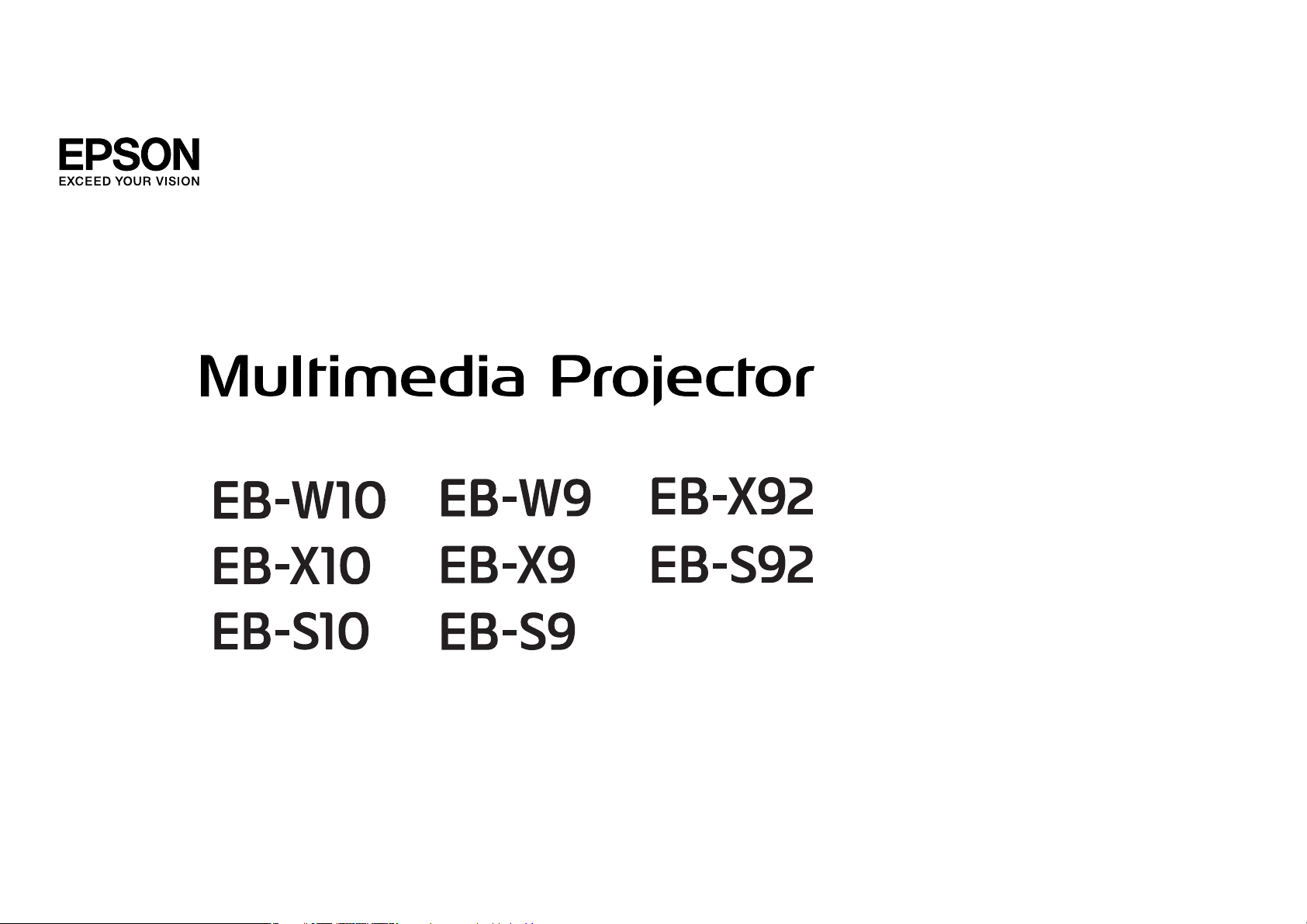
Kullanım Kılavuzu
Page 2
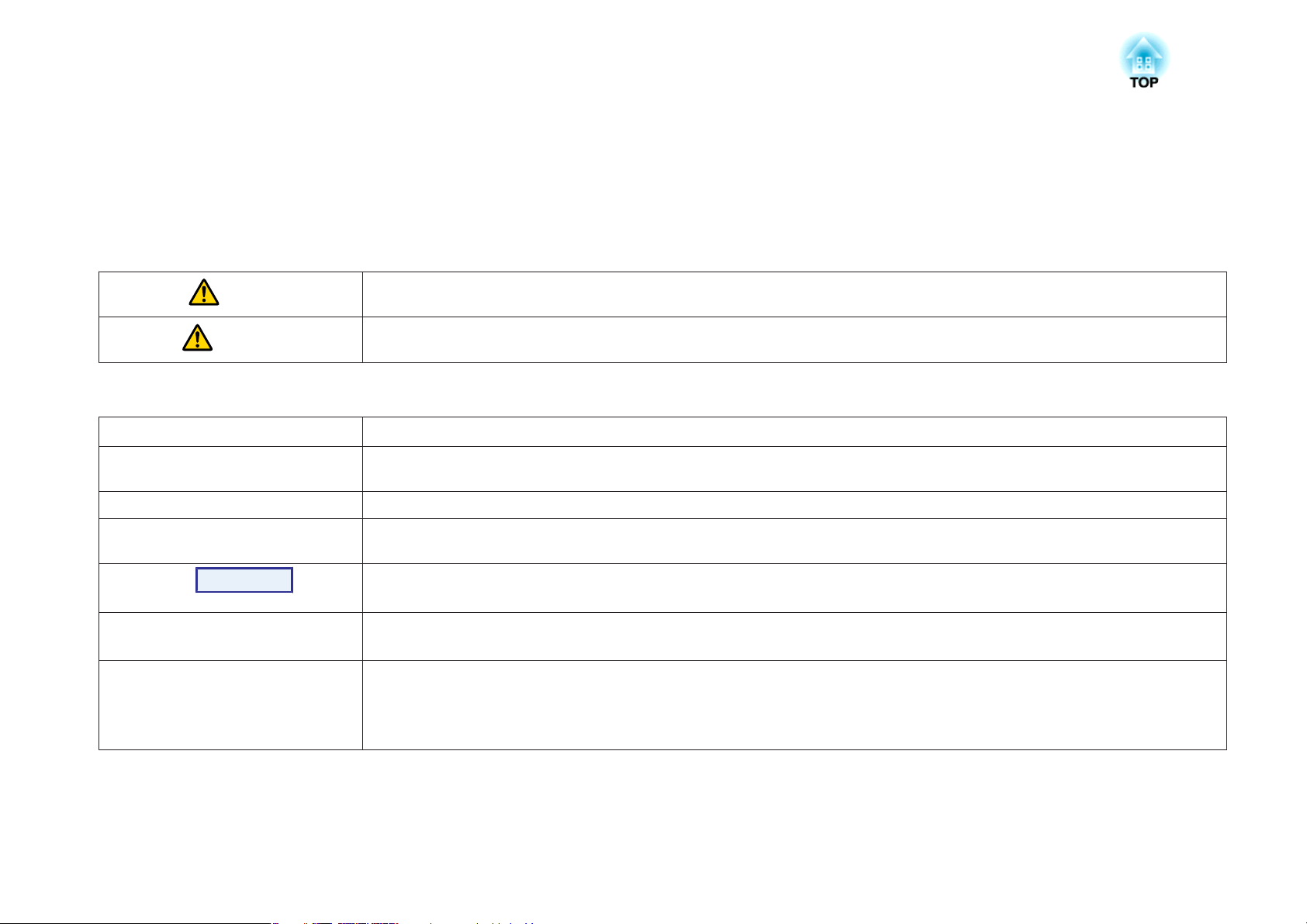
Bu Kılavuzda Kullanılan İşaretler
• Güvenlik işaretleri
Dokümantasyon ve projektör, projektörün nasıl güvenli şekilde kullanılacağını gösteren grafik semboller kullanırlar.
İşaretler ve anlamları aşağıdaki şekildedir. Kılavuzu okumadan önce bunları doğru şekilde anladığınızdan emin olun.
Uyarı
Dikkat
• Genel bilgi işaretleri
Dikkat
q
s Bir konu başlığı ile ilgili ayrıntılı bilginin bulunduğu sayfayı belirtir.
g
Prosedür
[ (Ad) ] Uzaktan Kumanda veya Kontrol Panelindeki düğmelerin adını belirtir.
"(Menü Adı)"
Parlaklık (kalın)
Bu sembol, uyulmaması durumunda yanlış kullanımdan ötürü muhtemel bir kişisel yaralanma veya hatta ölüme neden olabilecek bilgileri
belirtir.
Bu sembol, uyulmaması durumunda yanlış kullanımdan ötürü muhtemel bir kişisel yaralanma veya fiziksel hasara neden olabilecek bilgileri
belirtir.
Yeterince dikkat edilmediğinde hasar veya yaralanmalara yol açabilecek prosedürleri belirtir.
Bir konu başlığı ile ilgili bilinmesi yararlı olabilecek ek bilgileri ve noktaları belirtir.
Bu sembolün önünde yer alan altı çizili sözcük veya sözcüklerin açıklamasının terminoloji sözlüğünde yer aldığını işaret eder. "Ek"
başlığındaki "Sözlük" bölümüne bakın. s s.103
Kullanım yöntemleri ve işlem sırasını belirtir.
Belirtilen prosedürün numaralanmış adımlar sırasıyla izlenerek yapılması gerekmektedir.
Örnek: [Esc] düğmesi
Yapılandırma Menüsü öğelerini belirtir.
Örnek:
Görüntü menüsünden "Parlaklık" öğesini seçin.
Görüntü menüsü - Parlaklık
Page 3
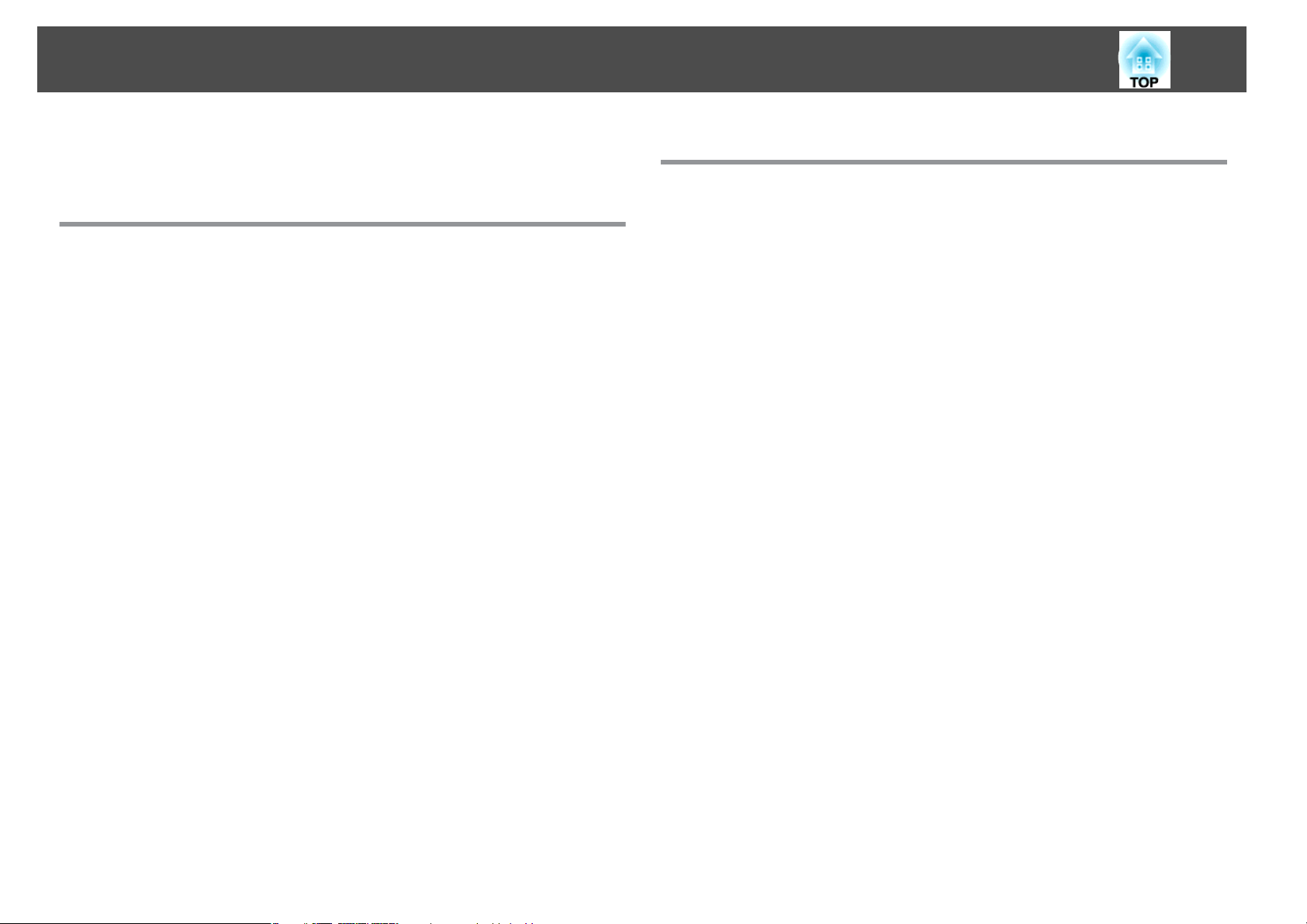
İçindekiler
3
Bu Kılavuzda Kullanılan İşaretler .................... 2
Giriş
Projektör Özellikleri ......................................... 7
Kompakt ve kullanımı kolay.......................................7
Kompakt ve hafif .............................................7
Bir USB kablosu ile Bağlanma ve Yansıtma (USB Display) .................. 7
A/V sessiz slayt, projeksiyonu ve saklamayı kolaylaştırır ................... 7
Tek ayaklı tasarımı ile zor dengeleme ayarı yapmanıza gerek yok............7
Ön hava çıkış yarıkları ..........................................7
Doğrudan güç Açma/Kapama .................................... 7
Soğuması için beklemek gerekmez ................................7
Geliştirilmiş güvenlik işlevleri......................................8
Kullanıcıları kısıtlamak ve yönetmek için Şifre Koruması ...................8
İşletim Kilidi, Kontrol paneli üzerindeki tuşların kullanımını kısıtlar ...........8
EB-W10/X10 Özellikler...........................................8
Bilgisayar kullanmadan bir USB depolama aygıtı veya dijital fotoğraf
makinesindeki JPEG görüntülerini yansıtma ..........................8
Geniş kullanım yelpazesi için, örneğin film ve video izleme, HDMI bağlantı noktası
ile donatılmıştır..............................................8
Parça Adları ve İşlevleri ...................................... 9
Ön/Üst ......................................................9
Arka (EB-W10/X10)............................................. 10
Arka (EB-S10) ................................................11
Arka (EB-W9/X9/S9/X92/S92) ......................................12
Taban.....................................................13
Kontrol Paneli (EB-W10/X10/W9/X9/X92).............................13
Kontrol Paneli (EB-S10/S9/S92)....................................14
Uzaktan Kumanda ............................................. 15
Kullanışlı İşlevler
Bir USB kablosu ile Bağlanma ve Yansıtma (USB Display) ...... 18
Sistem Gereksinimleri........................................... 18
Bağlantı Kurma ...............................................18
İlk kez bağlanma ............................................20
İkinci seferden itibaren........................................ 21
Kaldırma İşlemi .............................................21
Yansıtılan Görüntünün Değiştirilmesi ....................... 22
Giriş Sinyalini Otomatik Algıla ve Yansıtılan Görüntüyü Değiştir (Kaynak Arama)
.......................................................... 22
Uzaktan Kumanda ile hedef görüntüye geçiş...........................23
Yansıtmayı İyileştirme İşlevleri .............................. 24
Yansıtma Kalitesini Seçme (Renk Modu öğesini seçme) .................... 24
Otomatik İris Özelliğini Ayarlama ...................................25
Görüntü ve Sesi Geçici Olarak Saklama (A/V Sessiz) ....................... 25
Görüntüyü Dondurma (Dondur)................................... 26
En Boy Oranını Değiştirme .......................................27
Değiştirme metodları .........................................27
Video ekipmanı görüntüleri için en boy oranını değiştirme . . . . . . . . . . . . . . . 28
Bilgisayar görüntüleri için en boy oranını değiştirme (EB-X10/S10/X9/S9/X92/S92)
........................................................ 29
Bilgisayar görüntüleri için en boy oranını değiştirme (EB-W10/W9) . . . . . . . . . . 30
İşaretçi İşlevi (İşaretçi)...........................................32
Görüntünün Bir Parçasını Büyütme (E-Zoom)...........................33
Uzaktan Kumandanın Fare Olarak Kullanılması.......................... 34
Kablosuz Fare .............................................. 34
Yuk/Aşğ Kaydır .............................................35
Güvenlik İşlevleri .......................................... 37
Kullanıcıları Yönetme (Şifre Koruması) ................................37
Şifre Koruması Türü..........................................37
Şifre Koruması Ayarı .......................................... 37
Şifreyi Girme ...............................................38
Çalışmayı Kısıtlama (İşletim Kilidi) ................................... 39
Hırsızlık Önleyici Kilit...........................................40
Page 4
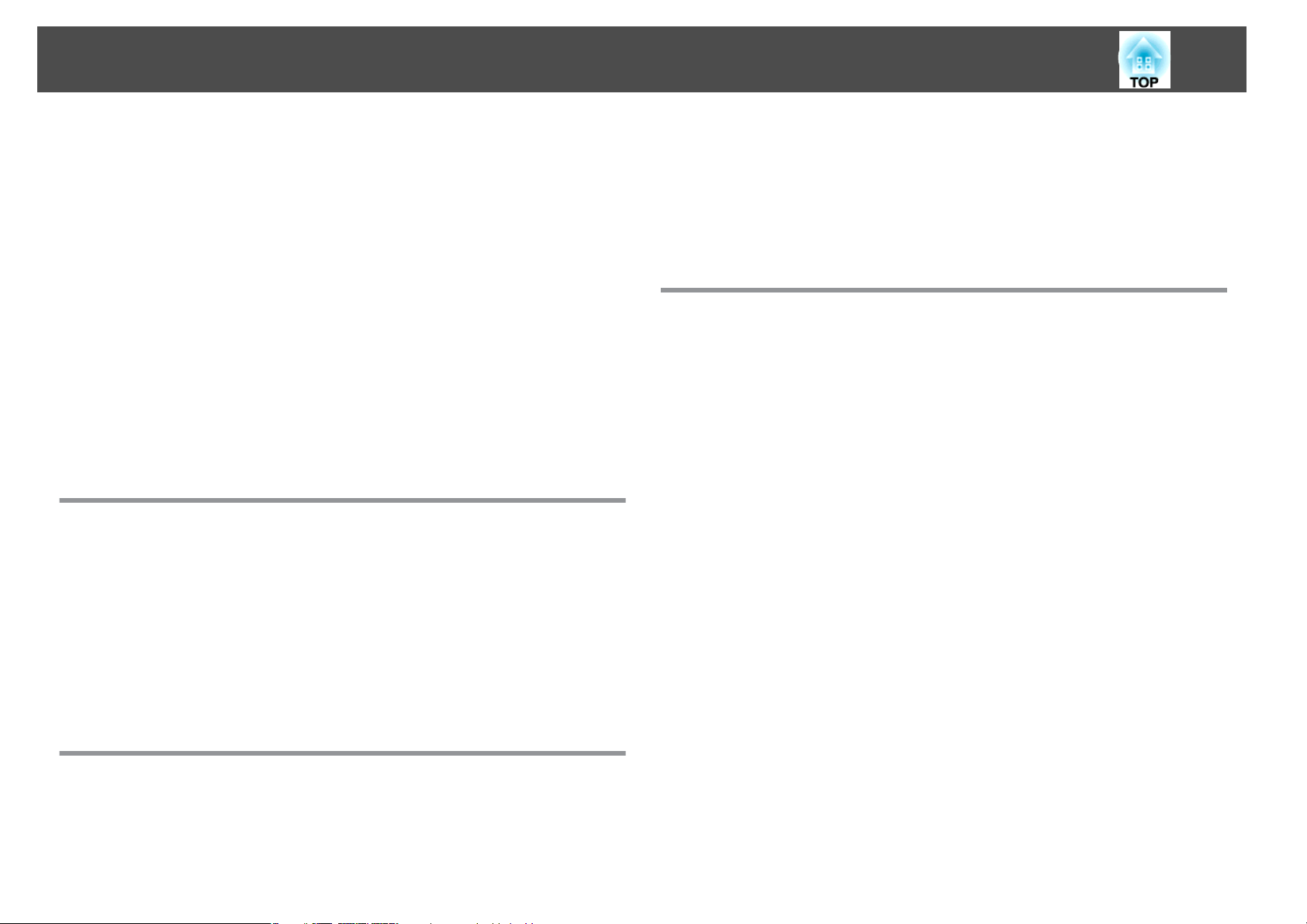
İçindekiler
4
Kablo kilidini takma .......................................... 40
Slayt Gstr. 'le Sunum Yapma (sadece EB-W10/X10) ............ 41
Slayt Gösterisinde Yansıtılabilecek Dosya Özellikleri......................41
USB Aygıtlarının Bağlanması ve Çıkarılması............................41
USB aygıtlarının bağlanması....................................41
USB aygıtlarının çıkarılması .....................................42
Slayt Gstr. Başlatma ve Bitirme.....................................42
Slayt Gstr. başlatma.......................................... 42
Slayt Gstr. bitirme ...........................................42
Temel Slayt Gstr. İşletimleri ....................................... 42
Görüntülerin Döndürülmesi ......................................43
Görüntü Dosyalarının Yansıtılması ..................................44
Bir görüntünün yansıtılması ....................................44
Klasör içindeki tüm görüntü dosyalarının sırayla yansıtılması (Slayt Gstr.) . . . . . . 45
Görüntü Dosyası Görüntüleme Ayarı ve Slayt Gstr. İşletim Ayarı..............46
Yapılandırma Menüsü
Yapılandırma Menüsünü Kullanma .......................... 49
İşlevler Listesi ............................................. 50
Görüntü Menüsü ..............................................50
Sinyal Menüsü ................................................ 51
Ayarlar Menüsü ...............................................53
Uzatılmış Menü ...............................................54
Bilgiler Menüsü (Yalnızca Ekran)....................................56
Sıfırla Menüsü ................................................57
m o
Gösterge ışığı turuncu yanıp söner veya yanar....................62
Göstergeler Yardımcı Olmazsa ..................................... 63
Yansıtma ile ilgili sorunlar......................................64
USB Display ile ilgili sorunlar ....................................69
Diğer sorunlar .............................................. 70
Ek
Kurulum Yöntemleri ....................................... 72
Temizleme ................................................ 73
Projektör Yüzeyinin Temizlenmesi ..................................73
Merceğin Temizlenmesi.........................................73
Hava Filtresininin Temizlenmesi....................................74
Sarf Malzemelerinin Değiştirilmesi .......................... 75
Uzaktan Kumanda Pillerinin Değiştirilmesi.............................75
Lambanın Değiştirilmesi......................................... 76
Lamba değiştirme süresi ....................................... 76
Lambanın değiştirilmesi....................................... 76
Lamba saatini sıfırlama ........................................79
Hava Filtresinin Değiştirilmesi .....................................79
Hava filtresi değiştirme süresi...................................79
Hava filtresinin değiştirilmesi....................................79
İsteğe Bağlı Aksesuarlar ve Sarf Malzemeleri ................. 81
İsteğe bağlı Aksesuarlar.........................................81
Sarf Malzemeleri ..............................................81
Sorun Giderme
Yardım Öğesini Kullanma . ................................. 59
Sorun Çözme .............................................. 60
Göstergeleri Okuma ............................................60
t
Gösterge ışığı kırmızı yanar veya yanıp söner .......................61
Bir Kullanıcı Logosunu Kaydetme ........................... 82
Ekran Boyutu ve Yansıtma Mesafesi ......................... 84
Yansıtma Mesafeleri (EB-W10/W9) ..................................84
Yansıtma Mesafeleri (EB-X10/X9/X92) ................................85
Yansıtma Mesafeleri (EB-S10/S9/S92)................................85
Harici Ekipmana Bağlanma ................................. 87
Harici bir monitöre bağlama (yalnızca EB-W9/X9/S9) ......................87
Page 5
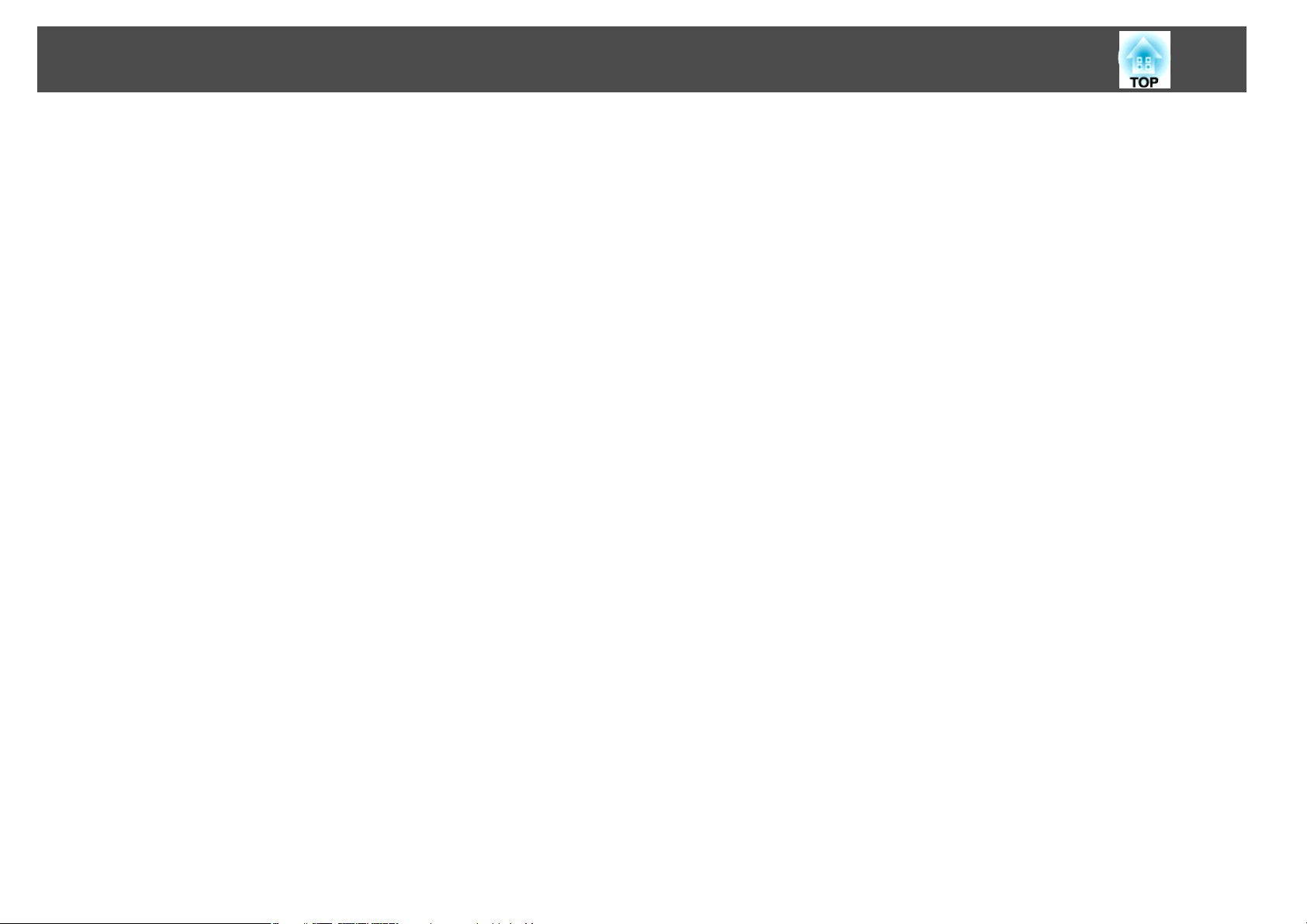
İçindekiler
Harici Hoparlör Bağlama (sadece EB-S10/W9/X9/S9/X92/S92) ................ 88
Projektörün Bilgisayar Kullanarak İzlenmesi ve Kontrol Edilmesi
(ESC/VP21 Komutları) ...................................... 89
Başlamadan Önce ............................................. 89
Komut Listesi ................................................89
Haberleşme protokolü........................................90
Desteklenen Monitör Ekranları ............................. 91
Desteklenen Monitör Ekranları (EB-W10/W9)........................... 91
Bilgisayar sinyalleri (analog RGB) .................................91
Bileşen Video ..............................................92
Bileşik video/S-video......................................... 92
HDMI bağlantı noktasından giriş sinyali (sadece EB-W10)................. 92
Desteklenen Monitör Ekranları (EB-X10/X9/X92) .........................93
Bilgisayar sinyalleri (analog RGB) .................................93
Bileşen Video ..............................................94
Bileşik video/S-video......................................... 95
HDMI bağlantı noktasından giriş sinyali (sadece EB-X10).................95
Desteklenen Monitör Ekranları (EB-S10/S9/S92).........................96
Bilgisayar sinyalleri (analog RGB) .................................96
Bileşen Video ..............................................97
Bileşik video/S-video......................................... 97
5
Özellikler ................................................. 98
Projektörün Genel Özellikleri ......................................98
Görünüm ................................................ 102
Sözlük ................................................... 103
Genel Notlar ............................................. 105
İşaretler Hakkında ............................................ 105
Genel Uyarı: ................................................ 105
Dizin .................................................... 106
Page 6
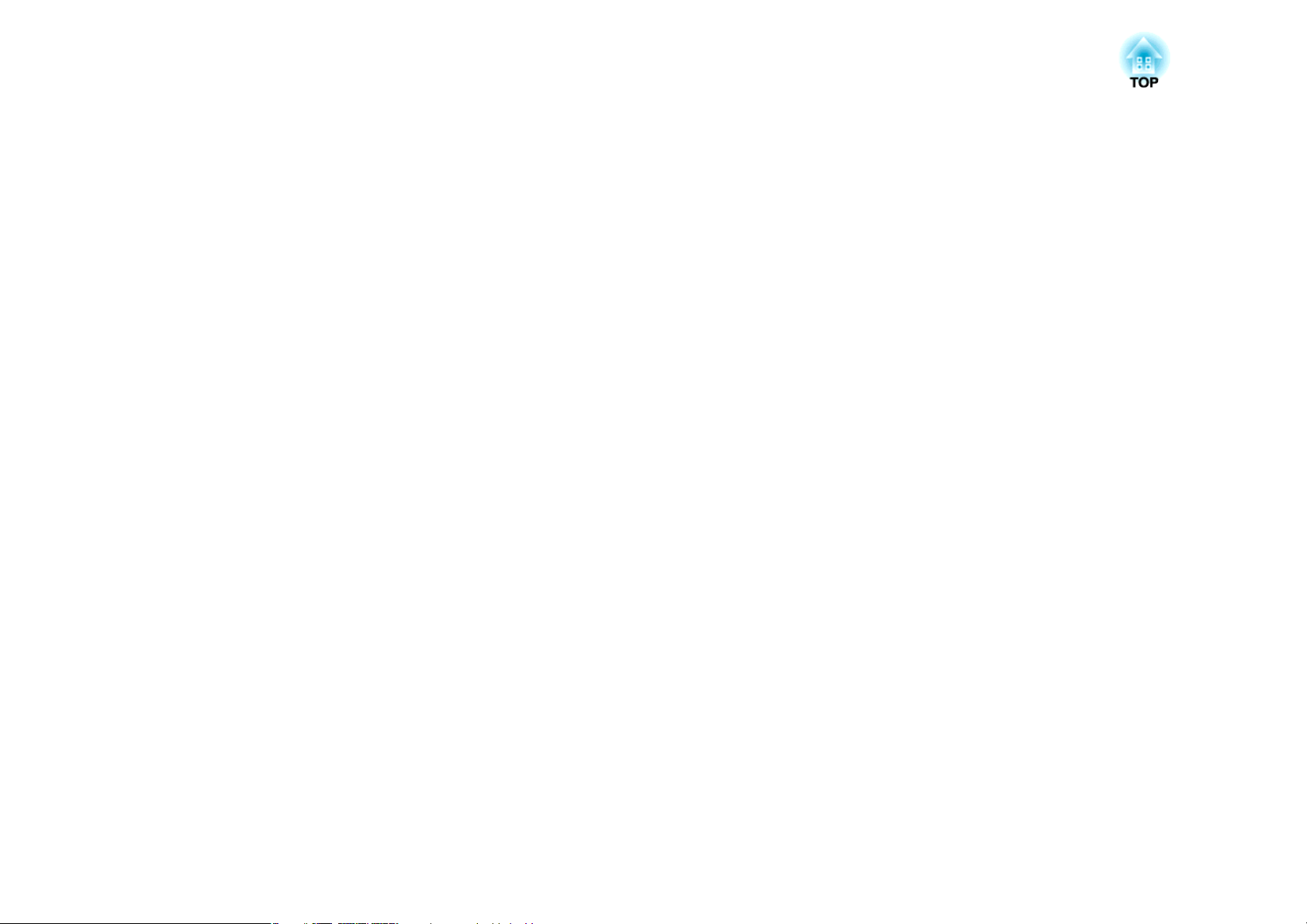
Giriş
Bu bölüm, projektör özelliklerini ve parça adlarını açıklar.
Page 7
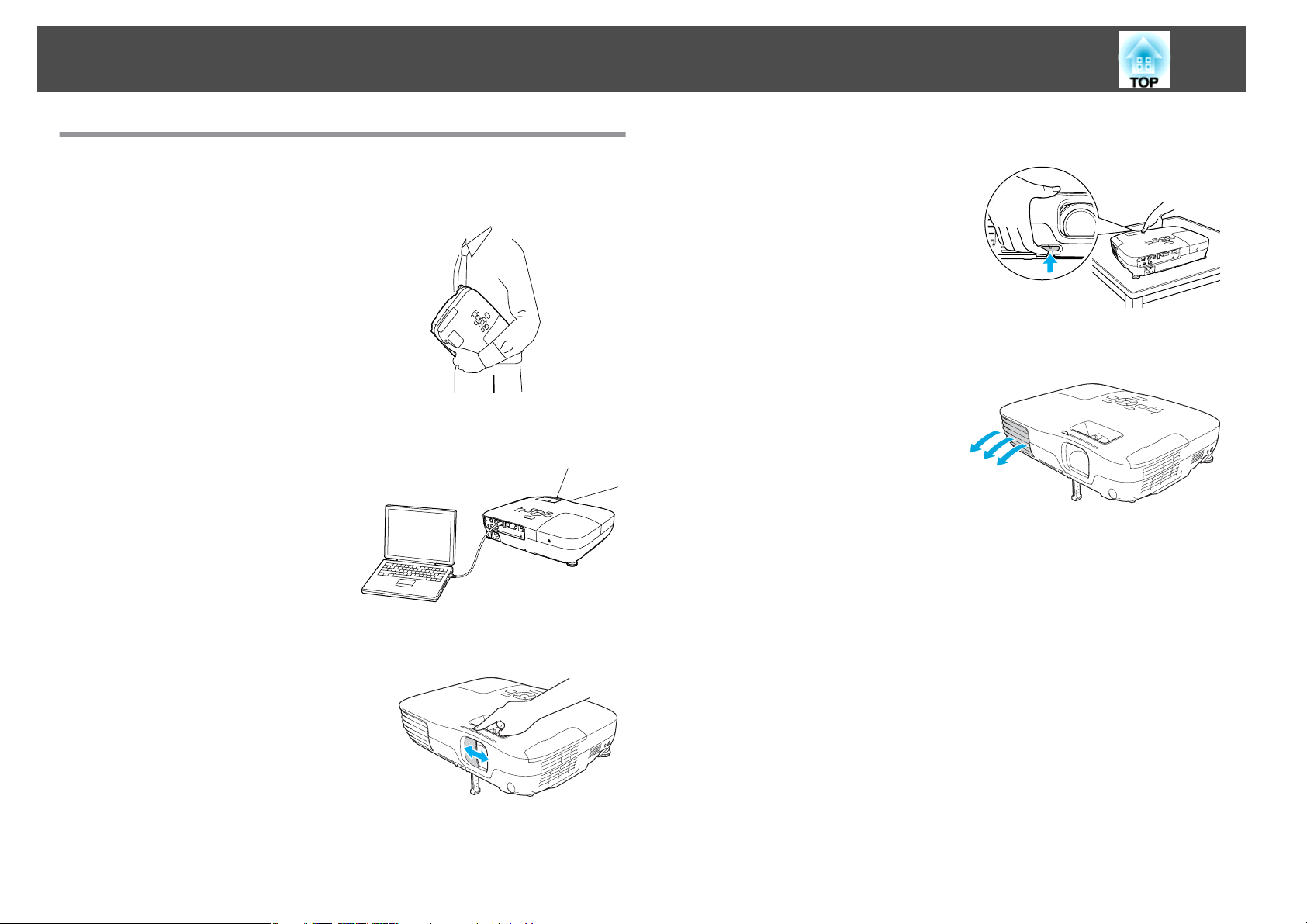
Projektör Özellikleri
7
Kompakt ve kullanımı kolay
Kompakt ve hafif
Hafif ve kompakt gövdesi taşımayı
kolaylaştırır.
Bir USB kablosu ile Bağlanma ve Yansıtma (USB Display)
Projektörü bir USB kablosuyla bilgisayara
bağlamak suretiyle bilgisayar ekranından
görüntüleri yansıtabilirsiniz. Hem
Windows hem de Mac OS ile uyumludur.
s s.18
A/V sessiz slayt, projeksiyonu ve saklamayı kolaylaştırır
Tek ayaklı tasarımı ile zor dengeleme ayarı yapmanıza gerek yok
Yükseklik ayarını tek elinizle kolaylıkla
yapabilirsiniz.
Ön hava çıkış yarıkları
Ön hava çıkış yarıkları, sıcak havayı,
sunumu yapandan ve bilgisayar
ekipmanından uzaklaştırır.
Doğrudan güç Açma/Kapama
Konferans odası gibi gücün merkezi olarak yönetildiği yerlerde, projektörün
bağlı bulunduğu güç kaynağı açılıp kapatıldığında projektör gücü otomatik
olarak açılıp kapatılacak şekilde ayar yapılabilir.
Açık sunumları daha da kolaylaştıran A/V
sessiz slayt öğesini açarak ve kapayarak
projeksiyonu kolaylıkla durdurabilir ve
devam edebilirsiniz.
Soğuması için beklemek gerekmez
Projektörün gücünü kapattıktan sonra, projektörün soğumasını beklemeden
projektörün güç kablosunu çıkarabilirsiniz.
Page 8
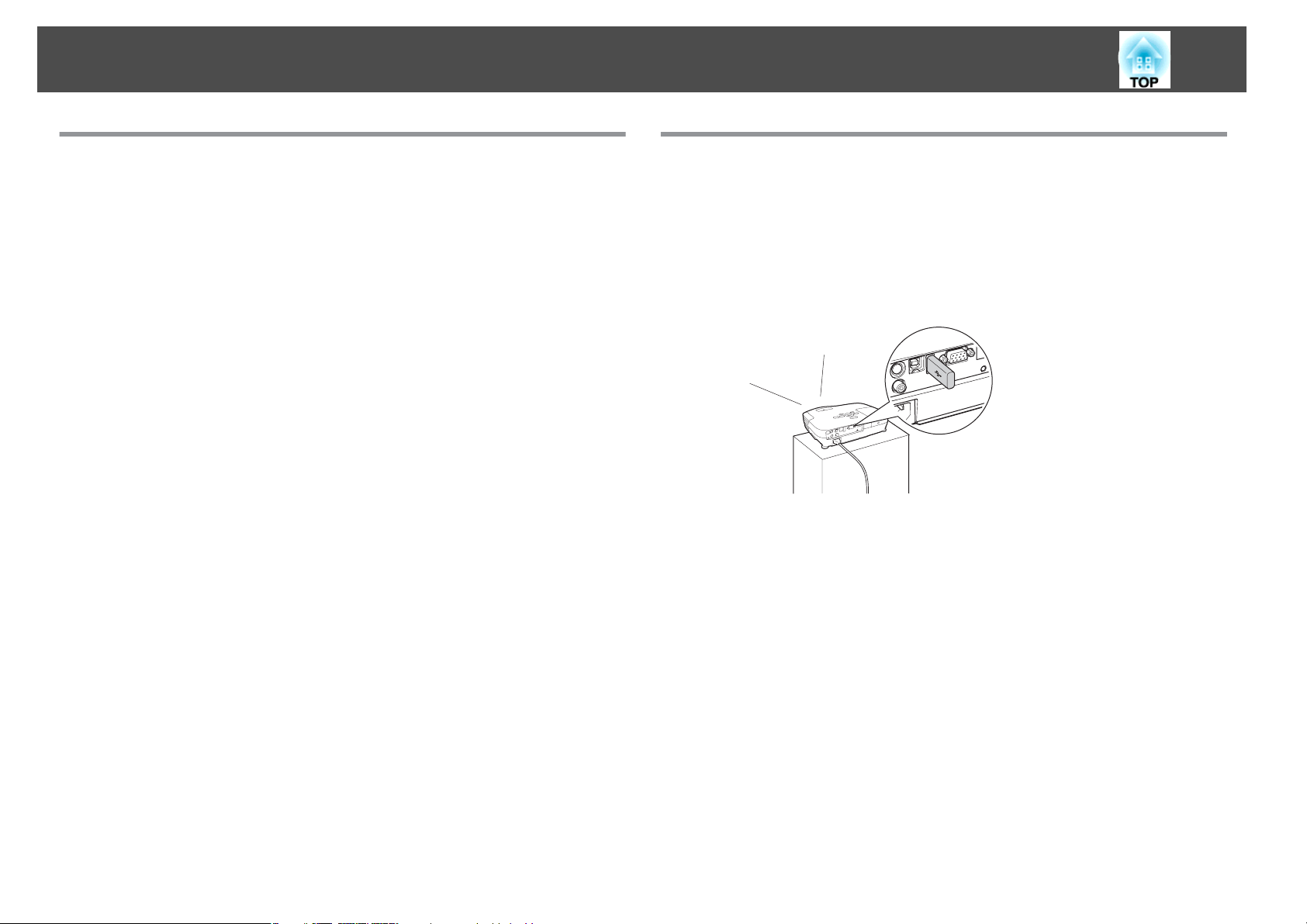
Projektör Özellikleri
8
Geliştirilmiş güvenlik işlevleri
Kullanıcıları kısıtlamak ve yönetmek için Şifre Koruması
Bir Şifre koyarak projektörü kullananları kısıtlayabilirsiniz. s s.37
İşletim Kilidi, Kontrol paneli üzerindeki tuşların kullanımını kısıtlar
Bu özelliği kullanarak toplantı, okul vb. sunumlarında, başka kişilerin
projektör ayarlarını izinsiz şekilde değiştirmesini önleyebilirsiniz.
s
s.39
EB-W10/X10 Özellikler
Bilgisayar kullanmadan bir USB depolama aygıtı veya dijital
fotoğraf makinesindeki JPEG görüntülerini yansıtma
Projektöre USB depolama aygıtı veya dijital fotoğraf makinesi bağlayarak
dijital fotoğraf makinesi ile çekilen resimler gibi JPEG görüntülerini Slayt
Gstr. olarak yansıtabilirsiniz. Bilgisayara bağlamadan görüntüler çabucak ve
kolayca yansıtılabilir.
Geniş kullanım yelpazesi için, örneğin film ve video izleme, HDMI bağlantı noktası ile donatılmıştır
DVD oynatıcı, Blu-ray disk oynatıcı, oyun konsolu ve tabi ki bilgisayar gibi
çeşitli dijital RGB cihazlarını HDMI bağlantı noktasına bağlayarak yüksek
kalitede görüntüler ve müzik yansıtabilirsiniz.
s
s.41
Page 9
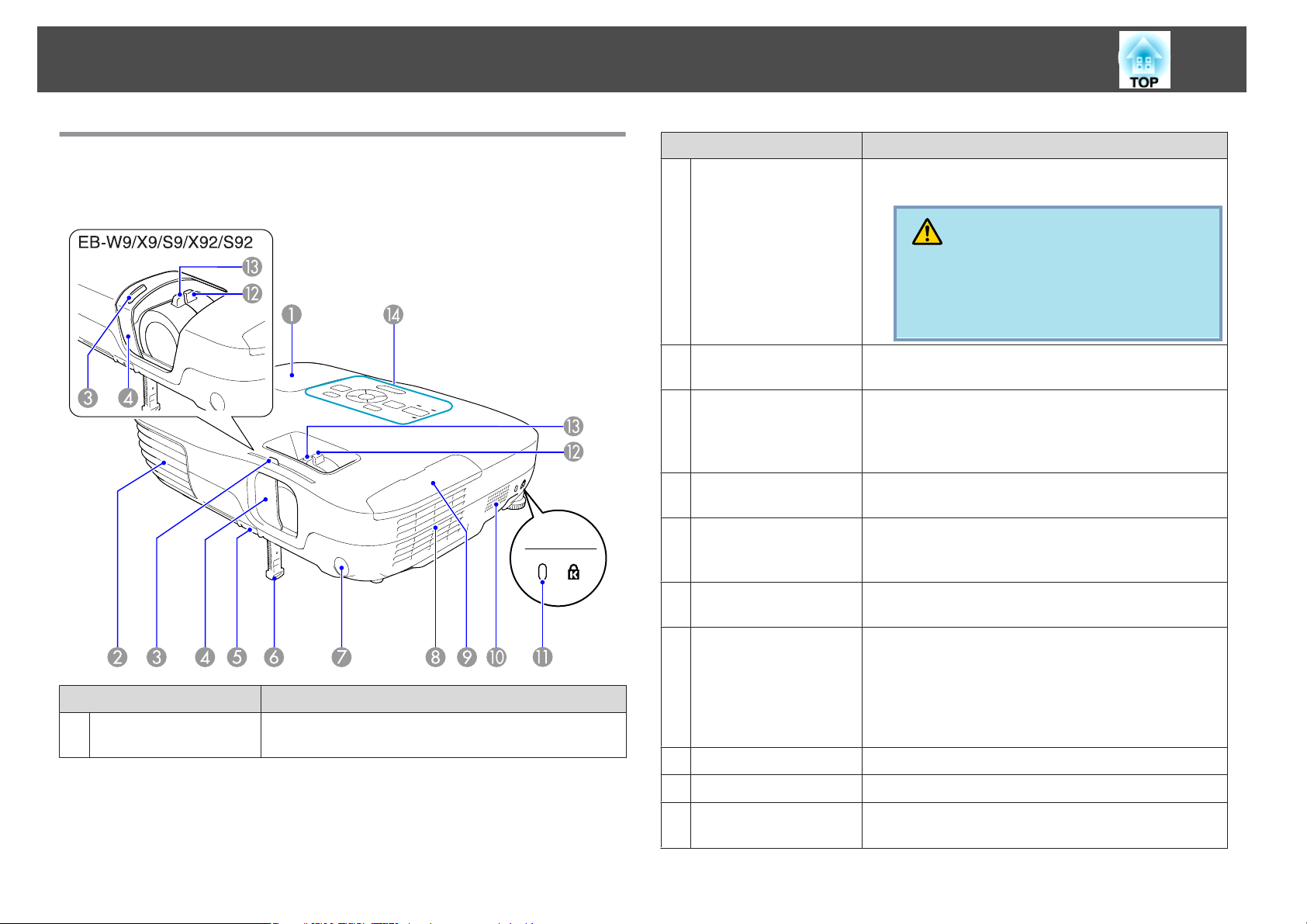
Parça Adları ve İşlevleri
9
Ön/Üst
Resim, EB-W10/X10'e aittir. Bu noktadan itibaren aksi belirtilmediği
takdirde tüm özellikler EB-W10/X10 resimleri kullanılarak açıklanacaktır.
Ad İşlev
Hava çıkış fanı
B
A/V sessiz slayt
C
düğmesi
A/V sessiz slayt
D
Ayak ayarlama kolu
E
Ayarlanabilir ön ayak
F
Uzak Alıcı
G
Projektörü dahili olarak soğutmak için kullanılan havanın
çıkış fanı.
Dikkat
Hava çıkış kanalı yakınına ısı nedeniyle deforme
olabilecek veya ısıdan başka bir şekilde etkilenebi‐
lecek nesneler koymayın ve projektör çalışırken yü‐
zünüzü veya ellerinizi kanala yaklaştırmayın.
A/V sessiz slaytı açmak ve kapamak için düğmeyi
kaydırın.
Merceği korumak için projektör kullanılmadığında bu
kapağı kaydırarak kapatın. Projeksiyon sırasında bu
kapağı kapatarak görüntüyü gizleyebilir ve sesi
kapatabilirsiniz (A/V Sessiz). s s.25
Ayarlanabilir ön ayak özelliğini açmak ve toplamak için
Ayak ayarlama kolunu çekin. s Hızlı Başlangıç Kılavuzu
Projektör masa gibi bir yüzeye yerleştirildiğinde,
yansıtılan görüntünün konumunu genişletin ve ayarlayın.
Hızlı Başlangıç Kılavuzu
s
Uzaktan kumanda sinyallerini alır. s Hızlı Başlangıç
Kılavuzu
Lamba kapağı
A
Ad İşlev
Projektörün Lamba'sını değiştireceğiniz zaman bu kapağı
açın. s s.76
Hava filtresi
H
(Hava giriş fanı)
Hava filtresi kapağı
I
Hoparlör
J
Güvenlik yuvası
K
Projektörün iç kısmını soğutmak için hava girişi sağlar.
Burada toz birikmesi iç sıcaklığın yükselmesine neden
olabilir ve bu durum çalışmayla ilgili sorunlara ve optik
motorun hizmet ömrünün kısalmasına yol açabilir. Hava
filtresinin düzenli olarak temizlendiğinden emin olun.
s s.74, s.79
Hava filtresini değiştirirken açıp kapatın. s s.79
Güvenlik yuvası, Kensington tarafından üretilen
Microsaver Security System ile uyumludur. s s.40
Page 10
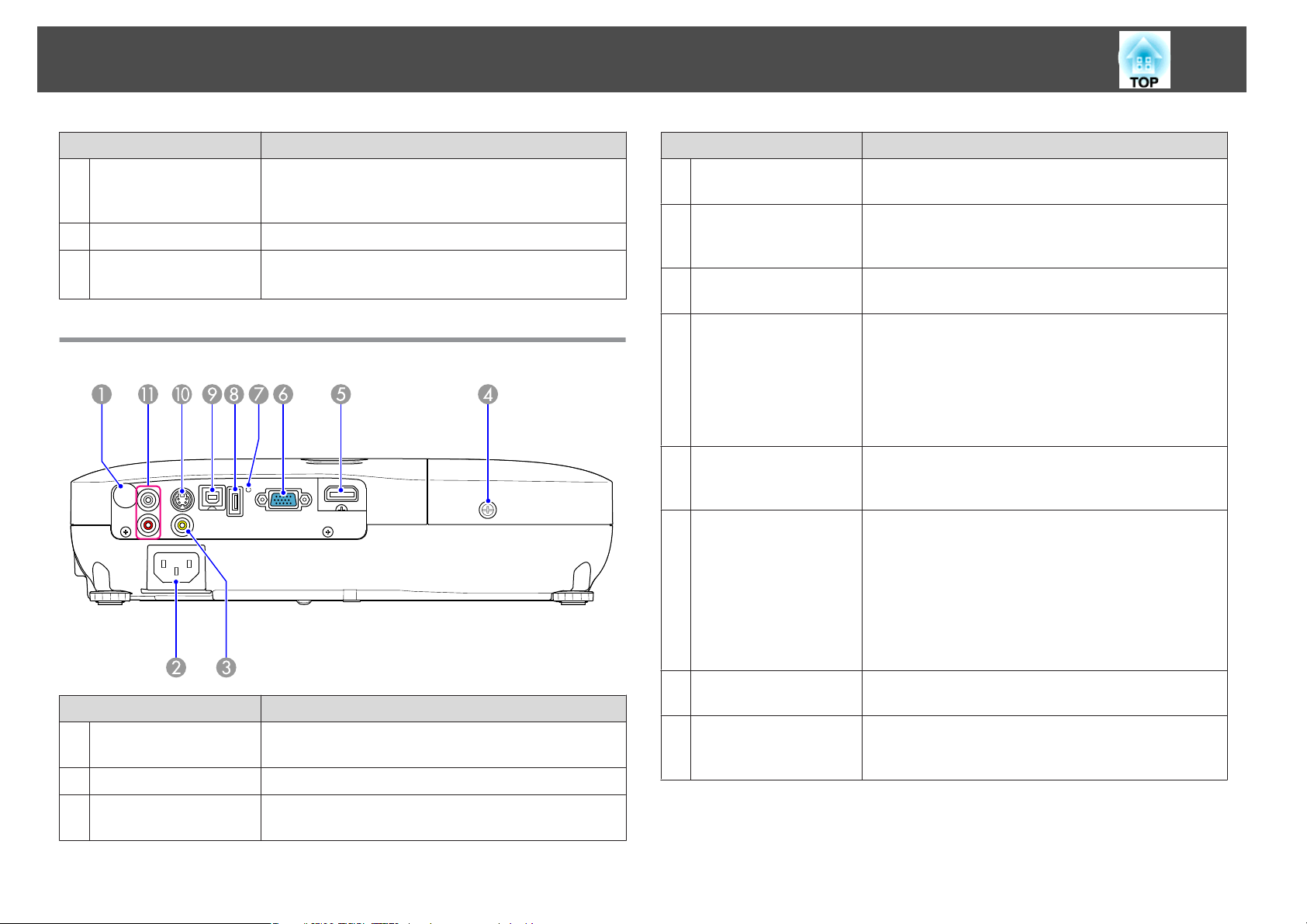
Parça Adları ve İşlevleri
10
Ad İşlev
Zoom halkası
L
(yalnızca EB-W10/X10/
W9/X9/X92)
Odaklama halkası
M
Kontrol paneli
N
Arka (EB-W10/X10)
Görüntü boyutunu ayarlar. s Hızlı Başlangıç Kılavuzu
Görüntü odağını ayarlar. s Hızlı Başlangıç Kılavuzu
s "Kontrol Paneli (EB-W10/X10/W9/X9/X92)" s.13
s "Kontrol Paneli (EB-S10/S9/S92)" s.14
Ad İşlev
Lamba Kapağı
D
Sabitleme Vidası
HDMI bağlantı noktası
E
Bilgisayar giriş
F
bağlantı noktası
USB göstergesi
G
USB(TypeA) bağlantı
H
noktası
USB(TypeB) bağlantı
I
noktası
Lamba kapağı yerine sabitleyen vida. s s.76
HDMI ile uyumlu video ekipmanı ve bilgisayarlardan
gönderilen video sinyallerinin girişini sağlar. Bu projektör
HDCP ile uyumludur
Bir bilgisayardan gelen video sinyalleri ve diğer video
kaynaklarından gelen bileşen video sinyalleri için.
Aşağıdakiler, USB(TypeA) bağlantı noktasına bağlı USB
aygıtlarının durumunu açıklar.
Kapalı: Bir USB aygıtı bağlı değil
Turuncu Işık Açık: Bir USB aygıtı bağlı
Yeşil Işık AÇIK: USB aygıtı çalışıyor
Kırmızı Işık AÇIK: Hata
USB depolama aygıtı veya dijital fotoğraf makinesi
bağlanır ve Slayt Gstr. kullanılarak JPEG görüntüleri
yansıtılır. s s.41
Verilen USB kablosuyla bir bilgisayara bağlayarak
aşağıdaki işlevleri kullanabilirsiniz.
• USB Display s s.18
• Kablosuz Fare s s.34
• PowerPoint dosyaları gibi belge dosyalarını sayfalama
işlemi s s.35
• USB iletişimi ile projektörün izlenmesi ve kontrol
edilmesi s s.89
g
.
Ad İşlev
Uzak Alıcı
A
Güç girişi
B
Video (Video) giriş
C
bağlantı noktası
Uzaktan kumanda sinyallerini alır. s Hızlı Başlangıç
Kılavuzu
Güç kablosuna bağlanır. s Hızlı Başlangıç Kılavuzu
Video kaynaklarından gelen bileşik video sinyalleri için.
S-Video giriş bağlantı
J
noktası
Audio-L/R bağlantı
K
noktası
Video kaynaklarından gönderilen S-video sinyalleri için.
Diğer cihazın ses çıkış bağlantı noktasından alınan
seslerin projektöre girilmesini sağlar. s Hızlı Başlangıç
Kılavuzu
Page 11
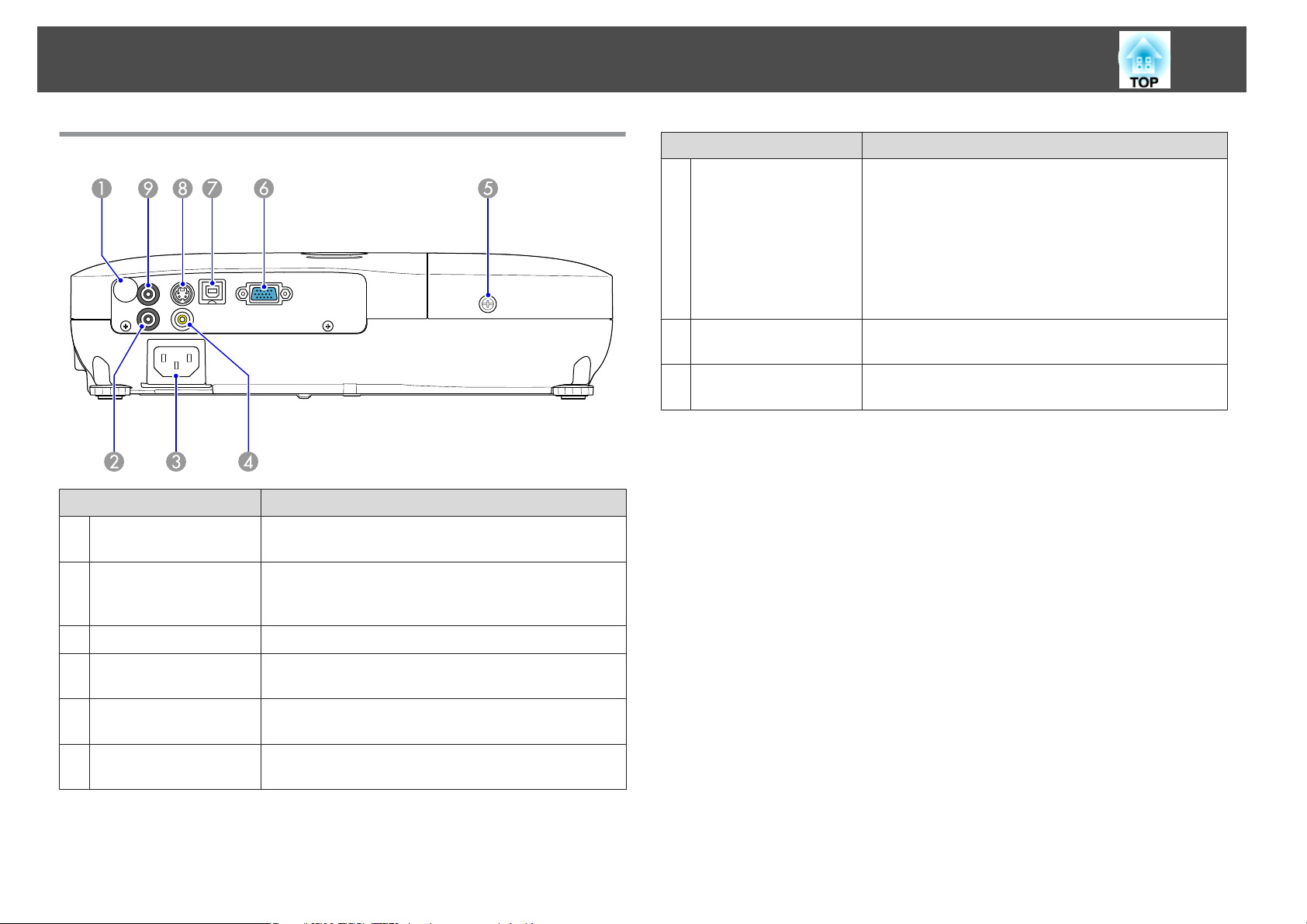
Parça Adları ve İşlevleri
11
Arka (EB-S10)
Ad İşlev
Uzak Alıcı
A
Audio bağla ntı nokta sı
B
Uzaktan kumanda sinyallerini alır. s Hızlı Başlangıç
Kılavuzu
Diğer cihazın ses çıkış bağlantı noktasından alınan
seslerin projektöre girilmesini sağlar. s Hızlı Başlangıç
Kılavuzu
Ad İşlev
USB(TypeB) bağlantı
G
noktası
S-Video giriş bağlantı
H
noktası
Audio Çıkış bağlantı
I
noktası
Verilen USB kablosuyla bir bilgisayara bağlayarak
aşağıdaki işlevleri kullanabilirsiniz.
• USB Display s s.18
• Kablosuz Fare s s.34
• PowerPoint dosyaları gibi belge dosyalarını sayfalama
işlemi s s.35
• USB iletişimi ile projektörün izlenmesi ve kontrol
edilmesi s s.89
Video kaynaklarından gönderilen S-video sinyalleri için.
Halihazırda yansıtılan görüntünün sesini harici
hoparlörlere verir. s s.88
Güç girişi
C
Video (Video) giriş
D
bağlantı noktası
Lamba Kapağı
E
Sabitleme Vidası
Bilgisayar giriş
F
bağlantı noktası
Güç kablosuna bağlanır. s Hızlı Başlangıç Kılavuzu
Video kaynaklarından gelen bileşik video sinyalleri için.
Lamba kapağı yerine sabitleyen vida. s s.76
Bir bilgisayardan gelen video sinyalleri ve diğer video
kaynaklarından gelen bileşen video sinyalleri için.
Page 12
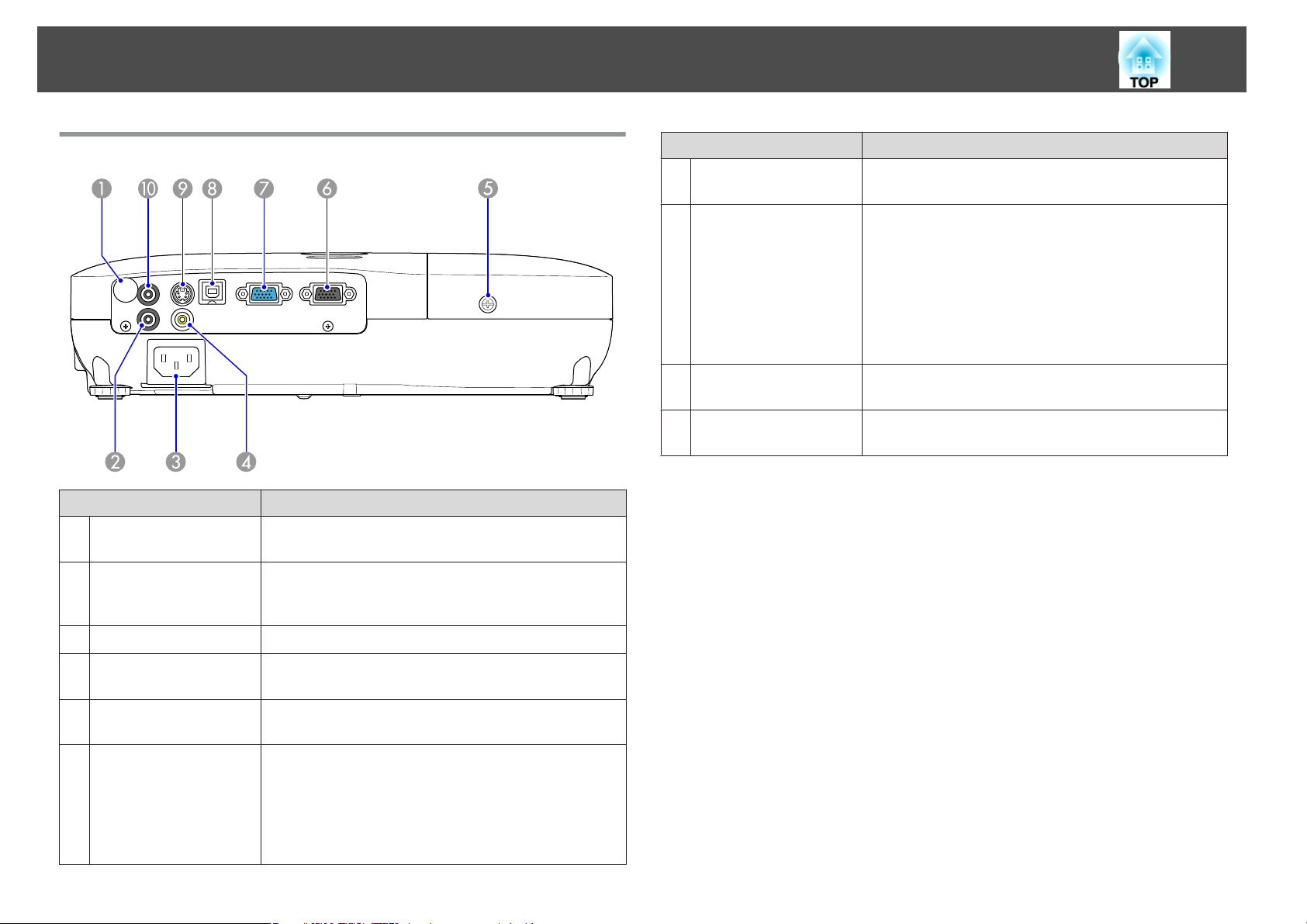
Parça Adları ve İşlevleri
12
Arka (EB-W9/X9/S9/X92/S92)
Ad İşlev
Uzak Alıcı
A
Audio bağla ntı nokta sı
B
Uzaktan kumanda sinyallerini alır. s Hızlı Başlangıç
Kılavuzu
Diğer cihazın ses çıkış bağlantı noktasından alınan
seslerin projektöre girilmesini sağlar. s Hızlı Başlangıç
Kılavuzu
Ad İşlev
Bilgisayar giriş
G
bağlantı noktası
USB(TypeB) bağlantı
H
noktası
S-Video giriş bağlantı
I
noktası
Audio Çıkış bağlantı
J
noktası
Bir bilgisayardan gelen video sinyalleri ve diğer video
kaynaklarından gelen bileşen video sinyalleri için.
Bir USB kablosuyla bilgisayara bağlayarak aşağıdaki
işlevleri kullanabilirsiniz.
• USB Display s s.18
• Kablosuz Fare s s.34
• PowerPoint dosyaları gibi belge dosyalarını sayfalama
işlemi s s.35
• USB iletişimi ile projektörün izlenmesi ve kontrol
edilmesi s s.89
Video kaynaklarından gönderilen S-video sinyalleri için.
Halihazırda yansıtılan görüntünün sesini harici
hoparlörlere verir. s s.88
Güç girişi
C
Video (Video) giriş
D
bağlantı noktası
Lamba Kapağı
E
Sabitleme Vidası
Monitor Out bağlantı
F
noktası
(yalnızca EB-W9/X9/
S9)
Güç kablosuna bağlanır. s Hızlı Başlangıç Kılavuzu
Video kaynaklarından gelen bileşik video sinyalleri için.
Lamba kapağı yerine sabitleyen vida. s s.76
Bilgisayar giriş bağlantı noktasına bağlı olan bilgisayardan
gelen görüntü sinyalinin harici bir monitöre verilmesini
sağlar. Bu özellik Bilgisayar giriş bağlantı noktası
haricinde başka bir bağlantı noktasından girişi sağlanan
komponent video sinyalleri veya başka sinyaller için
kullanılamaz. s s.87
Page 13
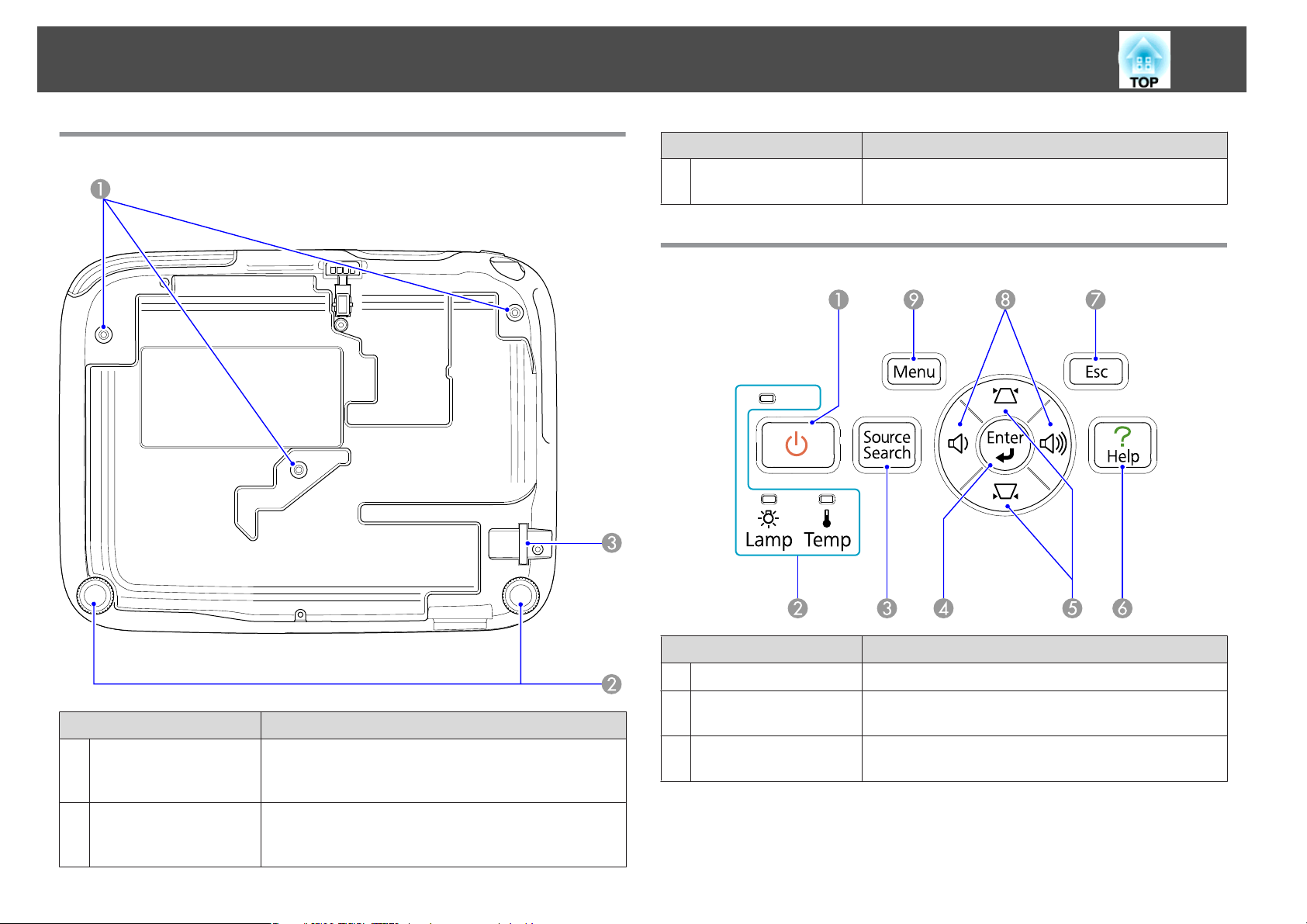
Parça Adları ve İşlevleri
13
Taban
Ad İşlev
Güvenlik kablosu
C
kurulum noktası
Piyasada satılan bir kablo kilidini buradan geçirin ve
yerine sabitleyin. s s.40
Kontrol Paneli (EB-W10/X10/W9/X9/X92)
Ad İşlev
Tavan askısı tespit
A
noktaları
(3 nokta)
Arka ayak
B
Projektör tavanda kullanılacağı zaman isteğe bağlı Tavan
askısını buraya monte edin. s s.72, s.81
Bir masa üzerine kurulduğunda, yatay eğimi ayarlamak
üzere açmak veya toplamak için çevirin. s Hızlı
Başlangıç Kılavuzu
Ad İşlev
[t] düğmesi
A
Durum göstergeleri
B
[Source Search]
C
düğmesi
Projektörü açar veya kapatır. s Hızlı Başlangıç Kılavuzu
Göstergelerin rengi ve yanıp sönmeleri veya sürekli
yanmaları projektör durumunu belirtir. s s.60
Projektöre bağlı olan ve bir görüntü gönderen bir sonraki
giriş kaynağını seçer. s s.22
Page 14
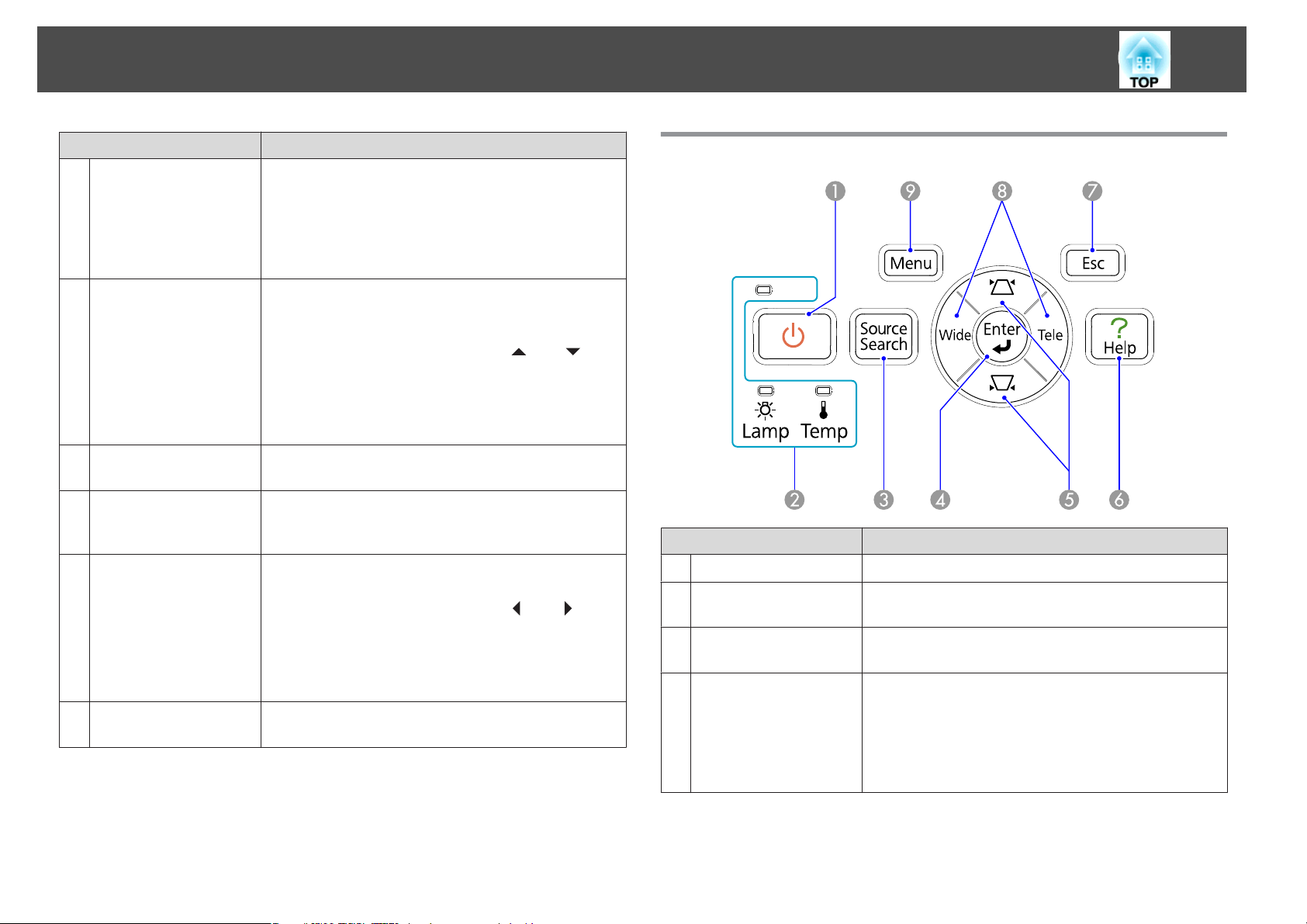
Parça Adları ve İşlevleri
14
[Enter] düğmesi
D
[w][v] düğmesi
E
[Help] düğmesi
F
[Esc] düğmesi
G
[a][b] düğmesi
H
[Menu] düğmesi
I
Ad İşlev
Bilgisayar sinyali görüntüleri yansıtıldığı sırada
basıldığında, en iyi görüntüyü yansıtmak üzere İzleme,
Senkronizasyon ve Konum otomatik olarak ayarlanır. Bir
Yapılandırma Menüsü veya Yardım ekranı
görüntülenirken geçerli seçimi kabul eder, bu seçime girer
ve bir sonraki seviyeye geçer.
Ekran Yerleşimi distorsiyonunu düzeltir. s Hızlı
Başlangıç Kılavuzu
Bununla birlikte Slayt Gstr. (sadece EB-W10/X10)
şeklinde yansıtırken düğmeler sadece [
işlevlerine sahiptir. Bir Yapılandırma Menüsü veya
Yardım ekranı görüntülenirken basıldığında, bu
düğmeler menü öğelerini ve ayar değerlerini seçer.
s s.49
Sorun oluştuğunda yapmanız gerekeni gösteren Yardım
ekranını görüntüler ve kapatır. s s.59
Geçerli işlevi durdurur. Bir Yapılandırma menüsü
görüntülenirken bu düğmeye basıldığında bir önceki
menü seviyesine döner. ss.49
Sesi ayarlar. s Hızlı Başlangıç Kılavuzu
Bununla birlikte Slayt Gstr. (sadece EB-W10/X10)
şeklinde yansıtırken düğmeler sadece [
işlevlerine sahiptir. Bir Yapılandırma Menüsü veya
Yardım ekranı görüntülenirken basıldığında, bu
düğmeler menü öğelerini ve ayar değerlerini seçer.
s.49
s
Yapılandırma Menüsünü görüntüler ve kapatır.
s s.49
] ve [ ]
] ve [ ]
Kontrol Paneli (EB-S10/S9/S92)
Ad İşlev
[t] düğmesi
A
Durum göstergeleri
B
[Source Search]
C
düğmesi
[Enter] düğmesi
D
Projektörü açar veya kapatır. s Hızlı Başlangıç Kılavuzu
Göstergelerin rengi ve yanıp sönmeleri veya sürekli
yanmaları projektör durumunu belirtir. s s.60
Projektöre bağlı olan ve bir görüntü gönderen bir sonraki
giriş kaynağını seçer. s s.22
Bilgisayar sinyali görüntüleri yansıtıldığı sırada
basıldığında, en iyi görüntüyü yansıtmak üzere İzleme,
Senkronizasyon ve Konum otomatik olarak ayarlanır. Bir
Yapılandırma Menüsü veya Yardım ekranı
görüntülenirken geçerli seçimi kabul eder, bu seçime girer
ve bir sonraki seviyeye geçer.
Page 15
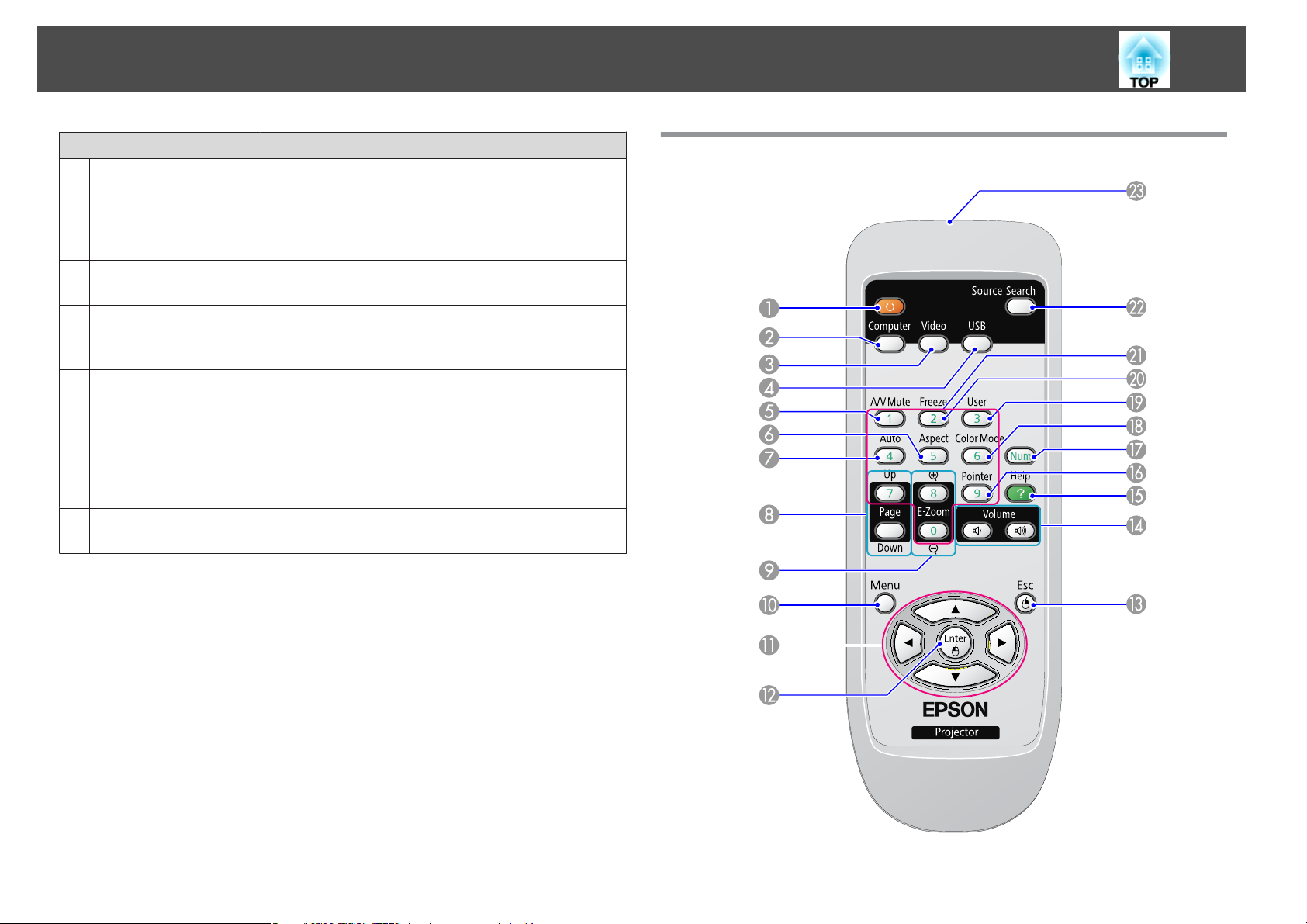
Parça Adları ve İşlevleri
15
[w][v] düğmesi
E
[Help] düğmesi
F
[Esc] düğmesi
G
[Tele]/[Wide]
H
düğmeleri
[Menu] düğmesi
I
Ad İşlev
Ekran Yerleşimi distorsiyonunu düzeltir. s Hızlı
Başlangıç Kılavuzu
Bir Yapılandırma Menüsü veya Yardım ekranı
görüntülenirken basıldığında, bu düğmeler menü
öğelerini ve ayar değerlerini seçer. s s.49
Sorun oluştuğunda yapmanız gerekeni gösteren Yardım
ekranını görüntüler ve kapatır. s s.59
Geçerli işlevi durdurur. Bir Yapılandırma menüsü
görüntülenirken bu düğmeye basıldığında bir önceki
menü seviyesine döner. s s.49
Yansıtma ekran boyutunu ayarlar. Yansıtma ekran
boyutu [Tele] düğmesine basıldığında küçülür, [Wide]
düğmesine basıldığında büyür. s Hızlı Başlangıç
Kılavuzu
Bir Yapılandırma Menüsü veya Yardım ekranı
görüntülenirken basıldığında, bu düğmeler menü
öğelerini ve ayar değerlerini seçer. s s.49
Yapılandırma Menüsünü görüntüler ve kapatır.
s s.49
Uzaktan Kumanda
Page 16

Parça Adları ve İşlevleri
16
Ad İşlev
[t] düğmesi
A
[Computer] düğmesi
B
[Video] düğmesi
C
[USB] düğmesi
D
[A/V Mute] düğmesi
E
[Aspect] düğmesi
F
[Auto] düğmesi
G
[Page] düğmeleri
H
(Down) (Up)
[E-Zoom] düğmeleri
I
(z)(x)
[Menu] düğmesi
J
K
[ ][ ]
[
][ ] düğmesi
Projektörü Açar veya Kapatır. s Hızlı Başlangıç
Kılavuzu
Bilgisayar giriş bağlantı noktasından alınan görüntülere
geçer. s s.23
Düğmeye her basıldığında görüntü, Video, S-Video ve
HDMI (sadece EB-W10/X10) giriş bağlantı noktaları
arasında geçiş yapar. s s.23
Düğmeye her basıldığında görüntü, USB Display ve Slayt
Gstr. (sadece EB-W10/X10) arasında değişir. s s.23
Video ve sesi açar ve kapatır. s s.25
Bu düğmeye her basıldığında en boy oranı değişir.
s s.27
Bilgisayar sinyali görüntüleri yansıtıldığı sırada
basıldığında, en iyi görüntüyü yansıtmak üzere İzleme,
Senkronizasyon ve Konum otomatik olarak ayarlanır.
• Projektör USB kablosuyla bir bilgisayara bağlıyken
basıldığında ekranda önceki sayfaya ve sonraki sayfaya
gidebilirsiniz. s s.35
• Slayt Gstr. ile yansıtma yaparken bu düğmeye
basıldığında önceki/sonraki ekran gösterilir. (Yalnızca
EB-W10/X10) s s.44
(z) Yansıtma boyutunu değiştirmeden görüntüyü
büyütür.
(x) z düğmesi kullanılarak büyütülen görüntülerin
bölümlerini küçültür. s s.33
Yapılandırma Menüsünü görüntüler ve kapatır.
s s.49
Bir Yapılandırma Menüsü veya Yardım ekranı
görüntülenirken, menü öğelerini ve ayar değerlerini seçer.
s s.49
Kablosuz Fare işlevi sırasında, fare işaretçisi düğmenin
basıldığı yönde hareket eder. s s.34
Ad İşlev
[Enter] düğmesi
L
[Esc] düğmesi
M
[Volume] düğmeleri
N
(a) (b)
[Help] düğmesi
O
[Pointer] düğmesi
P
[Num] düğmesi
Q
[Color Mode] düğmesi
R
[User] düğmesi
S
[Freeze] düğmesi
T
Sayı tuşları
U
[Search] düğmesi
V
Uzaktan kumanda ışın
W
yayma alanı
Bir Yapılandırma Menüsü veya Yardım ekranı
görüntülenirken geçerli seçimi kabul eder, bu seçime girer
ve bir sonraki seviyeye geçer. s s.49
Kablosuz Fare işlevi kullanılırken faredeki sol tuş görevini
yapar. s s.34
Geçerli işlevi durdurur. Bir yapılandırma menüsü
görüntülenirken basıldığında bir önceki seviyeye döner.
s.49
s
Kablosuz Fare işlevi kullanılırken faredeki sağ tuş görevini
yapar. s s.34
(a) Ses Düzeyini azaltır.
(b) Ses Düzeyini arttırır.
s Hızlı Başlangıç Kılavuzu
Sorun oluştuğunda yapmanız gerekeni gösteren Yardım
ekranını görüntüler ve kapatır. s s.59
Ekran işaretçisini etkinleştirmek için basın. s s.32
Bir Şifre girerken kullanın. s s.37
Bu düğmeye her basıldığında Renk Modu değişir.
s s.24
Mevcut olan dört Yapılandırma Menüsü öğesinden sıkça
kullanılan bir öğeyi atamak için basın. Düğmeye
basıldığında atanan menü öğesinin seçim/ayarlama
ekranı görüntülenir, böylece tek tuşlu ayarlar/ayarlamalar
yapmanız sağlanır. Parlaklık Kontrolü varsayılan ayar
olarak atanmıştır. s s.53
Görüntüler duraklatılır veya oynatılır. s s.26
Bir Şifre girerken kullanın. s s.37
Projektöre bağlı olan ve bir görüntü gönderen bir sonraki
giriş kaynağını seçer. s s.22
Uzaktan kumanda sinyallerini gönderir.
Page 17
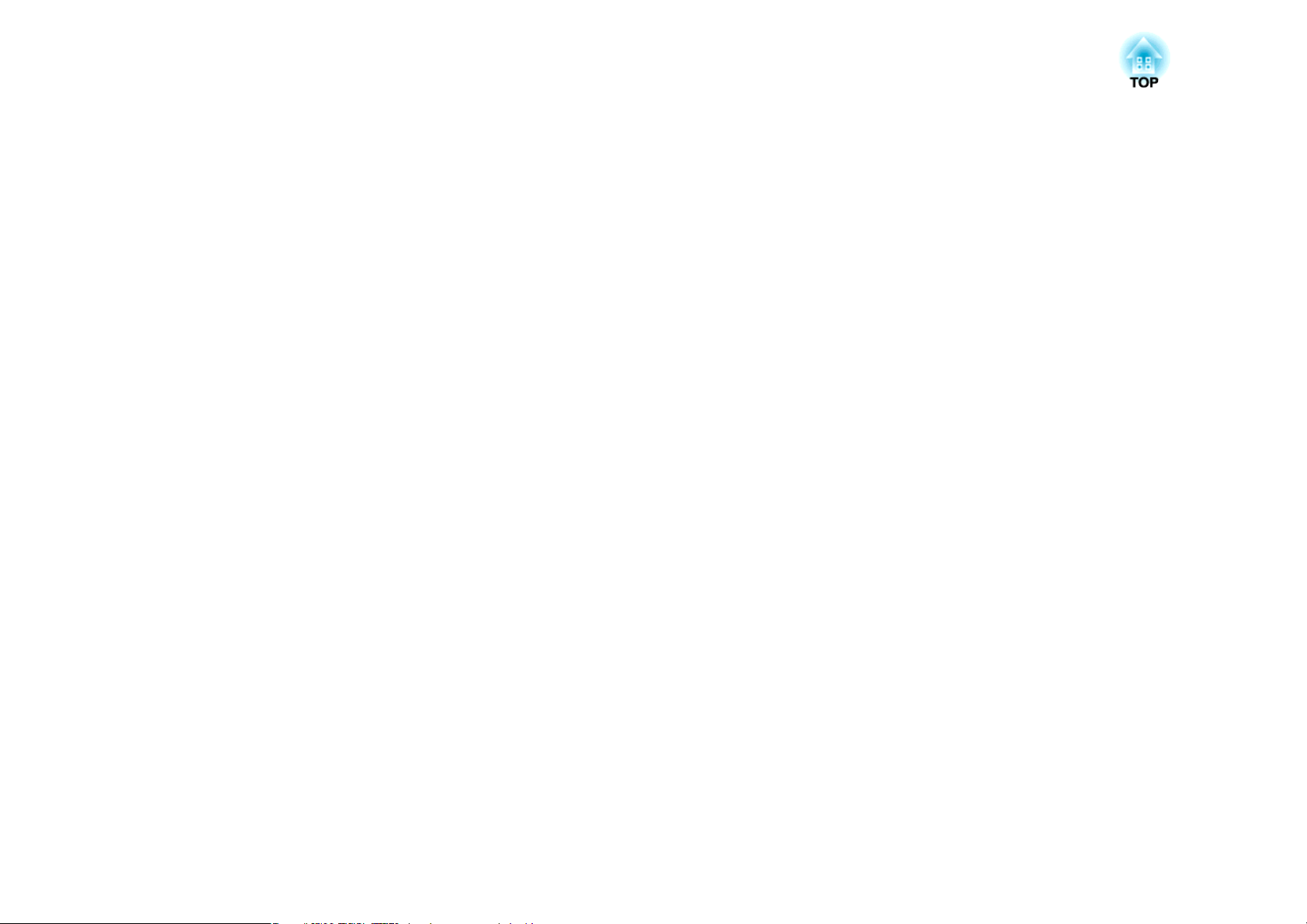
Kullanışlı İşlevler
Bu bölümde, sunum yaparken yararlanabileceğiniz faydalı ipuçlarından ve Güvenlik işlevlerinden bahsedilmektedir.
Page 18
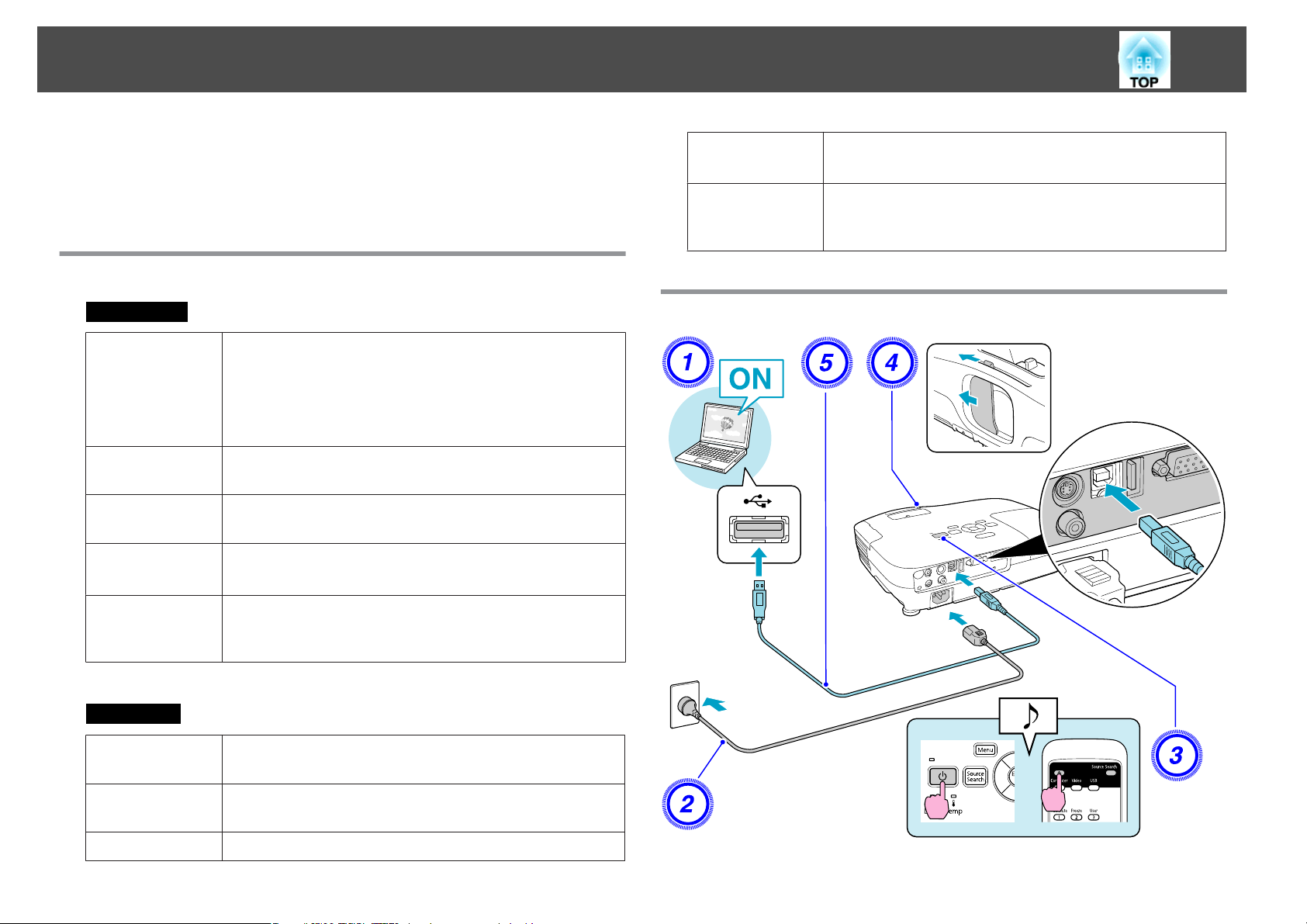
Bir USB kablosu ile Bağlanma ve Yansıtma (USB Display)
18
Projektörü bir Windows bilgisayarına bağlamak için bir USB kablosu
kullanarak, bilgisayardan görüntüler yansıtabilirsiniz. Bu işlev USB Display
olarak adlandırılır. Sadece bir USB kablosu aracılığı ile bağlanarak,
bilgisayardan görüntüler yansıtılabilir.
Sistem Gereksinimleri
Windows için
İşletim sistemi
*
İşlemci
Hafıza Miktarı
Sabit Disk
Boş alan
Ekran
Windows 2000 Service Pack4
Windows XP Service Pack2 veya üzeri
Windows Vista
Windows Vista Service Pack1 veya üzeri
Windows 7
Mobile Pentium III 1.2 GHz veya daha hızlı
Önerilen: Pentium M 1.6 GHz veya daha hızlı
256MB veya daha fazla
Önerilen: 512 MB veya daha fazla
20MB veya daha fazla
640x480'den daha yüksek ve 1600x1200'den daha düşük
çözünürlük
16 bit renk veya üzeri renkli ekran
Sabit Disk
Boş alan
Ekran
Bağlantı Kurma
20MB veya daha fazla
640x480'den daha yüksek ve 1680x1200'den daha düşük
çözünürlük
16 bit renk veya üzeri renkli ekran
Sadece 32 bit desteklenir.
*
Mac OS için
İşletim sistemi
İşlemci
Hafıza Miktarı
Mac OS X 10.5.1 veya üzeri
Mac OS X 10.6.x
Power PC G4 1 GHz veya daha hızlı
Önerilen: Intel Core Duo 1.83 GHz veya daha hızlı
512MB veya daha fazla
Page 19
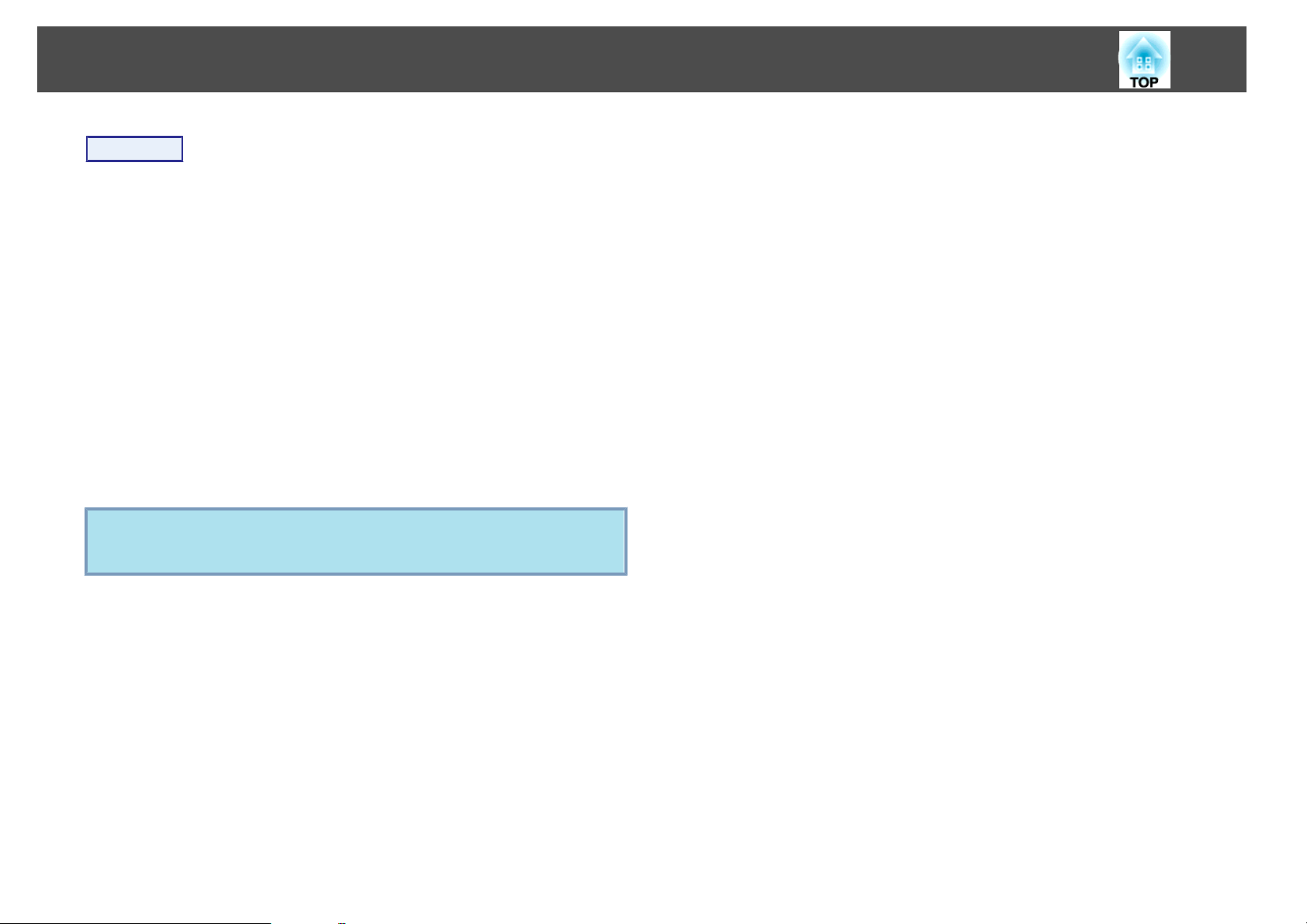
Bir USB kablosu ile Bağlanma ve Yansıtma (USB Display)
Prosedür
19
A
B
C
D
E
Bilgisayarı açın.
Güç kablosunu bağlayın (ürünle verilir).
Projektörü açın.
A/V sessiz slaydını açın.
USB kablosu bağlanın.
Projektörün hoparlöründen ses çıkışı yapmak için, (piyasada
satılan) bir ses kablosunu Ses Girişi Bağlantı Noktasına
bağlayın.
s
"İlk kez bağlanma" s.20
s
"İkinci seferden itibaren" s.21
Dikkat
Projektörü bir USB hub aracılığı ile değil, doğrudan bilgisayara bağlayın.
Page 20
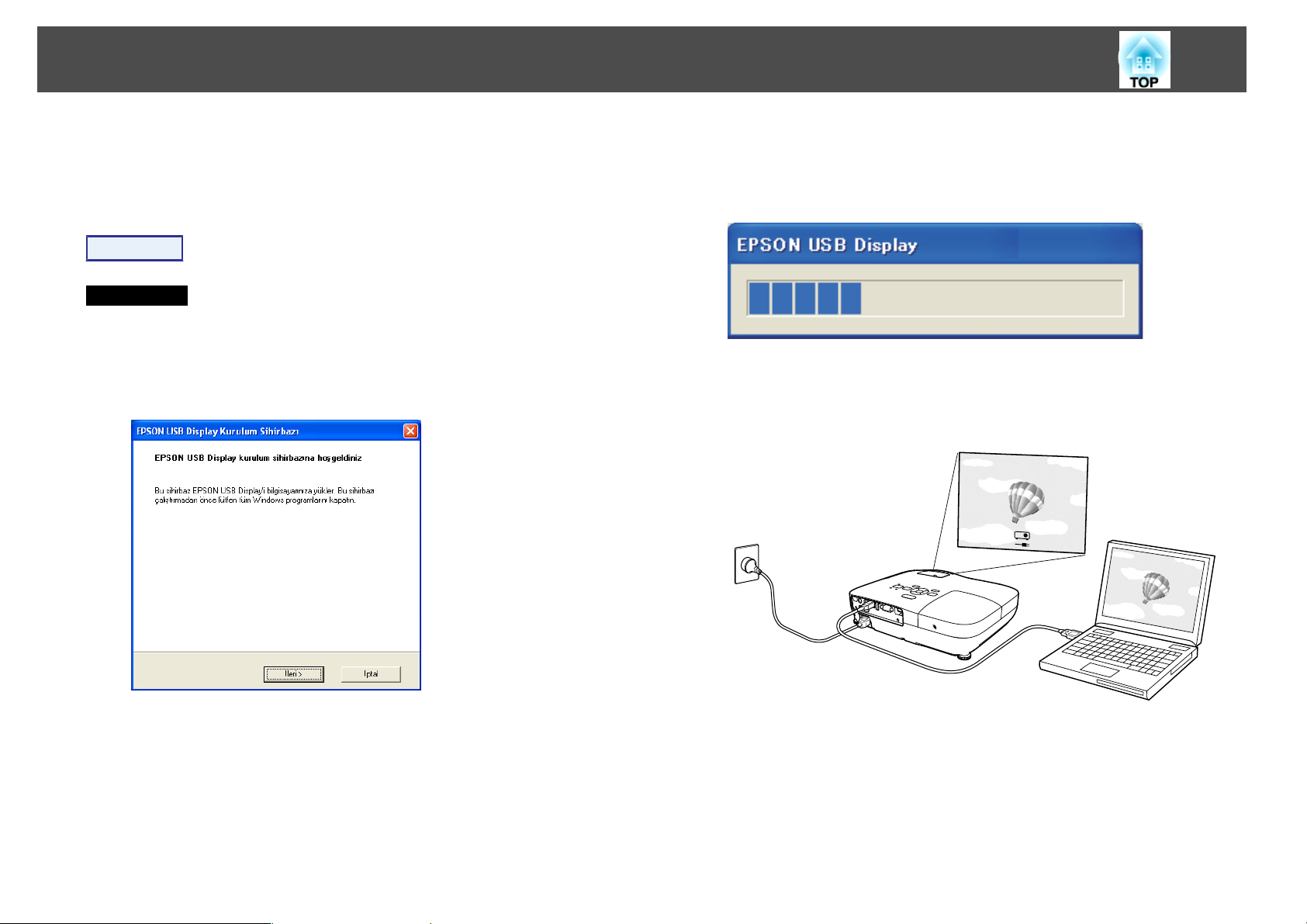
Bir USB kablosu ile Bağlanma ve Yansıtma (USB Display)
20
İlk kez bağlanma
İlk kez bağlanırken, sürücüyü kurmanız gerekir. Kurulum prosedürü
Windows ve Mac OS için farklıdır.
Prosedür
Windows için
A
Sürücü kurulumu otomatik olarak başlar.
Windows 2000 işletim sistemli bir bilgisayar kullanırken
bilgisayarınızda Bilgisayarım - EPSON_PJ_UD - EMP_UDSE.EXE
öğelerini çift tıklatın.
B
C
"Kabul et" öğesini tıklayın.
Sürücü kurulmadıysa, USB Display'i başlatamazsınız. Sürücüyü
yüklemek için Kabul et öğesini seçin. Kurulumu iptal etmek
istiyorsanız, Reddet'i tıklatın.
Başlıyor...
Bilgisayar görüntüleri yansıtılır.
Bilgisayar görüntülerinin yansıtılması belli bir süre alabilir. Bilgisayar
görüntüleri yansıtılana kadar, ekipmanı olduğu halde bırakın ve USB
kablosunu sökmeyin veya projektöre giden gücü kapatmayın.
Kullanıcı yetkisi ile Windows 2000 altında çalışan bir bilgisayar
kullanıldığında, kurulum sırasında bir Windows hata mesajı
görüntülenir ve yazılımı kuramayabilirsiniz. Bu durumda, Windows'u
en son sürüme güncelleştirmeye çalışın, yeniden başlatın ve ardından
tekrar bağlanmayı deneyin.
Daha fazla ayrıntı için Destek ve Servis Kılavuzunda verilen en yakın
adrese başvurun.
s
Epson Projektör İletişim Listesi
D
İşiniz bittiğinde, USB kablosunu çıkartın.
Sadece USB kablosunu sökerek projektörün bağlantısı kesilebilir.
Windows'un Donanımı Güvenle Kaldır özelliğini kullanmanız
gerekmez.
Page 21
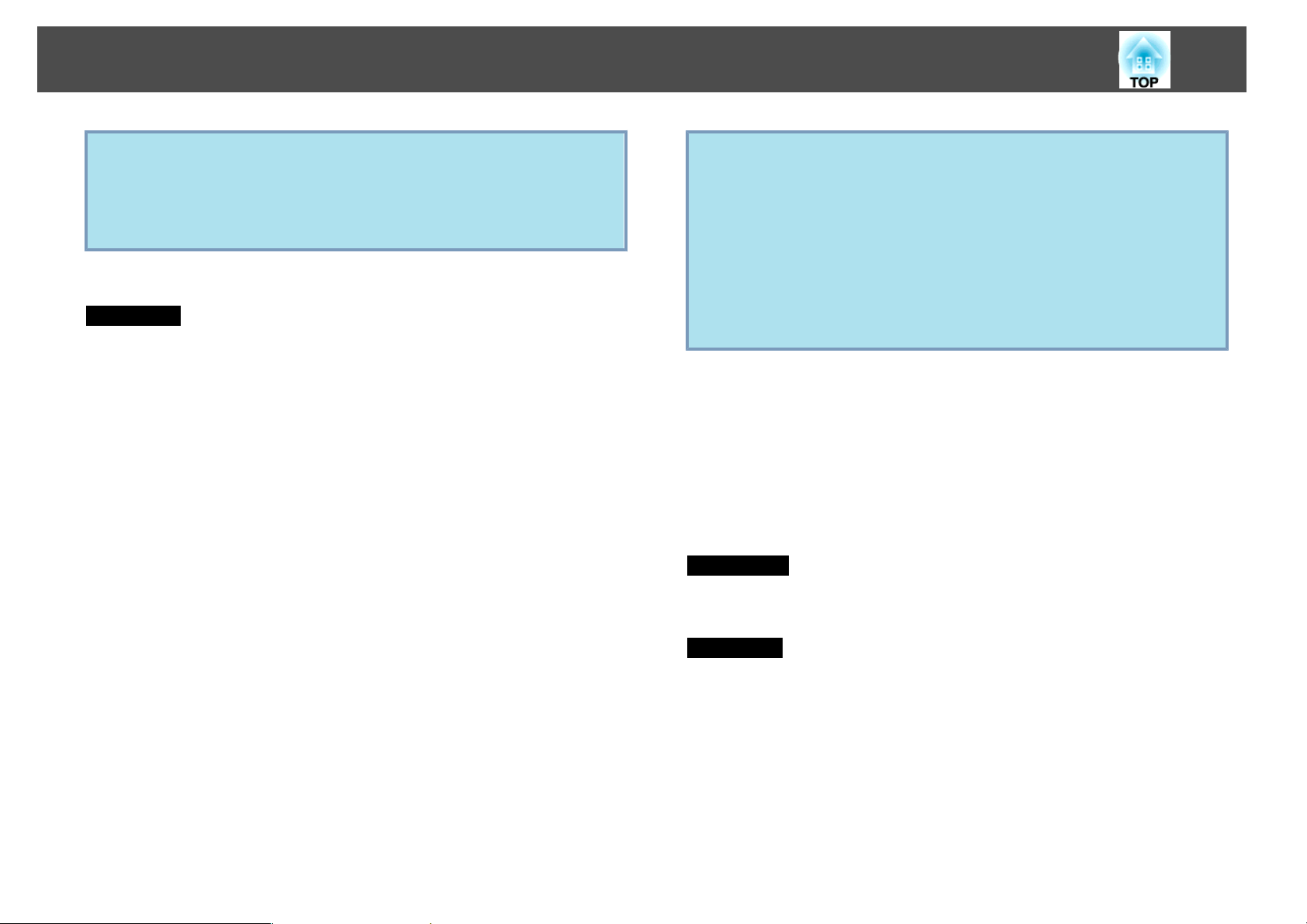
Bir USB kablosu ile Bağlanma ve Yansıtma (USB Display)
21
• Otomatik olarak kurulmaz ise, bilgisayar üzerindeki Bilgisayarım -
q
Sonraki bağlantıyı yaparken bkz. s "İkinci seferden itibaren" s.21.
Mac OS için
A
B
C
D
EPSON_PJ_UD - EMP_UDSE.EXE öğesini çift tıklayın.
• Herhangi bir sebeple hiçbir şey yansıtılmıyorsa, bilgisayarınızda Tüm
Programlar - EPSON Projector - EPSON USB Display - EPSON
USB Display Vx.x'i tıklatın.
USB Display için Setup klasörü, Finder'da görüntülenir.
"USB Display Installer" simgesini çift tıklatın.
Kurulumu başlatmak için Yönetici şifresini girin.
Kurulum için ekran talimatlarını uygulayın.
Lisans Sözleşmesi ekranı görüntülendiğinde "Kabul et" öğesini
seçin.
Kabul et öğesi seçili değil ise, USB Display öğesini başlatamazsınız.
Yansıtmayı iptal etmek istiyorsanız, Reddet öğesini tıklatın.
Kurulum tamamlandığında, USB Display simgesi Dock ve menü
çubuğu üzerinde görüntülenir.
• Setup klasörü USB Display öğesi için Finder öğesinde otomatik
q
İkinci seferden itibaren
Bilgisayar görüntüleri yansıtılır.
Bilgisayar görüntülerinin yansıtılması belli bir süre alabilir. Lütfen bekleyin.
Kaldırma İşlemi
Windows için
Denetim Masası - Program Ekle/Kaldır öğelerini tıklatın ve EPSON USB
Display uygulamasını kaldırın.
Mac OS için
olarak görüntülenmezse, bilgisayarınızda EPSON PJ_UD - USB
Display Installer öğesini çift tıklatın.
• Herhangi bir sebeple hiçbir şey yansıtılmıyorsa, Dock öğesinde USB
Display simgesini tıklatın.
• Dock öğesinde USB Display simgesi yoksa, Uygulamalar
klasöründen USB Display öğesini çalıştırın.
• Dock simgesi menüsünden Exit öğesi seçilirse, USB kablosu bir
sonraki sefer takıldığında USB Display öğesi otomatik olarak
başlamaz.
E
F
Bilgisayar görüntüleri yansıtılır.
Bilgisayar görüntülerinin yansıtılması belli bir süre alabilir. Bilgisayar
görüntüleri yansıtılana kadar, ekipmanı olduğu halde bırakın ve USB
kablosunu sökmeyin veya projektöre giden gücü kapatmayın.
İşiniz bittiğinde, USB kablosunu çıkartın.
Menü çubuğu simgesini veya Dock simgesini tıklatın ve görüntülenen
menüden Bağlantıyı Kes öğesini seçin ve ardından USB kablosunu
çıkartın.
Uygulama klasöründeki Tool klasöründen USB Display UnInstaller
uygulamasını çalıştırın.
Page 22
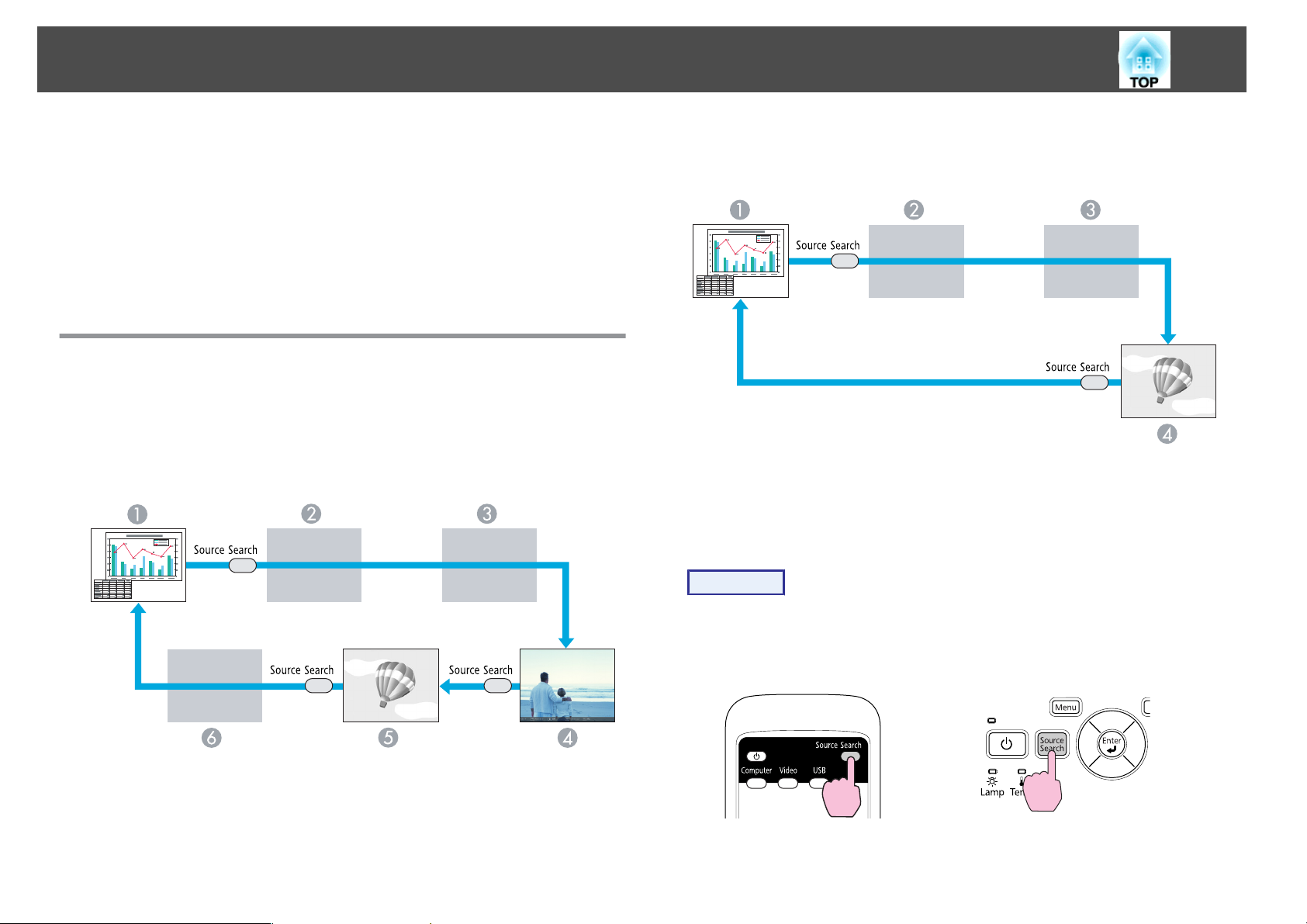
Yansıtılan Görüntünün Değiştirilmesi
22
Yansıtılan görüntüyü iki şekilde değiştirebilirsiniz.
• Kaynak Arama ile değiştirme
Projektör bağlı ekipmandan gönderilen sinyalleri otomatik olarak algılar
ve ekipmandan gönderilen görüntü yansıtılır.
• Doğrudan hedef görüntüye değiştirme
Hedef giriş bağlantı noktasına geçmek için Uzaktan Kumanda düğmelerini
kullanabilirsiniz.
Giriş Sinyalini Otomatik Algıla ve Yansıtılan Görüntüyü Değiştir (Kaynak Arama)
[Source Search] düğmesine basarak değiştirdiğinizde, görüntü sinyali
göndermeyen giriş bağlantı noktaları yok sayıldığından hedef görüntüyü
hızlı bir şekilde yansıtabilirsiniz.
EB-W10/X10
USB
F
EB-S10/W9/X9/S9/X92/S92
Bilgisayar
A
S-Video
B
Video
C
USB Display
D
Prosedür
Bilgisayar
A
S-Video
B
Video
C
HDMI
D
USB Display
E
Video ekipmanınız bağlandığında, bu işleme başlamadan önce
oynatma işlemini başlatın.
Uzaktan Kumanda kullanarak Kontrol paneli kullanarak
Page 23
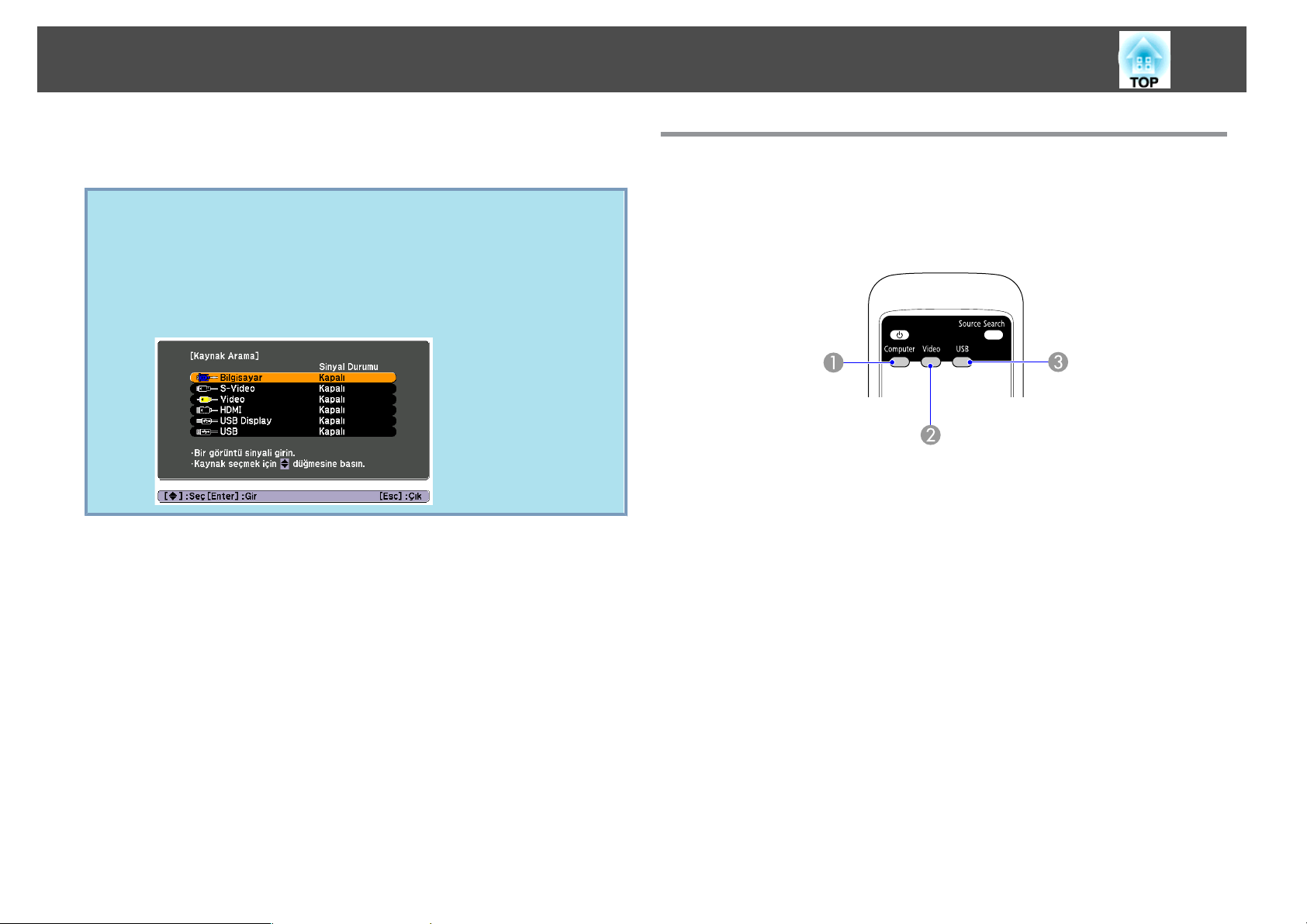
Yansıtılan Görüntünün Değiştirilmesi
23
İki veya daha fazla ekipman bağlandığında, hedef görüntü yansıtılana kadar
[Source Search] düğmesine basın.
Sadece projektörün o sırada görüntülediği görüntü kullanılabilir
q
durumdayken veya görüntü sinyali bulunmadığında görüntü
sinyallerinin durumunu gösteren aşağıdaki ekran görüntülenir.
Kullanmak istediğiniz ekipmanın bağlı olduğu giriş bağlantı noktasını
seçebilirsiniz. Yaklaşık 10 saniye süreyle herhangi bir işlem yapılmazsa
ekran kapanır.
Örnek: EB-W10/X10
Uzaktan Kumanda ile hedef görüntüye geçiş
Uzaktan Kumandada bulunan ve aşağıda belirtilen düğmeleri kullanarak
doğrudan hedef görüntüye geçebilirsiniz.
Uzaktan Kumanda
Bilgisayar giriş bağlantı noktasından alınan görüntülere geçer.
A
Düğmeye her basıldığında görüntü, Video, S-Video ve HDMI (sadece EB-
B
W10/X10) giriş bağlantı noktaları arasında geçiş yapar.
Düğmeye her basıldığında görüntü, USB Display ve Slayt Gstr. (sadece EB-
C
W10/X10) arasında değişir.
Page 24
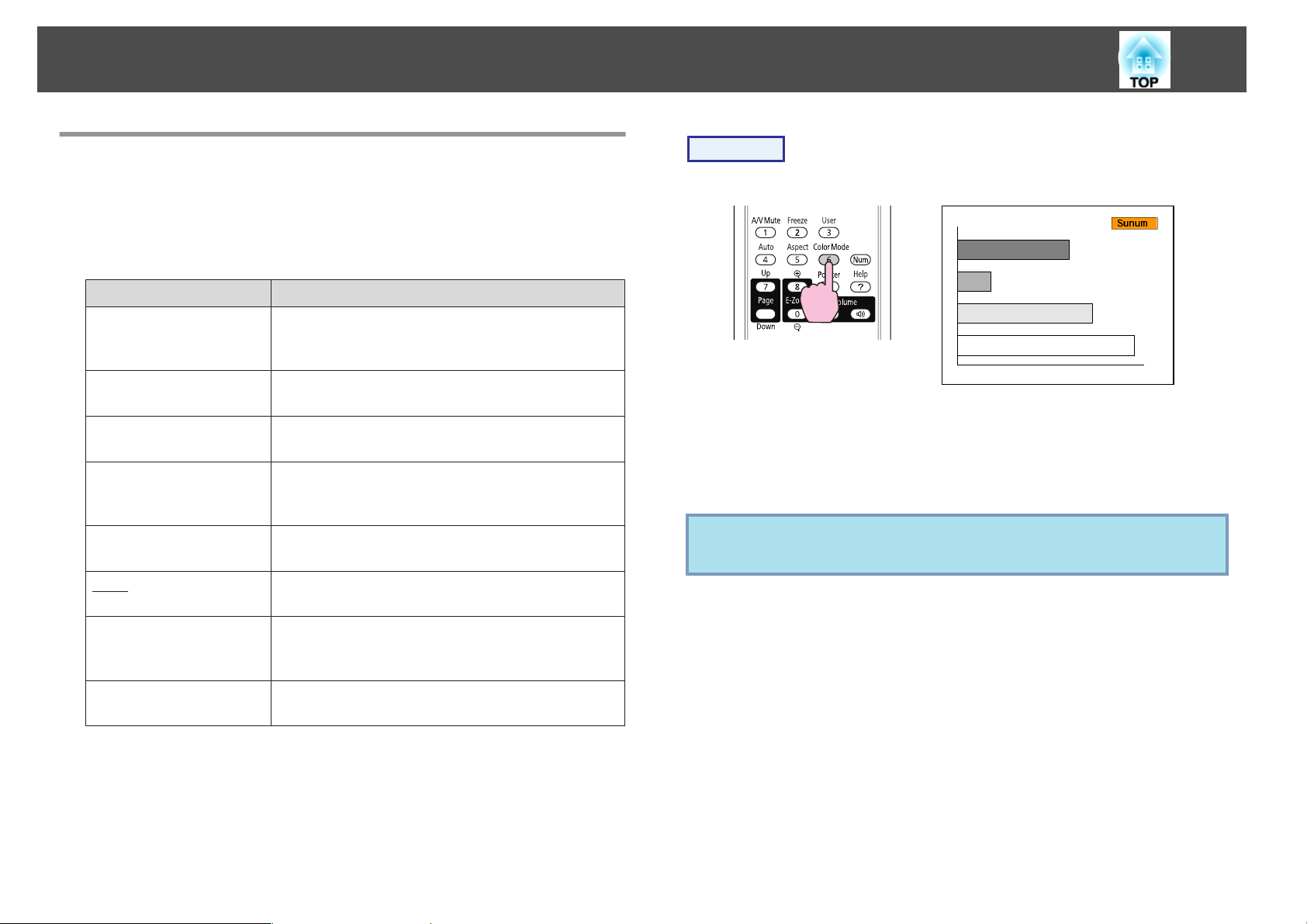
Yansıtmayı İyileştirme İşlevleri
24
Yansıtma Kalitesini Seçme (Renk Modu öğesini seçme)
Projeksiyon sırasında ortama en uygun ayarı seçerek en iyi görüntü
kalitesini kolay bir şekilde elde edebilirsiniz. Görüntü parlaklığı seçilen
moda göre farklılık gösterir.
Mod Uygulama
Dinamik
Sunum
Tiyatro
Fotoğraf
*2
Spor
sRGB
g
*1
Bu mod, aydınlık odalarda kullanım için idealdir.
Bu, en parlak moddur ve gölge tonlarını başarılı bir
şekilde yeniden üretir.
Bu mod, aydınlık odalarda renkli malzemeler
kullanılarak sunum yapılması için idealdir.
Karanlık bir odada film izlemek için idealdir.
Görüntülere doğal bir ton verir.
Fotoğraf gibi sabit görüntüleri aydınlık bir odada
yansıtmak için idealdir. Görüntüler canlıdır ve
kontrastı yükseltilmiştir.
Aydınlık bir odada TV programları izlemek için
idealdir. Görüntüler canlıdır ve gerçeğe yakındır.
sRGB renk standardına uyan görüntüler için
idealdir.
Prosedür
Uzaktan Kumanda
Düğmeye her bastığınızda ekranda Renk Modu adı görüntülenir ve Renk
Modu değişir.
Düğmeye Renk Modu adı ekranda görüntülenirken bastığınızda, bir sonraki
Renk Moduna geçilir.
Renk modu ayrıca Yapılandırma Menüsündeki Görüntü menüsünde
q
bulunan Renk Modu kullanılarak da ayarlanabilir. s s.50
Kara tahta
Beyaz Tahta
*1 Sadece, RGB sinyali girişse veya Kaynak olarak USB Display veya USB (sadece
EB-W10/X10) ayarlanmışsa seçilebilir.
*2 Sadece giriş bileşen video, S-video veya bileşik video görüntüleri ise seçilebilir.
Bu ayar, Kara tahta (yeşil tahta) üzerine yansıtma
yaptığınızda bile görüntülerinize bir ekrana
yansıtılıyormuş gibi doğal bir renk kazandırır.
Beyaz tahta kullanarak sunumlar yapmak için
idealdir.
Page 25
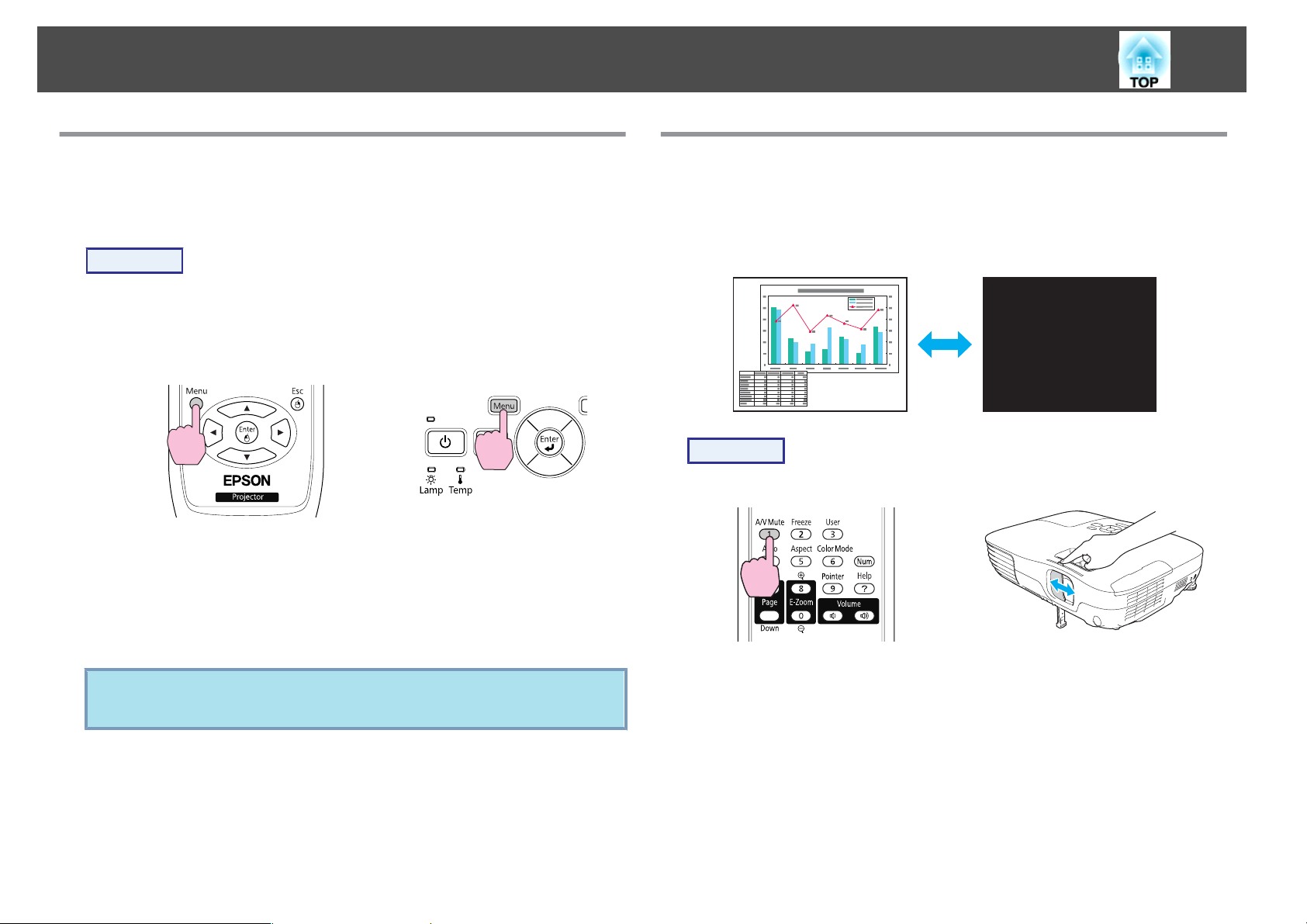
Yansıtmayı İyileştirme İşlevleri
25
Otomatik İris Özelliğini Ayarlama
Görüntülenen görüntünün parlaklığına göre parlaklığın otomatik olarak
ayarlanması derin ve zengin görüntüler elde etmeninizi sağlar.
Prosedür
A
B
[Menu] düğmesine basın ve Yapılandırma menüsünden
Görüntü - Otomatik İris öğesini seçin.
Menüsünü Kullanma" s.49
Uzaktan Kumanda kullanarak Kontrol paneli kullanarak
"Açık" öğesini seçin.
Ayar, her bir Renk Modu için kaydedilir.
s
"Yapılandırma
Görüntü ve Sesi Geçici Olarak Saklama (A/V
Sessiz)
Seyircilerin dikkatini söylediklerinize çekmek istediğinizde veya
bilgisayarınızdan sunum yaparken dosyalar arasındaki geçişlerde ayrıntıların
görünmesini istemediğinizde bu özelliği kullanabilirsiniz.
Prosedür
Uzaktan Kumanda Gövde
C
q
Yapılandırma Menüsünü kapatmak için [Menu] düğmesine
basın.
Otomatik İris, Renk Modu sadece Dinamik veya Tiyatro ise
ayarlanabilir.
Düğmeye her bastığınızda veya mercek kapağını açıp kapattığınızda, A/V
Sessiz açılır veya kapanır.
Page 26
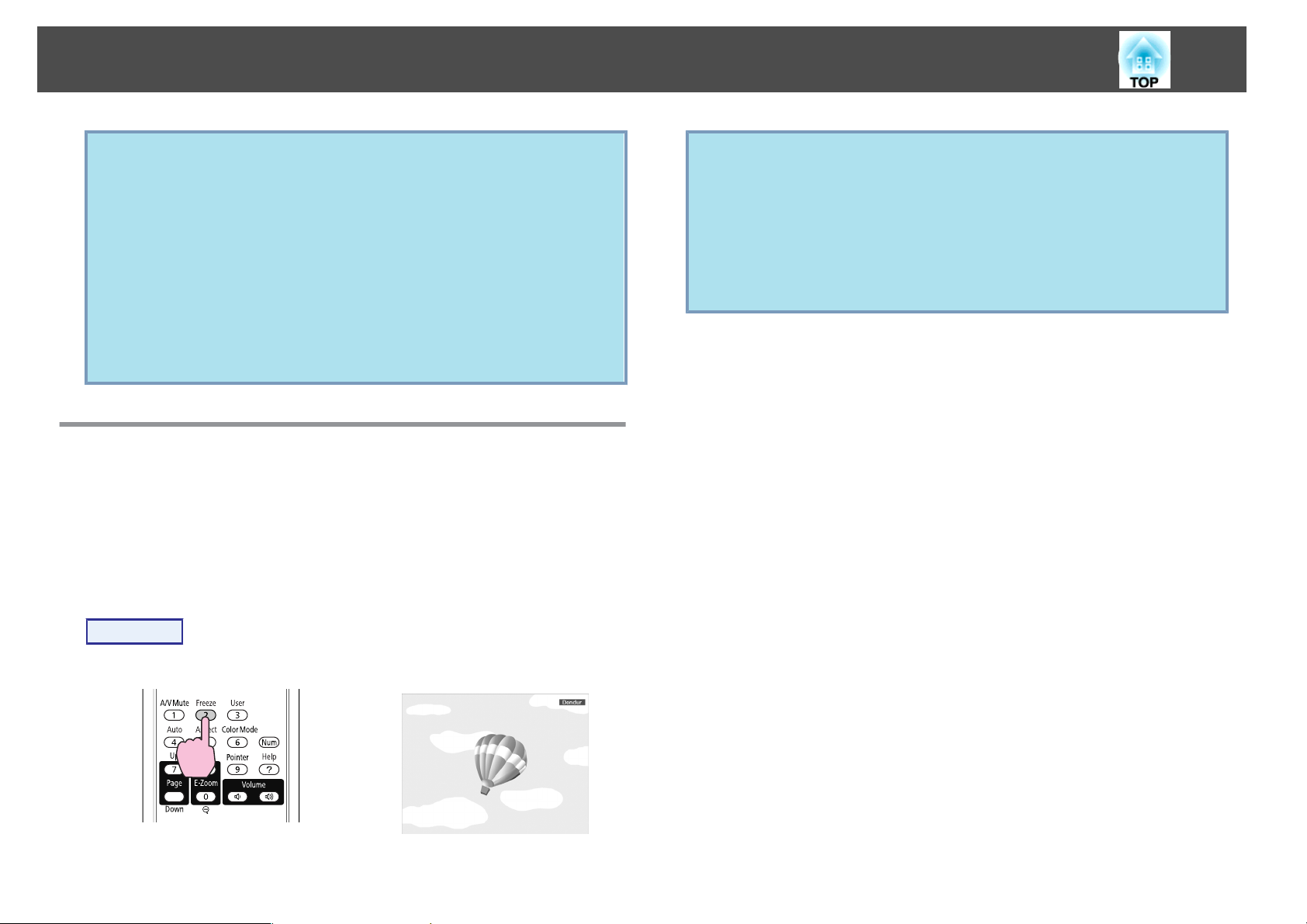
Yansıtmayı İyileştirme İşlevleri
26
• Bu işlevi hareketli görüntüleri yansıtırken kullandığınızda, görüntü ve
q
ses kaynak tarafından gönderilmeye devam eder ve A/V Sessiz
özelliğinin başlatıldığı noktaya geri dönemezsiniz.
• Uzaktan kumandadan etkinleştirildiğinde, Yapılandırma
menüsündeki Uzatılmış - Ekran - A/V Sessiz ayarını kullanarak
A/V Sessiz ekranı için Siyah, Mavi veya Logo seçeneklerinden birini
seçebilirsiniz. s s.54
• A/V sessiz slayt 30 dakika boyunca kapalı kaldığında, Mercek
kapanma zamanlayıcısı etkinleşir ve güç otomatik olarak kapanır.
Mercek kapanma zamanlayıcısının etkinleştirilmesini istemiyorsanız,
Uzatılmış menüsündeki İşletim'den Mer. kap. zam. ayarını Kapalı
olarak değiştirin. s s.54
Görüntüyü Dondurma (Dondur)
Ekrandaki hareketli görüntüler için Dondur etkinleştirildiğinde dondurulan
görüntü ekranda yansıtılmaya devam eder; bu nedenle hareketli görüntüyü
her defasında bir kare olmak üzere hareketsiz fotoğraf gibi yansıtabilirsiniz.
Ayrıca Dondur işlevi daha önceden etkinleştirilmişse hiçbir görüntü
yansıtmadan bilgisayardan yaptığınız sunumlarda dosyalar arasında değişim
gibi işlemleri gerçekleştirebilirsiniz.
q
• Ses durdurulmaz.
• Ekran dondurulsa dahi görüntü kaynağı hareketli görüntüleri
oynatmaya devam edecektir; bu nedenle projeksiyonu durdurulduğu
noktadan sürdürmek mümkün değildir.
• Yapılandırma Menüsü veya bir Yardım ekranı görüntülenirken
[Freeze] düğmesine basıldığında görüntülenen menü veya Yardım
ekranından çıkılır.
• E-Zoom özelliği kullanılırken Dondur özelliği çalışmaya devam eder.
Prosedür
Uzaktan Kumanda
Bu düğmeye her bastığınızda Dondur işlevi açılır veya kapanır.
Page 27
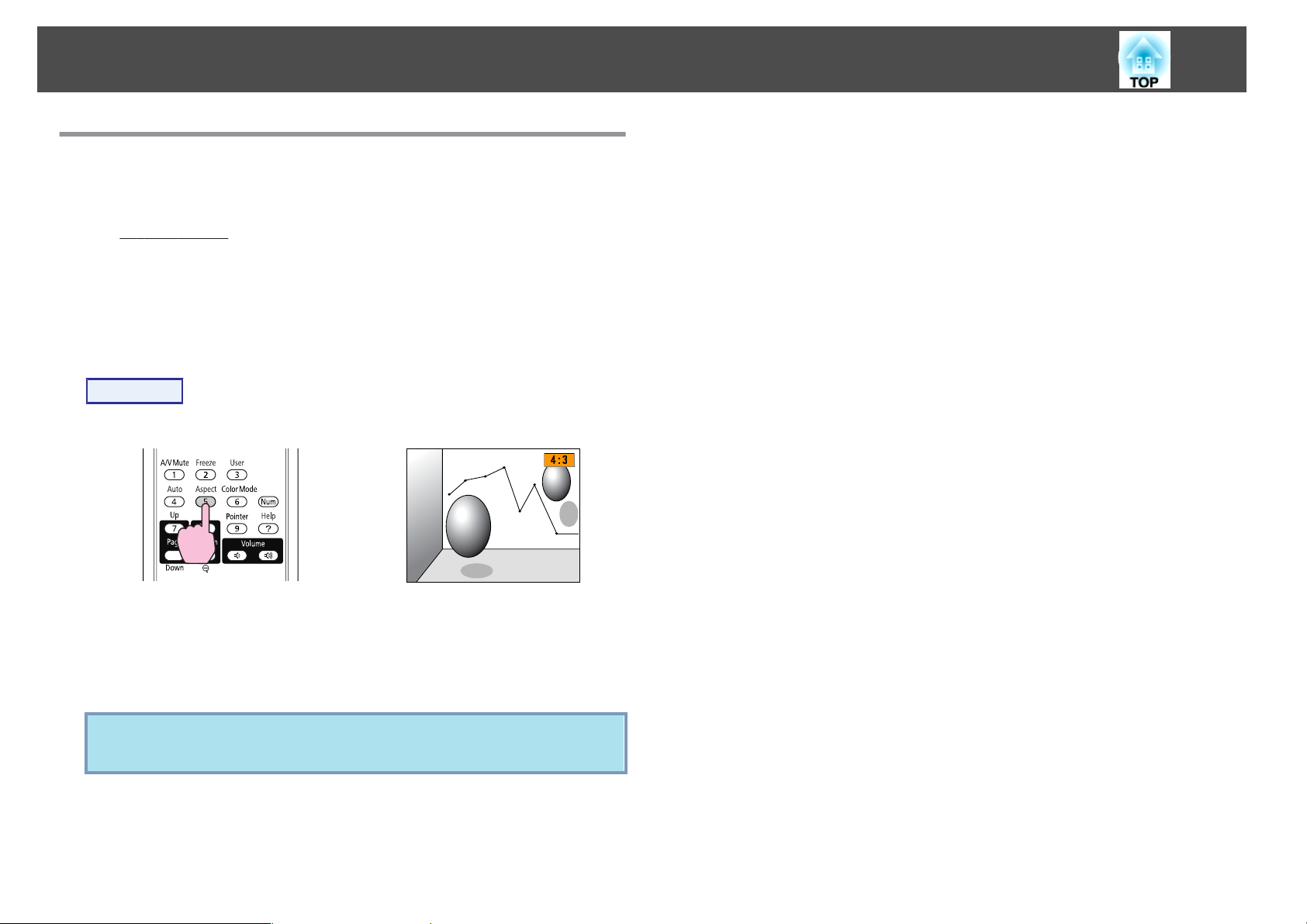
Yansıtmayı İyileştirme İşlevleri
En Boy Oranını Değiştirme
Video ekipmanı bağlandığında, dijital video şeklinde veya DVD'lere
kaydedilmiş görüntülerin 16:9 geniş ekran formatında görüntülenebilmesi
en boy oranınıg değiştirin. Bilgisayar görüntülerini tam boy olarak
için
yansıtırken an boy oranını değiştirin.
Değiştirme yöntemleri ve En Boy Oranı Modu türleri aşağıdaki gibidir.
Değiştirme metodları
Prosedür
Uzaktan Kumanda
27
Düğmeye her bastığınızda, En Boy Oranı Modu adı ekranda belirir ve en
boy oranı değişir.
En Boy Oranı Modu adı ekranda görüntülenirken düğmeye basarsanız, bir
sonraki En Boy Oranı Modu'na geçilir.
En Boy Oranı Modu, Yapılandırma Menüsündeki Sinyal menüsünde
q
bulunan En Boy Oranı kullanılarak da ayarlanabilir. s s.51
Page 28
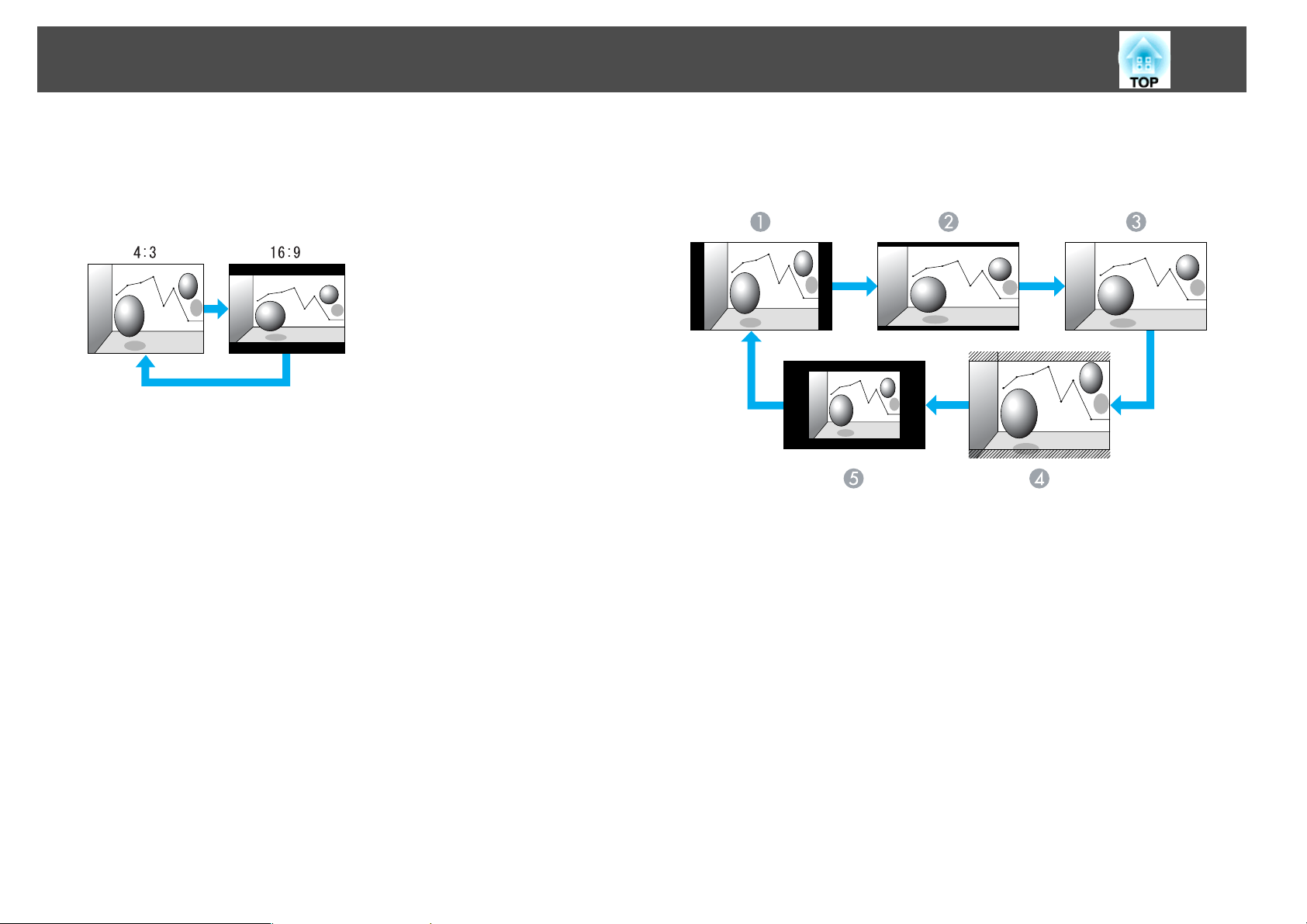
Yansıtmayı İyileştirme İşlevleri
28
Video ekipmanı görüntüleri için en boy oranını değiştirme
EB-X10/S10/X9/S9/X92/S92
Bu düğmeye her bastığınızda, 4:3 ile 16:9 arasında geçiş yapar.
HDMI bağlantı noktasından sinyal girişi olursa, Otomatik, 4:3 ve 16:9
sırasıyla değişir. Otomatik olarak ayarlanırsa, giriş sinyalinden alınan
bilgilere dayanarak en uygun en boy oranında görüntülenir. (Yalnızca EBX10)
EB-W10/W9
Düğmeye her basıldığında sırasıyla Normal*, 16:9, Tam, Yakınlaştırma ve
Doğal arasında değişir.
Normal
A
16:9
B
Tam
C
Yakınlaştırma
D
Doğal
E
*
HDMI bağlantı noktasından sinyal girişi olursa, Otomatik görüntülenir.
*
Otomatik seçilirse, giriş sinyalinden alınan bilgilere dayanarak en uygun
en boy oranında görüntülenir. (Yalnızca EB-W10)
Page 29
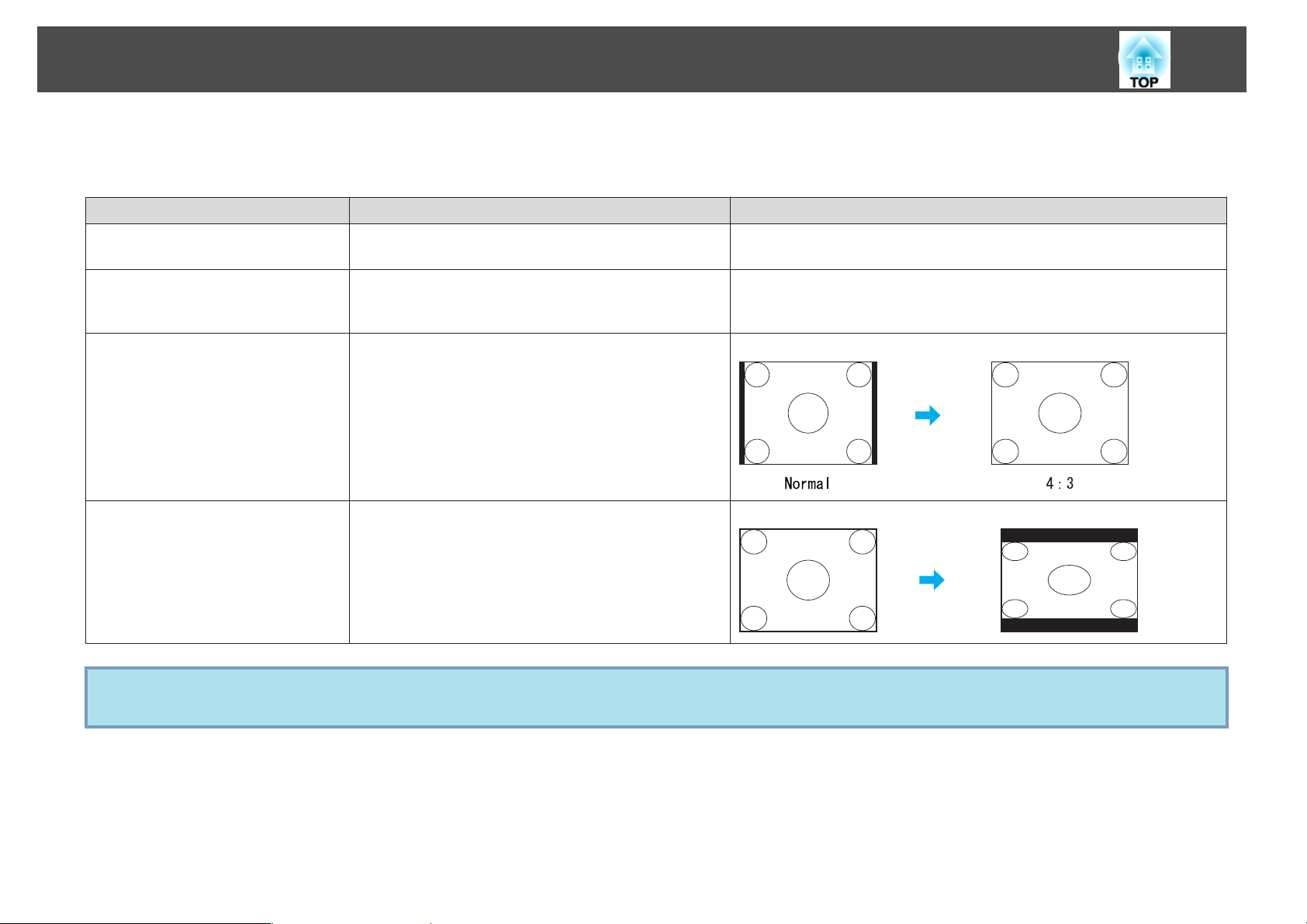
Yansıtmayı İyileştirme İşlevleri
Bilgisayar görüntüleri için en boy oranını değiştirme (EB-X10/S10/X9/S9/X92/S92)
Bilgisayardan görüntü yansıtırken, en boy oranını aşağıdaki şekilde değiştirebilirsiniz.
En/Boy Oranı Modu İşletim Yansıtma örneği
Normal
Kaynak bilgisayar olduğunda gösterilir.
Giriş görüntüsünün en boy oranını koruyarak tam yansıtma
boyutuna yansıtır.
29
Otomatik (sadece EB-X10)
Sadece kaynak HDMI olduğunda
gösterilir.
4:3
16:9
Görüntünün belli parçaları gösterilmiyorsa, bilgisayar panelinin boyutuna göre, Yapılandırma Menüsü Çözünürlük ayarını Geniş veya Normal konumuna ayarlayın.
q
s s.51
Girişten alınan sinyal bilgilerine dayanarak uygun bir en boy
oranına yansıtır.
4:3'lük bir en boy oranında tam yansıtma boyutuna yansıtır.
Görüntüleri 5:4 en boy oranında (1280 x 1024) tam yansıtma
boyutuna yansıtmak istediğinizde idealdir.
16:9'luk en boy oranında yansıtır. Bu, 16:9'luk bir ekran
kullanıldığında tam ekran boyutuna yansıtmak için idealdir.
1280x1024 oranında bir sinyal girişi alındığında
1280x1024 oranında bir sinyal girişi alındığında
Page 30
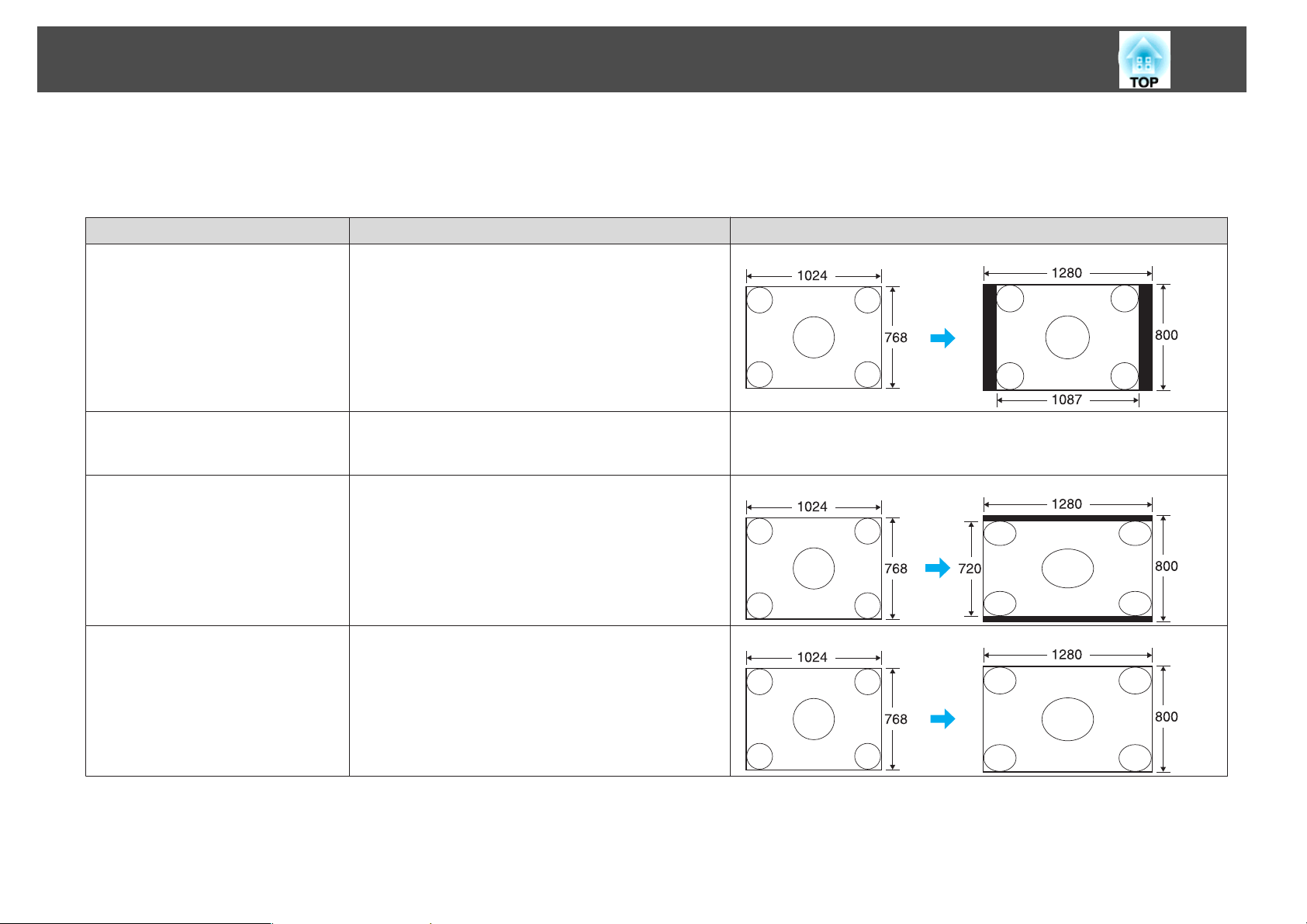
Yansıtmayı İyileştirme İşlevleri
Bilgisayar görüntüleri için en boy oranını değiştirme (EB-W10/W9)
En boy oranını aşağıdaki gibi değiştirebilirsiniz. EB-W10/W9 için, WXGA panel çözünürlüğü sebebiyle yansıtma boyutu 1280 x 800 noktadır (en boy oranı
16:10). 16:9'luk ekranlar üzerine yansıtma gerçekleştirildiğinde, En Boy Oranı Modu'nu 16:9 olarak ayarlayın.
En Boy Oranı Modu İşletim Yansıtma örneği
Normal
Giriş görüntüsünün en boy oranını koruyarak tam yansıtma
boyutuna yansıtır.
1024x768 oranında bir sinyal girişi alındığında
30
Otomatik (sadece EB-W10)
Sadece kaynak HDMI olduğunda
gösterilir.
16:9
Tam
Giriş sinyalinden alınan bilgilerine dayanarak uygun bir en
boy oranında yansıtır.
16:9'luk bir en boy oranında tam yansıtma boyutuna yansıtır. 1024x768 oranında bir sinyal girişi alındığında
Tam boyuta yansıtır. 1024x768 oranında bir sinyal girişi alındığında
Page 31

Yansıtmayı İyileştirme İşlevleri
En Boy Oranı Modu İşletim Yansıtma örneği
Yakınlaştırma
Giriş görüntüsünü yan yönde en boy oranı boyutuna olduğu
gibi yansıtır. Yansıtma boyutunun ötesine geçen kısımlar
yansıtılmaz.
31
1024x768 oranında bir sinyal girişi alındığında
Doğal
q
Giriş görüntüsü boyutunun çözünürlüğünde ekranın
ortasına yansıtır. Bu, net görüntüleri yansıtmak için idealdir.
Görüntü çözünürlüğü 1280x800 oranını aşarsa, görüntünün
kenarları yansıtılmaz.
Görüntünün belli parçaları gösterilmiyorsa, bilgisayar panelinin boyutuna göre, Yapılandırma Menüsü Çözünürlük ayarını Geniş veya Normal konumuna ayarlayın.
s s.51
800x600 oranında bir sinyal girişi
alındığında
1400x1050 oranında bir sinyal girişi
alındığında
Page 32

Yansıtmayı İyileştirme İşlevleri
32
İşaretçi İşlevi (İşaretçi)
Bu, yansıtılan görüntü üzerinde İşaretçi simgesini hareket ettirmenize ve
hakkında konuştuğunuz bölgeye dikkat çekmenize olanak sağlar.
Prosedür
A
İşaretçiyi görüntüleyin.
Uzaktan Kumanda
B
q
İşaretçi simgesini hareket ettirin ( ).
Uzaktan Kumanda
Bitişik [ ], [ ], [ ] ve [ ] düğmeleriyle birlikte
basıldığında, işaretçi çapraz olarak da hareket ettirilebilir.
Yapılandırma Menüsü Ayarlar - İşaretçi Şekli öğesinde üç farklı
İşaretçi simgesinden (
s s.53
, veya ) birini seçebilirsiniz.
Bu düğmeye her bastığınızda işaretçi görüntülenir veya yok olur.
Page 33

Yansıtmayı İyileştirme İşlevleri
33
Görüntünün Bir Parçasını Büyütme (E-Zoom)
Bu özellik, grafik ve tablolar gibi daha detaylı görmek istediğiniz görüntüleri
büyütmek için kullanılır.
Prosedür
A
E-Zoom öğesini başlatın.
Uzaktan Kumanda
B
C
( ) büyütmek istediğiniz görüntü alanına hareket ettirin.
Uzaktan Kumanda
Bitişik [ ], [ ], [ ] ve [ ] düğmeleriyle birlikte
basıldığında, işaretçi çapraz olarak da hareket ettirilebilir.
Büyütün.
Uzaktan Kumanda
Bu düğmeye her basıldığında seçilen alan büyütülür. Düğmeyi basılı
tutarak alanı hızlıca büyütebilirsiniz.
Büyütülen görüntüyü [
İptal etmek için [Esc] düğmesine basın.
x
] düğmesine basarak küçültebilirsiniz.
Page 34

Yansıtmayı İyileştirme İşlevleri
34
• Büyütme oranı ekranda görüntülenir. Seçilen alan, 25 adımda 1 ila
q
4 kat büyütülebilir.
• Görüntüyü kaydırmak için [
düğmesine basın.
], [ ], [ ] veya [ ]
Uzaktan Kumandanın Fare Olarak Kullanılması
Bilgisayarın USB bağlantı noktası ile projektörün arka kısmındaki
USB(TypeB) bağlantı noktası USB kablosu ile bağlandığında bilgisayarın
fare imlecini kontrol etmek veya (Kablosuz Fare işlevi) önceki/sonraki
sayfaya geçmek için projektörün Uzaktan Kumandasını kullanabilirsiniz.
Kablosuz Fare işlevi ile Yuk/Aşğ Kaydır işlevi eş zamanlı olarak
q
İşletim sistemi
kullanılamaz.
Windows Mac OS
Windows 98
Windows 98SE
Windows Me
Windows 2000
Windows XP
Windows Vista
Windows 7
Mac OS X 10.3.x
Mac OS X 10.4.x
Mac OS X 10.5.x
Mac OS X 10.6.x
Kablosuz Fare
Kablosuz Fare işlevini etkinleştirmek için Yapılandırma Menüsündeki
Uzatılmış kısmından USB Type B ayarını Kablosuz Fare olarak değiştirin.
Varsayılan olarak USB Type B, USB Display olarak ayarlanır. Ayarı
önceden değiştirin.
• Kablosuz Fare işlevi yalnızca kaynak, Bilgisayar veya HDMI (sadece
q
EB-W10/X10) ise kullanılabilir. USB Display ile yansıtırken bu işlevi
kullanamazsınız.
• Hem Windows hem de Macintosh işletim sistemlerinin bazı
sürümlerinde Kablosuz Fare kullanılamayabilir.
• Fare işlevinin kullanılabilmesi için bazı bilgisayar ayarlarının
değiştirilmesi gerekebilir. Daha fazla ayrıntı için bilgisayarınızla
birlikte verilen belgelere bakınız.
s
s.54
Page 35

Yansıtmayı İyileştirme İşlevleri
Bilgisayar ve projektör bir USB kablosu ile bağlandıktan sonra fare imleci şu
şekilde kullanılabilir.
Fare işaretçisini hareket ettirmek Fare tıklamaları
Sol tıklama: [Enter] düğmesine basın.
Sağ tıklama: [Esc] düğmesine basın.
Çift tıklama: Hızlı bir şekilde iki kez
basın.
Sürükle ve bırak
q
35
• Bitişik [ ], [ ], [ ] ve [ ] düğmeleriyle birlikte
basıldığında, işaretçi çapraz olarak da hareket ettirilebilir.
• Fare düğme ayarları bilgisayarda ters şekilde ayarlanmışsa Uzaktan
Kumanda düğmeleri de ters şekilde çalışacaktır.
• Kablosuz Fare işlevi aşağıdaki özellikler kullanıldığında kullanılamaz.
- Yapılandırma Menüsü görüntülenirken
- Bir Yardım menüsü görüntülenirken
- E-Zoom işlevi kullanılırken
- Kullanıcı logosu yakalanırken
- İşaretçi işlevi kullanılırken
- Ses ayarlanırken
- USB Display çalıştırılırken
- Bir Test Deseni görüntülenirken
- Renk Modu ayarlanırken
- Renk Modu adı görüntülenirken
- Kaynak adı görüntülenirken
- Giriş kaynağını değiştirirken
: Basılı tutun
1. [Enter] düğmesini basılı tutarken,
[
[
2. İstenen konumda bırakmak için
[Enter] düğmesine basmayı bırakın.
], [ ], [ ] veya
] düğmelerine basın.
Yuk/Aşğ Kaydır
Uzaktan kumanda ile önceki/sonraki sayfalar arasında geçiş yapabilmek için
Yapılandırma Menüsündeki Uzatılmış kısmında USB Type B ayarını
Page 36

Yansıtmayı İyileştirme İşlevleri
Yuk/Aşğ Kaydır olarak ayarlayın. USB Display ile yansıtırken ayarı
değiştirmeden önceki/sonraki sayfalar arasında geçiş yapabilirsiniz.
Yukarı/aşağı kaydırma örneği
Bu tuşlar PowerPoint slayt gösterisinde, önceki ve sonraki slaytı görüntülemede
kullanılır.
Önceki slayt
A
Sonraki slayt
B
36
Page 37

Güvenlik İşlevleri
37
Projektör aşağıdaki geliştirilmiş güvenlik işlevlerine sahiptir.
• Şifre Koruması
Projektörü kullanacak kişileri sınırlayabilirsiniz.
• İşletim Kilidi
Kişilerin, projektör ayarlarını izinsiz değiştirmesini önleyebilirsiniz.
s
s.39
• Hırsızlık Önleyici Kilit
Projektör, muhtelif tiplerde hırsızlık önleyici güvenlik aygıtları ile
donatılmıştır.
s
s.40
Kullanıcıları Yönetme (Şifre Koruması)
Şifre Koruması işlevi etkinleştirildiğinde, projektör açık olsa bile, Şifreyi
bilmeyen kişiler görüntüleri yansıtmak için projektörü kullanamaz. Dahası,
projektörü açtığınızda görüntülenen kullanıcı logosu da değiştirilemez. Bu,
projektör çalınsa bile kullanılamayacağı için bir hırsızlık önleyici aygıt işlevi
görür. Ürün satın alındığında, Şifre Koruması özelliği etkin değildir.
Şifre Koruması Türü
2. Kull. Logosu Koruma
Projektör sahibi tarafından ayarlanan Kullanıcı Logosu başka biri tarafından
değiştirilmeye çalışılsa bile, bu logo değiştirilemez. Kull. Logosu Koruma, Açık
konumuna ayarlandığında, Kullanıcı Logosu için aşağıdaki ayarların değiştirilmesi
yasaklanır.
• Bir Kullanıcı Logosu yakalama
• Yapılandırma Menüsü Ekran öğesinden Ekran Arkaplanı, Başlan‐
gıç Ekranı ve A/V Sessiz özellikleri için ayar yapma.
Şifre Koruması Ayarı
Şifre Koruması özelliğini ayarlamak için aşağıdaki prosedürü izleyin.
Prosedür
A
Projeksiyon sırasında, [Freeze] düğmesini yaklaşık beş saniye
basılı tutun.
Şifre Koruması ayar menüsü görüntülenir.
Uzaktan Kumanda
Projektörün nasıl kullanılacağına bağlı olarak aşağıdaki iki Şifre Koruması
ayarı yapılabilir.
1. Açma Koruması
Açma Koruması, Açık konumundayken, projektör fişe takıldıktan ve açıldıktan
sonra ön ayarlı bir Şifre girmeniz gerekir (bu durum Direkt Güç Açma için de
geçerlidir). Doğru Şifre girilmediğinde, yansıtma başlamayacaktır.
Page 38

Güvenlik İşlevleri
38
q
B
C
D
• Şifre Koruması önceden etkinleştirilmişse, Şifreyi girmeniz gerekir.
Doğru Şifre girilirse, Şifre Koruması ayar menüsü görüntülenir.
s "Şifreyi Girme" s.38
• Şifre ayarlandığında, ilave bir hırsızlık caydırıcı önlem olarak, ürünle
birlikte verilen Şifre koruma etiketi projektörün üzerine görünür bir
yere yapıştırın.
(EB-X92/S92 ile birlikte Şifre koruma etiketi verilmez.)
"Açma Koruması" özelliğini açın.
(1) Açma Koruması özelliğini seçin ve ardından [Enter] düğmesine basın.
(2) Açık öğesini seçin ve ardından [Enter] düğmesine basın.
(3) [Esc] düğmesine basın.
"Kull. Logosu Koruma" özelliğini açın.
(1) Kull. Logosu Koruma özelliğini seçin ve ardından [Enter] düğmesine
basın.
(2) Açık öğesini seçin ve ardından [Enter] düğmesine basın.
(3) [Esc] düğmesine basın.
Şifreyi ayarlayın.
(1) Şifre öğesini seçin ve ardından [Enter] düğmesine basın.
(2) "Şifre değiştirilsin mi?" mesajı görüntülenir, Evet seçeneğini seçin ve
ardından [Enter] düğmesine basın. Şifre için varsayılan ayar "0000" dır. Bu
Şifreyi istediğiniz şekilde değiştirin. Hayır seçeneğini seçtiğinizde, adım
1’de görüntülenen ekran tekrar görüntülenir.
(3) [Num] düğmesini basılı tutarken, sayı tuşlarını kullanarak dört haneli bir
sayı girin. Girilen sayı "* * * *" şeklinde görüntülenir. Dördüncü haneyi
girdiğinizde onay ekranı belirir.
Uzaktan Kumanda
(4) Şifreyi tekrar girin.
"Yeni şifre kaydedildi." mesajı görüntülenir.
Şifreyi yanlış girmeniz durumunda, şifreyi tekrar girmenizi isteyen bir
mesaj görüntülenir.
Şifreyi Girme
Şifre giriş ekranı görüntülendiğinde, Uzaktan Kumanda üzerindeki sayı
tuşlarını kullanarak Şifreyi girin.
Prosedür
[Num] düğmesini basılı tutarken, sayı tuşlarını kullanarak Şifreyi
girin.
Doğru Şifreyi girdiğinizde, projeksiyon başlar.
Page 39

Güvenlik İşlevleri
39
Dikkat
•
Arka arkaya üç kez yanlış şifre girilirse, "Projektör kilitlenecek." mesajı beş
dakika boyunca görüntülenir ve ardından projektör bekleme moduna geçer. Bu
durumda güç kablosunu elektrik çıkışından çıkartın. Projektör prizden çekili
durumdayken yaklaşık olarak 30 saniye bekleyin, sonra geri takıp projektörü
açın. Projektör, Şifre giriş ekranını tekrar görüntüleyecektir; buradan doğru
Şifreyi girebilirsiniz.
•
Şifreyi unutmanız durumunda ekranda beliren "Talep Kodu: xxxxx"
numarasını not edin ve Destek ve Servis Kılavuzu'nda belirtilen en yakın
adrese başvurun.
•
Yukarıdaki işlemi tekrarlamaya devam etmeniz ve arka arkaya otuz kez yanlış
Şifre girmeniz durumunda aşağıdaki mesaj görüntülenir ve projektör artık Şifre
girişini kabul etmez:"Projektör kilitlenecek. Belgelerinizde açıklandığı şekilde
Epson'la temas kurun."
s
Epson Projektör İletişim Listesi
s
Epson Projektör İletişim Listesi
Çalışmayı Kısıtlama (İşletim Kilidi)
Kontrol paneli üzerindeki işlem düğmelerini kilitlemek için aşağıdaki
yöntemlerden birini kullanın.
• Tam Kilit
Kontrol paneli üzerindeki tüm düğmeler kilitlenir. Kontrol panelinden,
gücü açıp kapama dahil hiçbir işlemi gerçekleştiremezsiniz.
Prosedür
A
Projeksiyon sırasında, [Menu] düğmesine basın ve
Yapılandırma Menüsü Ayarlar - İşletim Kilidi seçeneğini
belirleyin.
s
"Yapılandırma Menüsünü Kullanma" s.49
Uzaktan Kumanda kullanarak Kontrol paneli kullanarak
• Kısmi Kilit
Kontrol paneli üzerindeki [
Bu, etkinlik veya gösterilerde tüm düğmeleri devre dışı bırakıp yalnızca
görüntüyü yansıtmak istediğinizde veya okullarda düğme kullanımını
kısıtlamak istediğinizde kullanışlı bir özelliktir. Projektör halen Uzaktan
Kumanda ile kontrol edilebilir.
t
] düğmesi hariç tüm düğmeler kilitlenir.
B
C
"Tam Kilit" veya "Kısmi Kilit" öğesini seçin.
Onay mesajı görüntülendiğinde Evet öğesini seçin.
Kontrol paneli düğmeleri seçtiğiniz ayara uygun olarak kilitlenir.
Page 40

Güvenlik İşlevleri
40
q
Kontrol paneli kilidini aşağıdaki iki yöntemden birini kullanarak devre
dışı bırakabilirsiniz.
• Uzaktan Kumanda ile, Yapılandırma Menüsünden Ayarlar - İşletim
Kilidi seçeneğini Kapalı konumuna getirin.
• Kontrol paneli üzerindeki [Enter] düğmesini yaklaşık yedi saniye
basılı tutun, bir mesaj görüntülenir ve kilit devre dışı bırakılır.
Hırsızlık Önleyici Kilit
Projektör genellikle tavan askısına kurulduğu ve boş odalarda bırakıldığı
için, projektörde, birilerinin projektörü almasını engellemeye yönelik aşağıda
belirtilen güvenlik aygıtları mevcuttur.
• Güvenlik yuvası
Güvenlik yuvası, Kensington tarafından üretilen Microsaver Security
System ile uyumludur. Microsaver Security System hakkında ayrıntılı
bilgi edinmek için, Kensington Web sitesini ziyaret edin: http://
www.kensington.com/.
• Güvenlik kablosu kurulum noktası
Projektörü bir masaya veya ayağa sabitlemek amacıyla, piyasada
bulunabilen hırsızlık önleyici, kablo kilidi kurulum noktası içinden
geçirilerek bağlanabilir.
Kablo kilidini takma
Hırsızlık önleyici kablo kilidini kurulum noktası içinden geçirin.
Kilitleme talimatları için kablo kilidi ile birlikte verilen belgeyi okuyun.
Page 41

Slayt Gstr. 'le Sunum Yapma (sadece EB-W10/X10)
41
Slayt Gstr.'nde projektöre USB depolama aygıtı veya dijital fotoğraf makinesi
bağlayarak aygıtta kayıtlı görüntü dosyalarını doğrudan yansıtabilirsiniz.
Güvenlik işlevleri olan USB depolama aygıtlarını kullanmak mümkün
q
olmayabilir.
Slayt Gösterisinde Yansıtılabilecek Dosya Özellikleri
Tür Dosya Türü
(uzantı)
Hareket‐
siz görün‐
tü
.jpg Şunlar yansıtılamaz:
Açıklama
• CMYK renk modlu format
• İleri giden format
• 8176x6144 üzerindeki çözünürlükler
• ".jpeg" uzantılı dosyalar
JPEG dosyalarının özelliklerinden dolayı yüksek
sıkıştırma oranına sahip görüntüler net olarak
yansıtılamayabilir.
ile kullanılabileceği belirtilen bir USB kablosu kullanarak projektöre
bağlayın.
Örnek: Dijital fotoğraf makinesi bağlama
• Bazı dosya sistemleri projektör tarafından desteklenmeyebileceğinden
q
Windows ile biçimlendirilmiş ortam kullanın.
• Ortamı FAT16 veya FAT32 olarak biçimlendirin.
USB Aygıtlarının Bağlanması ve Çıkarılması
USB aygıtlarının bağlanması
Slayt Gstr. şeklinde oynatılacak olan görüntü dosyalarını içeren USB aygıtını
projektörün USB(TypeA) bağlantı noktasına bağlayın. Dijital fotoğraf
makinesi bağlarken ürünle birlikte verilen ya da dijital fotoğraf makineniz
Dijital fotoğraf makinesinin USB bağlantı noktasına
A
USB kablosu
B
USB(Type A) bağlantı noktasına
C
Page 42

Slayt Gstr. 'le Sunum Yapma (sadece EB-W10/X10)
42
Dikkat
•
USB hub kullanırsanız, Slayt Gösterisi doğru çalışmayabilir. Dijital fotoğraf
makineleri ve USB depolama aygıtları gibi aygıtlar, doğrudan projektöre
bağlanmalıdır.
•
USB-uyumlu bir sabit disk bağlanılıp kullanıldığında, sabit disk ile birlikte
verilen AC adaptörünü bağladığınızdan emin olun.
•
Ürünle birlikte verilen ya da aygıtla kullanılabileceği belirtilen bir USB kablosu
kullanarak dijital fotoğraf makinesini veya sabit diski projektöre bağlayın.
•
3 metreden kısa bir USB kablosu kullanın. Kablo 3 metreden uzun olursa,
Slayt Gstr. düzgün çalışmayabilir.
USB aygıtlarının çıkarılması
Yansıtma bittiğinde USB aygıtını projektörün USB(TypeA) bağlantı
noktasından çıkarın.
Dijital kameralar, sabit diskler ve benzeri için, aygıtı kapattıktan sonra
çıkarın.
Slayt Gstr. Başlatma ve Bitirme
Slayt Gstr. bitirme
Prosedür
Slayt Gstr.'ni bitirmek için bağlı USB aygıtını projektörden çıkarın. s "USB
aygıtlarının çıkarılması" s.42
• USB kart okuyucuya bir hafıza kartı takarak projektöre
q
bağlayabilirsiniz. Ancak piyasada mevcut bazı USB kart okuyucuları
projektör ile kullanmak mümkün olmayabilir.
• Aşağıdaki ekran (Sürücüyü seçin ekranı) açılırsa uzaktan kumanda
üzerindeki [
sürücüyü seçin ve Enter düğmesine basın.
] ve [ ] düğmelerine basarak, kullanmak istediğiniz
Slayt Gstr. başlatma
Prosedür
A
B
Yansıtılan görüntüyü USB olarak değiştirin. s s.22
Projektöre USB depolama aygıtı veya dijital fotoğraf makinesi
bağlayın.
Slayt Gstr. başlar ve dosya liste ekranı görüntülenir.
s
s.41
• Sürücüyü seçin ekranını açmak için imleci dosya liste ekranını üst
kısmındaki Sürücüyü seçin öğesinin üzerine getirin ve Enter
düğmesine basın.
• Projektör tarafından tek seferde en çok dört ortam türü tanınabilir.
Temel Slayt Gstr. İşletimleri
Bu kısımda Slayt Gstr. ile görüntülerin oynatılması ve yansıtılması
prosedürü açıklanmıştır.
Page 43

Slayt Gstr. 'le Sunum Yapma (sadece EB-W10/X10)
43
Aşağıdaki adımlarda Uzaktan Kumanda temel alınarak açıklama yapılmış
olmasına rağmen aynı işlemleri projektör Kontrol panelinden de
yapabilirsiniz.
Prosedür
A
İmleci, üzerinde işlem yapmak istediğiniz dosya veya klasörün
üzerine getirmek için, [
düğmelerine basın.
], [ ], [ ] ve [ ]
Tüm dosya ve klasörlerin mevcut ekrana sığmaması durumunda
q
B
uzaktan kumanda üzerindeki [Page] düğmesine (Down) basın ya da
imleci ekranın alt kısmındaki Sonraki sayfa üzerine getirerek [Enter]
düğmesine basın.
Önceki ekrana dönmek için uzaktan kumanda üzerindeki [Page]
düğmesine (Up) basın ya da imleci ekranın üst kısmındaki Önceki
sayfa üzerine getirerek [Enter] düğmesine basın.
[Enter] düğmesine basın.
Seçilen görüntü görüntülenir.
Bir klasör seçilmişse klasördeki dosyalar görüntülenir. Klasör içeriğini
gösteren ekranda Başa dön öğesini seçer ve [Enter] düğmesine
basarsanız klasör açılmadan önceki ekran yeniden görüntülenir.
Görüntülerin Döndürülmesi
Slayt Gstr. işlevi kullanılarak yansıtılan JPEG görüntüsü 90 derecelik
adımlarla döndürülebilir. Slayt Gstr. ile oynatılan JPEG görüntüleri de
döndürülebilir.
İmleç
A
• JPEG dosyaları küçük resimler (dosya içeriğinin küçük görüntüleri)
şeklinde görüntülenir.
• Bazı JPEG dosyalarının küçük resimler şeklinde görüntülenmesi
mümkün olmayabilir. Bu durumda bir dosya simgesi görüntülenir.
JPEG görüntüsünü veya JPEG görüntülerini döndürmek için aşağıdaki
prosedürü izleyin.
Page 44

Slayt Gstr. 'le Sunum Yapma (sadece EB-W10/X10)
44
Prosedür
A
B
Slayt Gstr. işlevini başlatın ve tek bir JPEG görüntüsü yansıtın
ya da birden fazla JPEG görüntüsü kullanarak bir slayt gösterisi
yapın.
JPEG görüntüleri oynatmak için
Slayt Gstr. oynatmak için
Bir JPEG görüntüsünü yansıtırken [ ] düğmesine veya
[
s
] düğmesine basın.
s.45
s
s.44
• Seçili tek bir görüntü dosyasının yansıtılması
Bu işlev seçtiğiniz tek bir görüntü dosyasını yansıtır.
• Klasör içindeki görüntü dosyalarının sırayla yansıtılması (Slayt Gstr.)
Bu işlev seçili klasördeki görüntü dosyalarını sırayla oynatır (slayt gösterisi
s
yapar).
Dikkat
Erişim sırasında USB depolama aygıtını çıkartmayın. Slayt Gstr. düzgün bir
şekilde çalışmayabilir.
Aşağıdaki adımlarda Uzaktan Kumanda temel alınarak açıklama yapılmış
olmasına rağmen aynı işlemleri projektör Kontrol panelinden de
yapabilirsiniz.
Bir görüntünün yansıtılması
Prosedür
A
Slayt Gstr. işlevini başlatın. s s.42
Dosya liste ekranı açılır.
s.45
Görüntü Dosyalarının Yansıtılması
Slayt Gstr., USB depolama aygıtında veya dijital fotoğraf makinesinde
bulunan görüntü dosyalarını yansıtmak için iki yol sunar.
B
İmleci, yansıtmak istediğiniz dosyanın üzerine getirmek için,
[
], [ ], [ ] ve [ ] düğmelerine basın.
Page 45

Slayt Gstr. 'le Sunum Yapma (sadece EB-W10/X10)
45
Klasör içindeki tüm görüntü dosyalarının sırayla yansıtılması (Slayt Gstr.)
Klasör içindeki görüntü dosyalarını her seferinde bir tanesi olmak üzere
sırayla yansıtabilirsiniz. Bu işlev Slayt Gstr. olarak adlandırılır. Slayt Gstr.
yapmak için aşağıdaki prosedürü kullanın.
Slayt Gstr.'nde dosyaları otomatik olarak değiştirmek için Seçenek
q
ekranındaki Ekran değiştirme süresi ayarını Hayır haricindeki bir
değere ayarlayın. Bu ayar, varsayılan değer olarak, Hayır seçeneğine
ayarlanmıştır. s s.46
C
D
Görüntü dosyası
A
[Enter] düğmesine basın.
Görüntü yansıtılır.
[Esc] düğmesine basarsanız dosya liste ekranı yeniden açılır.
Prosedür
A
B
C
Slayt Gstr. işlevini başlatın. s s.42
Dosya liste ekranı açılır.
İmleci, Slayt Gstr. yapmak istediğiniz klasörün üzerine getirmek
için, [
ardından [Enter] düğmesine basın.
Dosya liste ekranının alt kısmındaki "Slayt Gstr." öğesini seçin
ve [Enter] düğmesine basın.
Slayt Gstr. başlar ve klasörün içindeki görüntü dosyalarını her
defasında tek bir görüntü olmak üzere otomatik olarak sırayla
yansıtır.
Slayt gösterisi sona ulaştığında ekran otomatik olarak dosya liste
ekranına döner. Seçenek ekranında Devamlı Oynat seçeneği Açık
olarak ayarlanırsa slayt gösterisi sona ulaştığında baştan başlar.
s
Slayt Gstr. yaparken önceki/sonraki ekrana gidebilir veya oynatımı
iptal edebilirsiniz.
], [ ], [ ] ve [ ] düğmelerine basın ve
s.45
Page 46

Slayt Gstr. 'le Sunum Yapma (sadece EB-W10/X10)
46
q
Seçenek ekranındaki Ekran değiştirme süresi ayarı Hayır olarak
ayarlanırsa Slayt Gstr. işlevini başlattıktan sonra dosyalar otomatik
olarak değişmez. Sonraki dosyayı yansıtmak için [Enter] veya [Page]
düğmesine (Down) basın.
Görüntü Dosyası Görüntüleme Ayarı ve Slayt Gstr. İşletim Ayarı
Seçenek ekranında dosyaların görüntülenme sırasını ve Slayt Gstr. işletimini
ayarlayabilirsiniz.
Prosedür
A
B
İmleci, ekran gereksinimlerini ayarlamak istediğiniz klasörün
üzerine getirmek için, [
düğmelerine basın ve ardından [Esc] düğmesine basın.
Görüntülenen alt menüden "Seçenek" öğesini seçin ve [Enter]
düğmesine basın.
Aşağıdaki Seçenek ekranında verilen tüm öğeleri ayarlayın.
İmleci, değiştirmek istediğiniz öğenin ayar değerinin üzerine getirin
ve etkinleştirmek için [Enter] düğmesine basın.
Aşağıdaki tabloda her bir öğenin ayrıntıları verilmiştir.
], [ ], [ ] ve [ ]
Gösterme sıra‐
sı
Dosyaların gösterilme sırasını ayarlar. Ada gö. sır ve
Tar.gö.sır. arasından artan sıralamaya göre seçin.
Page 47

Slayt Gstr. 'le Sunum Yapma (sadece EB-W10/X10)
47
Devamlı Oynat
Ekran değiştir‐
me süresi
Efekt
C
İmleci, "Tamam" öğesinin üzerine getirmek için, [ ],
[
düğmesine basın.
Ayarlar uygulanır.
Ayarları uygulamak istemezseniz imleci İptal öğesinin üzerine getirin
ve [Enter] düğmesine basın.
Slayt Gstr.'nin tekrarlanıp tekrarlanmayacağını ayarlar.
Slayt Gstr. oynatımındaki her bir dosyanın gösterim
süresini ayarlar. Hayır (0) ile 60 saniye arasında herhangi bir
seçeneğe ayarlayın. Hayır seçilirse sayfaların otomatik
olarak değişmesi devre dışı kalır.
Slaytları değiştirirken kullanılacak ekran efektini ayarlar.
], [ ] ve [ ] düğmelerini kullanın ve ardından [Enter]
Page 48

Yapılandırma Menüsü
Bu bölümde Yapılandırma Menüsü ve işlevlerinin nasıl kullanılacağı açıklanmaktadır.
Page 49

Yapılandırma Menüsünü Kullanma
Üst menüden seçim yapma Alt menüden seçim yapma Seçilen öğeyi değiştirme Çıkış
49
Page 50

İşlevler Listesi
Görüntü Menüsü
Ayarlanacak öğeler, aşağıdaki ekran görüntülerinde gösterildiği gibi, yansıtılan Kaynak'ına göre farklılık gösterir. Her Kaynak ve o kaynağın sinyal durumuna
göre ayar ayrıntıları kaydedilir.
50
Bilgisayar*1/USB Display/HDMI
*1 RGB sinyal girişi alındığında
*2 Bileşen Video sinyal girişi alındığında
Yalnızca EB-W10/X10
*3
Alt Menü İşlev
Renk Modu
Parlaklık
Kontrast
Renk Doygunluğu
Renk Tonu
g
Yansıtılan ortama uygun olarak görüntü kalitesini seçebilirsiniz. s s.24
Görüntü Parlaklığını ayarlayabilirsiniz.
Görüntülerdeki ışık ve gölge farkını ayarlayabilirsiniz.
Görüntüler için Renk Doygunluğunu ayarlayabilirsiniz.
(Ayar işlemi yalnızca kompozit video/S-Video kullanırken NTSC sinyal girişi olduğunda mümkündür.)
Görüntü Renk Tonunu ayarlayabilirsiniz.
*1*3
/USB
*3
Bilgisayar*2/S-Video/Video/HDMI
*2*3
Netlik
Renk Sıcaklığı
Renk Ayarı
Görüntü keskinliğini ayarlayabilirsiniz.
(Görüntü - Renk Modu,
tona ulaşır, Düşük seçildiğinde ise görüntü kırmızı tonlu olur.
(Görüntü menüsünden Renk Modu olarak
Kırmızı, Yeşil, Mavi: Her rengin doygunluğunu ayrı ayrı ayarlayabilirsiniz.
sRGB olarak ayarlandığında ayarlanamazg.) Genel görüntü tonunu ayarlayabilirsiniz. Yüksek seçildiğinde görüntü mavi
sRGBg seçilirse, bu öğe seçilemez.)
Page 51

İşlevler Listesi
Alt Menü İşlev
Otomatik İris
51
(Bu öğe Görüntü menüsünde Renk Modu ayarı olarak yalnızca Dinamik veya Tiyatro seçildiğinde seçilebilir.)
Yansıtılan görüntülere en iyi ışık durumu ayarını yapın veya yapmayın (Açık/Kapalı). s s.25
Sıfırla
Görüntü menü işlevlerindeki tüm ayar değerlerini varsayılan ayarlarına getirebilirsiniz. Tüm menü öğelerini varsayılan ayarlara getirmek için bkz. s
s.57
Sinyal Menüsü
Ayarlanacak öğeler, aşağıdaki ekran görüntülerinde gösterildiği gibi, yansıtılan Kaynak'ına göre farklılık gösterir. Her Kaynak ve o kaynağın sinyal durumuna
*3
göre ayar ayrıntıları kaydedilir. Kaynak USB Display/USB
Bilgisayar
*1 RGB sinyal girişi alındığında
*2 Bileşen Video sinyal girişi alındığında
*3 Yalnızca EB-W10/X10
*1
Bilgisayar
olduğunda, Sinyal menüsünde ayar yapamazsınız.
*2
S-Video/Video HDMI
*3
Alt Menü İşlev
Otomatik Ayarlar
Çözünürlük
İzleme
g
Senkronizasyon
g
Giriş Sinyali değiştiğinde, Otomatik Ayarların görüntüyü otomatik olarak en iyi duruma ayarlayıp ayarlamayacağını (Açık/Kapalı) seçebilirsiniz.
Otomatik seçeneğine ayarlandığında, giriş sinyalinin çözünürlüğü otomatik olarak tanınır. Otomatik seçeneğine ayarlandığında görüntüler doğru
biçimde yansıtılamaz ise, örneğin görüntünün bir kısmı eksik ise, bağlı bilgisayara göre geniş ekranlar için Geniş seçeneğine ayarlayın veya 4:3 ya da 5:4
ekranlar için Normal olarak ayarlayın.
Görüntüde dikey çizgiler belirdiğinde bilgisayar görüntülerini ayarlayabilirsiniz.
Görüntüde titreme, bulanıklık veya parazitler belirdiğinde bilgisayar görüntülerini ayarlayabilirsiniz.
Page 52

İşlevler Listesi
Alt Menü İşlev
Konum
İleri giden
52
Görüntünün bir parçası gösterilmediğinde, görüntünün tamamının yansıtılması için ekran Konumunu yukarı, aşağı, sola veya sağa ayarlayabilirsiniz.
(Bileşen video veya RGB video girişi varken, bu ayar yalnızca girişten 480i/576i sinyalleri alındığında ayarlanabilir. Girişte bir dijital RGB sinyali
alındığında, bu özellik ayarlanamaz.)
Kapalı: Ekrandaki her alan için IP dönüşüm işlemi gerçekleştirilir. Bu, fazla hareketli görüntüleri görüntülemek için idealdir.
Açık:
Geçişlig (i) sinyali, İleri gideng (p) sinyaline çevrilir. Hareketsiz görüntüler için geçerlidir.
HDMI Video Aralığı
(Yalnızca EB-W10/X10)
Giriş Sinyali
Video Sinyali
En Boy Oranı
Sıfırla
(Girişte bir dijital RGB sinyali alındığında, bu özellik ayarlanamaz)
Projektörün HDMI bağlantı noktası bir DVD oynatıcısına vs. bağlı olduğunda, projektörün video aralığı DVD oynatıcısının video aralığı ayarına göre
ayarlanır.
Bilgisayar giriş bağlantı noktasından alınan giriş sinyalini seçebilirsiniz.
Otomatik seçeneğine ayarlandığında, giriş sinyali bağlı ekipmana uygun şekilde otomatik olarak ayarlanır.
Otomatik seçeneğine ayarlandığında renkler doğru şekilde görüntülenmezse, bağlanan ekipmana uygun sinyali seçin.
Giriş sinyalini S-Video/Video giriş bağlantı noktalarından seçebilirsiniz. Otomatik seçeneğine ayarlandığında, video sinyalleri otomatik olarak tanınır.
Otomatik seçeneği ayarlandığında görüntüde parazitlenme veya hiç görüntü yansıtılmaması gibi bir sorun oluşması durumunda bağlı ekipmana
uygun sinyali seçin.
En Boy Oranı Modu'nu görüntünün
Giriş Sinyali hariç, Sinyal menüsündeki tüm ayar değerlerini varsayılan ayarlarına sıfırlayabilirsiniz.
Tüm menü öğelerini varsayılan ayarlara getirmek için bkz. s s.57
en boy oranına g göre seçin. s s.27
Page 53

İşlevler Listesi
Ayarlar Menüsü
Alt Menü İşlev
Ekran Yerleşimi
Oto. Ekran Yerleşimi
(sadece EB-W10/X10)
53
EB-W10/X10 EB-W9/X9/X92 EB-S10/S9/S92
Dikey yönlerdeki ekran yerleşimi bozulmasını düzeltebilirsiniz. s Hızlı Başlangıç Kılavuzu
Otomatik Ekran Yerleşimi gerçekleştirmek için Açık olarak ayarlayın.
(Otomatik Ekran Yerleşimi, sadece Uzatılmış - Yansıtma menüsünden Ön seçeneği belirlendiğinde gerçekleştirilir.)
Yakınlştrm
(sadece EB-S10/S9/S92)
İşletim Kilidi
İşaretçi Şekli
Enerji Tüketimi
Ses Düzeyi
Kullanıcı Düğmesi
Yansıtma ekran boyutunu Geniş (Büyük) veya Tele (Küçük) olarak ayarlayabilirsiniz.
Projektörün Kontrol paneli kullanımını kısıtlamak için bu işlevi kullanabilirsiniz. s s.39
İşaretçi şeklini seçebilirsiniz. s s.32
İşaretçi 1:
Lamba parlaklığını aşağıdaki iki ayardan birine getirebilirsiniz.
Örneğin, karanlık bir odada ya da küçük bir ekrana yansıtılan görüntüler çok parlaksa ECO seçeneğini seçin. ECO seçeneği seçildiğinde, harcanan
elektrik ve lamba çalışma ömrü aşağıda belirtildiği şekilde değişir ve yansıtma sırasında fan dönüş sesi azalır. Elektrik tüketimi: yaklaşık % 7 to 19 azalır,
lamba ömrü: yaklaşık 1.3 kat uzar
Ses Düzeyi ayarlayabilirsiniz. Her Kaynak ve Sinyal Durumu'na göre ayar ayrıntıları kaydedilir.
Yapılandırma menüsünden atanan öğeyi uzaktan kumandanın [User] düğmesi ile seçebilirsiniz. [User] düğmesine basıldığında atanan menü öğesinin
seçim/ayarlama ekranı görüntülenir, böylece tek tuşlu ayarlar/ayarlamalar yapmanız sağlanır. [User] düğmesine aşağıdaki altı öğeden birini
atayabilirsiniz.
Enerji Tüketimi, Bilgiler, İleri giden, Çözünürlük
İşaretçi 2: İşaretçi 3:
Page 54

İşlevler Listesi
Alt Menü İşlev
Sıfırla
Uzatılmış Menü
54
Kullanıcı Düğmesi hariç, Ayarlar menüsündeki tüm ayar değerlerini varsayılan ayarlarına sıfırlayabilirsiniz.
Tüm menü öğelerini varsayılan ayarlara getirmek için bkz. s s.57
Alt Menü İşlev
Ekran
Kullanıcı Logosu
Yansıtma
Projektör ekranına ilişkin ayarları gerçekleştirebilirsiniz.
Mesaj: Kapalı olarak ayarlandığında aşağıdaki öğeler gösterilmezler. Kaynak, Renk Modu veya En Boy Oranı seçeneklerini değiştirirken
mevcut seçimin adı; görüntü sinyali girişi yoksa bir mesaj; Yüksek Sıc.Uyarısı gibi uyarılar.
Ekran Arkaplanı
Başlangıç Ekranı
Kapalı) seçebilirsiniz.
A/V Sessiz
*1
Ekran Arkaplanı, A/V Sessiz ve diğerleri için arkaplan olarak görüntülenen Kullanıcı Logosunu değiştirebilirsiniz. s s.82
Projektörün kurulumuna ilişkin aşağıdaki ayarları yapabilirsiniz. s s.72
Ön, Ön/Tavan, Arka, Arka/Tavan
Uzaktan Kumanda üzerindeki [A/V Mute] düğmesine beş saniye süreyle basarak ayarı aşağıdaki şekilde değiştirebilirsiniz.
ÖnWÖn/Tavan
ArkaWArka/Tavan
*1
: Görüntü sinyali olmadığında ekran durumunu Siyah, Mavi veya Logo seçeneklerinden birine ayarlayabilirsiniz.
*1
: Başlangıç Ekranı (projektör başlatıldığında yansıtılan görüntü) özelliğinin görüntülenip görüntülenmeyeceğini (Açık/
*1
: A/V Sessiz sırasında görüntülenen ekranı, Siyah, Mavi veya Logo olarak ayarlayabilirsiniz.
Page 55

İşlevler Listesi
Alt Menü İşlev
İşletim
55
Direkt Güç Açma: Direkt Güç Açma özelliğini etkinleştirebilir veya devre dışı bırakabilirsiniz (Açık/Kapalı).
Açık konumuna getirildiğinde ve güç kablosu prize bağlı olduğunda, örneğin ani bir elektrik dalgalanmasının düzenlenmesi sırasında,
projektörün otomatik olarak açılacağını unutmayın.
Uyku Modu: Açık olarak ayarlandığında, bu özellik, girişten hiçbir görüntü sinyali gelmediğinde ve işlem yapılmadığında yansıtmayı
otomatik olarak durdurur.
Uyku Modu Zam.: Uyku Modu, Açık olarak ayarlandığında, projektör otomatik olarak kapanmadan önce geçecek olan süreyi bir ila 30
dakika aralığında ayarlayabilirsiniz.
Mer. kap. zam.: Açık olarak ayarlandığında, bu işlem A/V sessiz slayt kapatıldıktan 30 dakika sonra gücü otomatik olarak kapatır. Mer. kap.
zam. satın alma sırasında Açık olarak ayarlanmıştır.
Yüksek İrtifa Modu: Projektörü 1500 m'nin üzerinde bir yükseklikte kullandığınızda bu modu Açık konumuna getirin.
Bekleme Modu
USB Type B
Link 21L
Dil
Sıfırla
*1 Şifre Korumasındaki Kull. Logosu Koruma öğesi Açık olarak ayarlandığında Kullanıcı Logosu ile ilgili ayarlar değiştirilemez. Kull. Logosu Koruma ayarını Kapalı
konumuna getirerek değişiklikleri yapabilirsiniz. s s.37
*2 Yüksek İrtifa Modu hariç.
Projektör bekleme modunda olsa bile projektörün durumu USB iletişimi üzerinden bilgisayar tarafından izlenecek ve kontrol edilecekse
İletişim Açık olarak ayarlayın.
s s.89
Projektör ve bilgisayar birbirine USB kablosu ile bağlıyken ve bilgisayar görüntüleri yansıtılıyorken USB Display özelliğine geçin.
s s.18
Fare işaretçisinin Uzaktan Kumanda ile çalıştırılması gerektiğinde Kablosuz Fare seçeneğini ayarlayın. s s.34
Sayfa değiştirme işlemi Uzaktan Kumanda ile yapılacaksa Yuk/Aşğ Kaydır seçeneğine ayarlayın. s s.35
Projektörün durumu USB iletişimi üzerinden bilgisayar tarafından izlenecek ve kontrol edilecekse Açık olarak ayarlayın. s s.89
Mesaj ekranları için dili ayarlayabilirsiniz.
Uzatılmış menüsünden Ekran
Tüm menü öğelerini varsayılan ayarlara getirmek için bkz. s s.57
*1
ve İşletim*2 öğelerini varsayılan ayarlarına sıfırlayabilirsiniz.
Page 56

İşlevler Listesi
Bilgiler Menüsü (Yalnızca Ekran)
Yansıtılan görüntü sinyallerinin ve projektörün durumunu kontrol etmenizi sağlar. Görüntülenen öğeler, aşağıdaki ekran görüntülerinde gösterildiği gibi,
yansıtılan Kaynak'ına göre farklılık gösterir.
56
Yalnızca EB-W10/X10
*
Alt Menü İşlev
Lamba Saati
Kaynak
Giriş Sinyali
Çözünürlük
Video Sinyali
Yenileme Hızı
Senk. Bilgileri
g
Bilgisayar/HDMI
Kümülatif Lamba çalışma süresini
Lamba uyarı zamanına gelindiğinde, karakterler sarı renkte görüntülenir.
Bağlanan ekipman için yansıtılan Kaynak adını görüntüleyebilirsiniz.
Sinyal menüsünde ayarlanan Giriş Sinyali içeriğini Kaynak özelliğine göre görüntüleyebilirsiniz.
Giriş çözünürlüğünü görüntüleyebilirsiniz.
Sinyal menüsünden ayarlanan Video Sinyali içeriğini görüntüleyebilirsiniz.
Yenileme Hızını görüntüleyebilirsiniz.
Görüntü sinyali bilgisini görüntüleyebilirsiniz.
Servis gerektiğinde bu bilgiye ihtiyaç duyulabilir.
*
*1
görüntüleyebilirsiniz.
S-Video/Video USB Display/USB
*
Durum
*1 Toplam kullanım süresi ilk 10 saat için "0H" olarak görüntülenir. 10 saat ve üzeri "10H", "11H", vs. olarak görüntülenir.
Bu, projektörde meydana gelen hatalarla ilgili bilgidir.
Servis gerektiğinde bu bilgiye ihtiyaç duyulabilir.
Page 57

İşlevler Listesi
Sıfırla Menüsü
Alt Menü İşlev
Tümünü Sıfırla
57
Yapılandırma Menüsündeki tüm öğeleri varsayılan ayarlarına sıfırlayabilirsiniz.
Aşağıdaki öğeler varsayılan ayarlarına sıfırlanmaz: Giriş Sinyali, Kullanıcı Logosu, Lamba Saati ve Dil.
Lamba Saatini Sıfırla
Kümülatif Lamba Saati kullanım süresini sıfırlayabilir ve "0H" değerine getirebilirsiniz. Lambayı değiştirdiğinizde sıfırlayın.
Page 58

Sorun Giderme
Bu bölüm, sorunların nasıl tanımlanacağını ve bir sorun bulunduğunda neler yapılacağını açıklar.
Page 59

Yardım Öğesini Kullanma
59
Projektörle ilgili bir sorun ortaya çıkarsa, [Help] düğmesine basarak size
yardımcı olması için Yardım ekranını görüntüleyebilirsiniz. Soruları
yanıtlayarak sorunları çözebilirsiniz.
Prosedür
A
B
[Help] düğmesine basın.
Yardım ekranı görüntülenir.
Uzaktan Kumanda kullanarak Kontrol paneli kullanarak
Bir menü öğesi seçin.
C
q
Seçimi onaylayın.
Uzaktan Kumanda kullanarak Kontrol paneli kullanarak
Sorular ve çözümler, aşağıdaki ekranda gösterildiği şekilde
görüntülenir.
Yardım özelliğinden çıkmak için [Yardım] düğmesine basın.
Yardım ekranı soruna çözüm getiremezse, bkz."Sorun Çözme" s.60.
Uzaktan Kumanda kullanarak Kontrol paneli kullanarak
Page 60

Sorun Çözme
Projektörde bir sorun ortaya çıkarsa, öncelikle projektörün göstergelerini kontrol edin ve aşağıdaki "Göstergelerin Okunması" kısmına başvurun.
60
Göstergeler, sorunun ne olabileceğini açıkça göstermiyorsa, "Göstergeler Yardımcı Olmazsa" konusuna başvurun.
Göstergeleri Okuma
Projektör, size projektörün çalışma durumunu bildiren aşağıdaki üç gösterge ile donatılmıştır.
Projektörün çalışma durumunu
A
gösterir.
Bekleme durumu
Bu durumda, [t] düğmesine basıldığında, yansıtma işlemi başlar.
USB iletişimi yoluyla izlemeye hazırlıyor veya soğuma işlemi yürütülüyor
Gösterge yanıp sönerken tüm düğmeler devre dışı bırakılır.
Isınma
Isınma süresi yaklaşık 30 saniyedir. Isınma tamamlandıktan sonra, gösterge yanıp sönmeyi
durduracaktır.
[t] düğmesi, ısınma sırasında devre dışıdır.
Yansıtma
s
s.63
İç sıcaklık durumunu gösterir.
B
Projektörün lamba durumunu gösterir.
C
Aşağıdaki tablolar göstergelerin ne anlama geldiğini ve işaret ettikleri sorunların nasıl çözüleceğini gösterir.
Page 61

Sorun Çözme
Tüm göstergeler kapalıysa, elektrik kablosunun doğru bağlanıp bağlanmadığını ve elektrik gelip gelmediğini kontrol edin.
t
Bazen, güç kablosu prizden çekildiğinde,
t
Gösterge ışığı kırmızı yanar veya yanıp söner
Durum Neden Çözüm veya Durum
İç Hata Projektörü kullanmayı durdurun, güç kablosunu fişten çıkartın ve yetkili satıcınızla veya Destek ve Servis Kılavuzu'nda belirtilen en
gösterge ışığı kısa bir süre daha yanmaya devam edebilir, bu bir hata değildir.
: Sürekli yanıyor : Yanıp sönüyor : Kapalı
yakın adresle irtibat kurun. s Epson Projektör İletişim Listesi
61
Fan Hatası
Snesör Hatası
Yüksek Sıc.Hatası
(aşırı ısınma)
Lamba Hatası
Lamba Arızası
Projektörü kullanmayı durdurun, güç kablosunu fişten çıkartın ve yetkili satıcınızla veya Destek ve Servis Kılavuzu'nda belirtilen en
yakın adresle irtibat kurun. s Epson Projektör İletişim Listesi
Lamba otomatik olarak sönecek ve yansıtma duracaktır. Yaklaşık beş dakika bekleyin. Yaklaşık beş dakika sonra projektör bekleme
moduna geçecektir; o zaman aşağıdaki iki noktayı kontrol edin.
• Hava filtresinin ve hava çıkış menfezinin temiz olup olmadığını, ve projektörün bir duvara dayanıp dayanmadığını kontrol edin.
• Hava filtresi tıkalıysa, temizleyin veya değiştirin. s s.74,s.79
Yukarıdaki noktaları kontrol ettikten sonra hata devam ediyorsa, projektörü kullanmayı durdurun, elektrik kablosunu fişten çıkartın
ve yetkili satıcınızla veya Destek ve Servis Kılavuzu'nda belirtilen en yakın adresle irtibat kurun. s Epson Projektör İletişim
Listesi
1500 m veya üzerinde bir yükseklikte kullanırken, Yüksek İrtifa Modu seçeneğini Açık olarak ayarlayın. s s.54
Aşağıdaki iki noktayı kontrol edin.
• Lambayı çıkartın ve kırılıp kırılmadığını kontrol edin. s s.76
• Hava filtresi temizleyin. s s.74
Lamba kırık değilse: Lambayı yerine takın ve gücü açın.
Hata devam ediyorsa: Lambayı yeni bir lambayla değiştirin ve projektörü açın.
Hata devam ediyorsa: Projektörü kullanmayı durdurun, elektrik kablosunu fişten çıkartın ve yetkili satıcınızla veya Destek ve Servis
Kılavuzu'nda belirtilen en yakın adresle irtibat kurun. s Epson Projektör İletişim Listesi
Lamba kırılmışsa: Yeni bir lambayla değiştirin ya da daha ayrıntılı tavsiye almak için yetkili satıcınızla irtibat kurun. Lambayı
kendiniz değiştirecekseniz, cam kırıklarına dikkat edin (lamba değiştirilene kadar yansıtma işlemi yapılamaz). s Epson Projektör
İletişim Listesi
1500 m veya üzerinde bir yükseklikte kullanırken, Yüksek İrtifa Modu seçeneğini Açık olarak ayarlayın. s s.54
Oto İris Hatası
Güç Hatası (Ballast)
Projektörü kullanmayı durdurun, güç kablosunu fişten çıkartın ve yetkili satıcınızla veya Destek ve Servis Kılavuzu'nda belirtilen en
yakın adresle irtibat kurun. s Epson Projektör İletişim Listesi
Page 62

Sorun Çözme
m o
Gösterge ışığı turuncu yanıp söner veya yanar
Durum Neden Çözüm veya Durum
Yüksek Sıc.Uyarısı (Bu bir anormallik değildir. Ancak, sıcaklık yeniden fazla yüksek bir düzeye çıkarsa, yansıtma otomatik olarak durdurulur.)
• Hava filtresinin ve hava çıkış menfezinin temiz olup olmadığını, ve projektörün bir duvara dayanıp dayanmadığını kontrol edin.
• Hava filtresi tıkalıysa, temizleyin veya değiştirin. s s.74, s.79
Lambayı Değiştir Yeni bir Lamba ile değiştirin. s s.76
Lambayı bu süre geçtikten sonra kullanmaya devam etmeniz halinde, lambanın patlama olasılığı artar. Lambayı mümkün olduğu
kadar kısa süre içinde yenisiyle değiştirin.
• Göstergelerin tümü normal değerleri gösterirken projektör düzgün çalışmıyorsa, "Göstergeler Yardımcı Olmazsa" s.63 bölümüne başvurun.
q
• Hata bu tabloda gösterilmiyorsa, projektörü kullanmayı durdurun, elektrik kablosunu fişten çıkartın ve yetkili satıcınızla veya Destek ve Servis Kılavuzu'nda
belirtilen en yakın adresle irtibat kurun. s Epson Projektör İletişim Listesi
62
: Sürekli yanıyor : Yanıp sönüyor : Kapalı : Projektörün durumuna göre değişir
Page 63

Sorun Çözme
63
Göstergeler Yardımcı Olmazsa
Aşağıdaki sorunlardan herhangi biri meydana gelirse ve göstergeler bir
çözüm sunmazsa, her sorun için ilgili sayfaya başvurun.
Yansıtma ile ilgili sorunlar
• "Projektör açılmıyor" s s.64
• "Hiç bir görüntü belirmiyor" s s.64
Yansıtma başlamıyor, yansıtma alanı tamamen siyah, yansıtma alanı
tamamen mavi, vs.
• "Hareketli görüntüler görüntülenmiyor (görüntünün hareketli bölümleri
siyah)" s s.65
Bilgisayardan yansıtılan hareketli görüntüler siyah görünüyor ve hiçbir şey
yansıtılmıyor.
• "Yansıtma otomatik olarak duruyor" s s.65
• ""Desteklenmiyor." mesajı görüntüleniyor" s s.65
• ""Sinyal yok." görüntüleniyor" s s.65
• "Görüntüler bulanık veya odak dışında" s s.66
• "Görüntülerde parazit veya bozulma görünüyor" s s.66
• "Görüntü kesik (geniş) veya küçük ya da en boy oranı uygun değil" s s.67
Görüntünün sadece bir kısmı görüntüleniyor veya görüntünün yükseklik ve
genişlik oranları doğru değil vb.
• "Görüntü renkleri doğru değil" s s.67
Görüntünün tamamı morumsu ya da yeşilimsi görünüyor, görüntüler siyah
beyaz, renkler mat görünüyor vb... (Bilgisayar monitörleri ve LCD ekranlar
farklı renk üretim performansına sahiptir; bu yüzden projektör tarafından
yansıtılan renkler ve monitörde görünen renkler birbirlerini tutmayabilir,
fakat bu bir sorun belirtisi değildir.)
USB Display ile ilgili sorunlar
• "Hiç bir görüntü belirmiyor" s s.69
USB kablosu bağlı olduğu halde hiçbir şey görüntülenmiyor...
• "Görüntünün bir bölümü görüntülenmiyor" s s.69
• "Fare işaretçisi titriyor" s s.69
• "Windows Media Center yansıtılmıyor" s s.69
Diğer sorunlar
• "Ses duyulmuyor ya da ses kısık" s s.70
• "Uzaktan Kumanda çalışmıyor" s s.70
• "Mesajlar ve menüler için dili değiştirmek istiyorum" s s.70
• "Görüntüler koyu görünüyor" s s.68
Page 64

Sorun Çözme
Yansıtma ile ilgili sorunlar
Projektör açılmıyor
Kontrol Edin Çözüm
[t] düğmesine bastınız mı? Projektörü açmak için [t] düğmesine basın.
Göstergeler kapalı mı? Elektrik kablosu doğru bağlanmamıştır veya elektrik gelmiyordur.
Güç kablosunu çıkarın ve ardından tekrar takın. s Hızlı Başlangıç Kılavuzu
Elektrik prizinizin ve güç kaynağının doğru çalıştığından emin olun.
64
Elektrik kablosuna dokunulduğunda göstergeler açılıp kapanıyor
mu?
İşletim Kilidi, Tam Kilit konumuna ayarlanmış mı? Uzaktan Kumanda üzerindeki [t] düğmesine basın. İşletim Kilidi özelliğini kullanmak istemezseniz Kapalı olarak
Hiç bir görüntü belirmiyor
Kontrol Edin Çözüm
[t] düğmesine bastınız mı? Projektörü açmak için [t] düğmesine basın.
Göstergeler kapalı mı? Elektrik kablosu doğru bağlanmamıştır veya elektrik gelmiyordur.
A/V Sessiz modu açık mı? A/V Sessiz ayarını iptal etmek için Uzaktan Kumanda üzerindeki [A/V Mute] düğmesine basın. s s.25
A/V sessiz slayt kapalı mı? A/V sessiz slaydını açın. s s.9
Yapılandırma Menüsü ayarları doğru yapılmış mı? Tüm ayarları sıfırlayın. s Sıfırla Menüsü - Tümünü Sıfırla s.57
Yansıtılan görüntü tamamen siyah mı?
Sadece bilgisayardan görüntüler yansıtırken
Görüntünün sinyal biçimi ayarları doğru mu?
Sadece bir video kaynağından görüntüler yansıtırken
Elektrik kablosunda muhtemelen temassızlık vardır veya elektrik kablosu arızalı olabilir. Elektrik kablosunu tekrar
takın. Bu yöntem sorunu çözmezse, projektörü kullanmayı durdurun, elektrik kablosunu fişten çıkartın ve yetkili
satıcınızla veya Destek ve Servis Kılavuzu'nda belirtilen en yakın adresle irtibat kurun. s Epson Projektör İletişim
Listesi
ayarlayın. s Ayarlar Menüsü - İşletim Kilidi s.39
Projektörün güç kablosunu doğru şekilde bağlayın. s Hızlı Başlangıç Kılavuzu
Elektrik prizinizin ve güç kaynağının doğru çalıştığından emin olun.
Ekran koruyucular gibi bazı giriş görüntüleri tamamen siyah olabilir.
Ayarları bağlı aygıta gönderilecek sinyallere göre ayarlayın. s Sinyal Menüsü - Video Sinyali s.51
Page 65

Sorun Çözme
Hareketli görüntüler görüntülenmiyor (görüntünün hareketli bölümleri siyah)
Kontrol Edin Çözüm
Bilgisayarın görüntü sinyali LCD'ye ve monitöre gönderiliyor mu?
Sadece bir dizüstü bilgisayardan veya dahili bir LCD ekrana sahip bir
bilgisayardan görüntüler yansıtırken
Yansıtma otomatik olarak duruyor
Kontrol Edin Çözüm
Uyku Modu, Açık olarak mı ayarlanmış? Projektörü açmak için [t] düğmesine basın. Uyku Modu'nu kullanmak istemezseniz ayarı Kapalı olarak değiştirin.
"Desteklenmiyor." mesajı görüntüleniyor
Kontrol Edin Çözüm
Görüntünün sinyal biçimi ayarları doğru mu?
Sadece bir video kaynağından görüntüler yansıtırken?
Görüntü sinyalini sadece harici çıkış olarak değiştirin. s Bilgisayarınızın belgelerine bakın.
s Uzatılmış Menüsü - İşletim - Uyku Modu s.54
Ayarları bağlı aygıta gönderilecek sinyallere göre ayarlayın. s Sinyal Menüsü - Video Sinyali s.51
65
Görüntü sinyal Çözünürlüğü ve Yenileme Hızı modla eşleşiyor mu?
Sadece bilgisayardan görüntüler yansıtırken?
"Sinyal yok." görüntüleniyor
Kontrol Edin Çözüm
Kablolar doğru bağlanmış mı? Yansıtma için gereken tüm kabloların güvenli bir şekilde bağlanıp bağlanmadığını kontrol edin. s Hızlı Başlangıç
Doğru giriş bağlantı noktası seçilmiş mi? Uzaktan Kumandadaki ya da Kontrol panelindeki [Source Search] düğmesine basarak görüntüyü değiştirin. s s.22
Bilgisayar veya video aygıtı açık mı? Ekipmanı açın.
Bilgisayar çıkan görüntü sinyallerinin Çözünürlük ve Yenileme Hızı değiştirilmesi ile ilgili ayrıntılar için bilgisayarınızla
birlikte verilmiş olan belgelere başvurun. s "Desteklenen Monitör Ekranları" s.91
Kılavuzu
Page 66

Sorun Çözme
Kontrol Edin Çözüm
Görüntü sinyalleri projektöre gönderiliyor mu?
Sadece bir dizüstü bilgisayardan veya dahili bir LCD ekrana sahip bir
bilgisayardan görüntüler yansıtırken?
Görüntüler bulanık veya odak dışında
Kontrol Edin Çözüm
Odak doğru ayarlanmış mı? Odak ayarı yapmak için odaklama halkasını çevirin. s Hızlı Başlangıç Kılavuzu
Projektör doğru uzaklıkta mı? Önerilen yansıtma mesafe aralığının dışına mı yansıtmaktadır?
Ekran Yerleşimi ayarının değeri çok mu büyük? Ekran yerleşimi düzeltmesinin miktarını azaltmak için yansıtma açısını küçültün. s Hızlı Başlangıç Kılavuzu
Mercek üzerinde buğulanma oluşmuş mu? Projektör aniden soğuk bir ortamdan sıcak bir ortama geçirilirse ya da ortam ısısında ani değişiklikler meydana gelirse,
Görüntü sinyalleri sadece bilgisayarın LCD monitörüne ya da aksesuar monitöre gönderiliyorsa, çıkışı bilgisayarın
kendi monitörüne ek olarak harici bir hedefe değiştirmeniz gereklidir. Bazı bilgisayar modellerinde, görüntü sinyalleri
harici olarak gönderiliyorsa, LCD monitörde ya da aksesuar monitörde görüntülenmezler. s Bilgisayarın
belgelerinde, "Harici çıkış" veya "Harici bir monitörün bağlanması" başlığına bakın. Bağlantı bilgisayar açıkken yapılırsa,
bilgisayarın video sinyalini harici çıkışa çeviren işlev [Fn] tuşu çalışmayabilir. Bilgisayar ve projektör gücünü kapatın ve
ardından yeniden açın.
Önerilen aralık dahilinde kurun. s s.84
mercek yüzeyinde buğulanma oluşabilir ve bu, görüntülerin bulanık görünmesine yol açabilir. Projektörü kullanmadan
yaklaşık bir saat önce kullanılacağı odaya kurun. Mercek üzerinde buğulanma oluşursa, projektörü kapatın ve
buğulanmanın kaybolmasını bekleyin.
66
Görüntülerde parazit veya bozulma görünüyor
Kontrol Edin Çözüm
Görüntünün sinyal biçimi ayarları doğru mu?
Sadece bir video kaynağından görüntüler yansıtırken
Kablolar doğru bağlanmış mı? Yansıtma için gereken tüm kabloların güvenli bir şekilde bağlanıp bağlanmadığını kontrol edin. s Hızlı Başlangıç
Bir uzatma kablosu kullanılıyor mu? Bir uzatma kablosu kullanılıyorsa, elektrik paraziti sinyalleri etkileyebilir. Projektör ile birlikte verilen kabloları
Doğru çözünürlük seçilmiş mi?
Sadece bilgisayardan görüntüler yansıtırken
Ayarları bağlı aygıta gönderilecek sinyallere göre ayarlayın. s Sinyal Menüsü - Video Sinyali s.51
Kılavuzu
kullanarak, sorunu yaratanın uzatma kablosu olup olmadığını kontrol edin.
Bilgisayarı, gönderilen sinyallerin bu projektörle uyumlu olmasını sağlayacak şekilde ayarlayın.
s "Desteklenen Monitör Ekranları" s.91 s Bilgisayar belgeleri
Page 67

Sorun Çözme
Kontrol Edin Çözüm
"
Senkronizasyong" ve "İzlemeg" ayarları doğru yapılmış mı?
Sadece bilgisayardan görüntüler yansıtırken
Görüntü kesik (geniş) veya küçük ya da en boy oranı uygun değil
Kontrol Edin Çözüm
Bir geniş panel bilgisayar görüntüsü mü yansıtılıyor?
Sadece bilgisayardan görüntüler yansıtırken
Görüntü hala E-Zoom işlevi kullanılarak büyütülüyor mu? E-Zoom işlevini iptal etmek için Uzaktan Kumanda üzerindeki [Esc] düğmesine basın. s s.33
Konum ayarı doğru yapılmış mı? Yansıtılan bilgisayar görüntüsünün otomatik ayarlamasını gerçekleştirmek için Uzaktan Kumandadaki [Auto]
Otomatik ayarlamayı gerçekleştirmek için Uzaktan Kumandadaki [Auto] düğmesine ya da projektörün Kontrol
panelindeki [Enter] düğmesine basın. Görüntüler otomatik ayarlama işlevi kullanıldıktan sonra da doğru olarak
ayarlanmazsa, Yapılandırma Menüsünden Senkronizasyon ve İzleme öğelerini kullanarak ayarlamaları yapabilirsiniz.
s Sinyal Menüsü - İzleme, Senkronizasyon s.51
Ayarları bağlı aygıta gönderilecek sinyallere göre ayarlayın. s Sinyal Menüsü - Çözünürlük s.51
düğmesine veya Kontrol panelindeki [Enter] düğmesine basın. Görüntüler otomatik ayarlama işlevi kullanıldıktan
sonra da doğru olarak ayarlanmazsa, Yapılandırma Menüsünden Konum seçeneğini kullanarak ayarlamaları elle
yapabilirsiniz.
Bilgisayar görüntüsü sinyalleri dışında, Yapılandırma Menüsü, Konum öğesini kullanarak yansıtma sırasında diğer
sinyallerin ayarlamalarını da yapabilirsiniz. s Sinyal Menüsü - Konum s.51
67
Bilgisayar çift ekran için ayarlanmış mı?
Sadece bilgisayardan görüntüler yansıtırken
Doğru çözünürlük seçilmiş mi?
Sadece bilgisayardan görüntüler yansıtırken
Görüntü renkleri doğru değil
Kontrol Edin Çözüm
Giriş sinyali ayarları bağlı aygıttan gelen sinyallerle eşleşiyor mu? Aşağıdaki ayarları bağlı aygıta gönderilecek sinyallere göre ayarlayın.
Görüntü Parlaklığı doğru ayarlanmış mı? Yapılandırma Menüsünden Parlaklık ayarını yapın. s Görüntü menüsü - Parlaklık s.50
Bilgisayarın Denetim Masasındaki "Ekran Özellikleri" menüsünden çift ekran etkinleştirilmişse, projektör bilgisayar
ekranındaki görüntünün yalnızca yarısını yansıtacaktır. Bilgisayar ekranındaki görüntünün tamamını görüntülemek
için, çift ekran ayarını kapatın. sBilgisayar video sürücüsü belgeleri
Bilgisayarı, gönderilen sinyallerin bu projektörle uyumlu olmasını sağlayacak şekilde ayarlayın.
s "Desteklenen Monitör Ekranları" s.91 s Bilgisayar belgeleri
Görüntü, Bilgisayar giriş bağlantı noktasına bağlı bir aygıttan alınırken, s Sinyal menüsü - Giriş Sinyali s.51
Görüntü, Video veya S-Video giriş bağlantı noktasından alınırken, s Sinyal menüsü - Video Sinyali s.51
Page 68

Sorun Çözme
Kontrol Edin Çözüm
Kablolar doğru bağlanmış mı? Yansıtma için gereken tüm kabloların güvenli bir şekilde bağlanıp bağlanmadığını kontrol edin. s Hızlı Başlangıç
Kılavuzu
Kontrastg ayarı doğru yapılmış mı? Yapılandırma Menüsünden Kontrast ayarını yapın. s Görüntü Menüsü - Kontrast s.50
Renk Ayarı doğru ayarlanmış mı? Yapılandırma Menüsünden Renk Ayarını yapın. s Görüntü Menüsü - Renk Ayarı s.50
68
Renk Doygunluğu ve Renk Tonu doğru ayarlanmış mı?
Sadece bir video kaynağından görüntüler yansıtırken
Görüntüler koyu görünüyor
Kontrol Edin Çözüm
Görüntü parlaklığı ve aydınlatma doğru ayarlanmış mı? Yapılandırma Menüsü'nden Parlaklık ve Parlaklık Kontrolü ayarlarını yapın.
Kontrastg ayarı doğru yapılmış mı? Yapılandırma Menüsünden Kontrast ayarını yapın.
Lambayı değiştirme zamanı geldi mi? Lambanın değiştirilme zamanı yaklaştığında, görüntüler daha karanlık hale gelecek ve renk kalitesi zayıflayacaktır. Bu
Yapılandırma Menüsünden Renk Doygunluğu ve Renk Tonu ayarlarını yapın. s Görüntü Menüsü - Renk
Doygunluğu, Renk Tonu s.50
s Görüntü Menüsü - Parlaklık s.50 s Ayarlar Menüsü - Parlaklık Kontrolü s.53
s Görüntü Menüsü - Kontrast s.50
meydana geldiğinde, lambayı yenisiyle değiştirin. s s.76
Page 69

Sorun Çözme
USB Display ile ilgili sorunlar
Hiç bir görüntü belirmiyor
Kontrol Edin Çözüm
Yapılandırma menüsü ayarı doğru mu? USB Display kullanırken, USB Type B ayarını USB Display olarak ayarlayın. s Uzatılmış Menüsü - USB Type B
s.54
USB kablosu doğru takılmış mı? USB kablosunun doğru takıldığından emin olun. Hiç takılmamış veya doğru takılmamışsa yeniden takın.
Görüntünün bir bölümü görüntülenmiyor
Kontrol Edin Çözüm
Windows DirectX işlevini kullanan bir uygulama devre dışı mı
kalıyor?
Windows için
Windows DirectX işlevini kullanan uygulamalar düzgün görüntülenmeyebilir.
69
Fare işaretçisi titriyor
Kontrol Edin Çözüm
"Katmanlı pencereyi gönder" seçili mi? Tüm Programlar - EPSON Projector - EPSON USB Display - EPSON USB Display Vx.x öğesini tıklatın ve Katmanlı
pencereyi gönder onay kutusunun işaretini kaldırın.
Windows Media Center yansıtılmıyor
Kontrol Edin Çözüm
Windows Media Center tam ekranda mı görüntüleniyor?
Windows için
USB Display kullanılırken, Windows Media Center tam ekranda görüntülenemez.
Page 70

Sorun Çözme
Diğer sorunlar
Ses duyulmuyor ya da ses kısık
Kontrol Edin Çözüm
Ses kaynağı doğru bağlanmış mı? Ses bağlantı noktasından kabloyu sökün ve ardından kabloyu tekrar bağlayın.
Ses, en düşüğe mi ayarlanmış? Ses ayarını ses duyulacak şekilde ayarlayın. s s.53 s Hızlı Başlangıç Kılavuzu
A/V Sessiz modu açık mı? A/V Sessiz ayarını iptal etmek için Uzaktan Kumanda üzerindeki [A/V Mute] düğmesine basın. s s.25
Ses kablosunun özelliği "Dirençsiz" mi? Piyasadan aldığınız ses kablosunu kullanırken, kablonun "Dirençsiz" olduğundan emin olun.
Uzaktan Kumanda çalışmıyor
Kontrol Edin Çözüm
Uzaktan Kumanda çalıştırılırken, ışık yayma alanı projektördeki
Uzaktan Kumanda alıcısını bakıyor mu?
Uzaktan kumanda projektörden çok mu uzakta? Uzaktan kumanda için çalışma aralığı 6 m'dir. s Hızlı Başlangıç Kılavuzu
Uzaktan kumandaya Uzak Alıcıya doğru çevirin.
Çalışma aralığı s Hızlı Başlangıç Kılavuzu
70
Uzak Alıcı bölgesine direkt güneş ışığı ya da floresan lambalardan
güçlü ışık geliyor mu?
Piller bitmiş mi ya da doğru takılmış mı? Pillerin doğru şekilde takıldığından emin olun ve gerekirse yeni pillerle değiştirin. s s.75
Mesajlar ve menüler için dili değiştirmek istiyorum
Kontrol Edin Çözüm
Dil ayarını değiştirin. Yapılandırma Menüsünden "Dil" ayarını yapın. s s.54
Projektörü, Uzaktan Kumanda alıcısına kuvvetli ışık gelmeyecek bir yere kurun.
Page 71

Ek
Bu bölümde, projektörden en iyi performansı elde etmek için uygulanacak bakım prosedürleri hakkında bilgiler yer almaktadır.
Page 72

Kurulum Yöntemleri
72
Projektör aşağıdaki dört farklı yansıtma yöntemini desteklemektedir.
Kurulum yerine ilişkin koşullara göre kurun.
Uyarı
•
Projektör tavana monte edilecekse (tavan altlığı) farklı bir kurulum yöntemi
izlenmelidir. Doğru şekilde kurulmadığında düşerek kazaya ve yaralanmaya yol
açabilir.
•
Vidaların gevşemesini önlemek için Tavan askısı tespit noktalarında yapıştırıcı
veya projektör üzerinde yağlayıcı veya yağ gibi maddeler kullanmanız
durumunda, projektör kasası çatlayarak projektörün tavan askısından
düşmesine neden olabilir. Bu da projektörün altında bulunan kişinin
yaralanmasına ve projektörün zarar görmesine neden olabilir.
Tavan askısı kurarken veya ayarlarken vidaların gevşemesini önlemek için
yapıştırıcı veya yağ ve yağlayıcı gibi maddeler kullanmayın.
Dikkat
Projektörü yan konumda kullanmayın. Bu durum arızaya yol açabilir.
• Görüntüleri ekranın önünden
yansıtın. (Öne yansıtma)
• Görüntüleri bir yarısaydam ekra‐
nın arkasından yansıtın. (Arkaya
yansıtma)
q
kasından yansıtın. (Arkaya/Ta‐
vandan yansıtma)
• Projektör tavanda kullanılacağı zaman isteğe bağlı Tavan askısı
gerekir.
s s.81
• Uzaktan Kumanda üzerindeki [A/V Mute] düğmesine beş saniye
süreyle basarak ayarı aşağıdaki şekilde değiştirebilirsiniz.
ÖnWÖn/Tavan
Yapılandırma Menüsünden Arka veya Arka/Tavan seçeneğini
belirleyin. s s.54
• Projektörü tavana asın ve gö‐
rüntüleri ekranın önünden yan‐
sıtın. (Öne/Tavandan yansıtma)
• Projektörü tavana asın ve gö‐
rüntüleri yarısaydam ekranın ar‐
Page 73

Temizleme
73
Projektörü, kirlenmesi halinde veya yansıtılan görüntülerin kalitesi
bozulmaya başladığında temizlemeniz gerekir.
Dikkat
Temizleme öncesinde projektörü kapatın.
Projektör Yüzeyinin Temizlenmesi
Projektör yüzeyini yumuşak bir bezle hafifçe silerek temizleyin.
Projektör çok kirliyse, bezi az miktarda nötr deterjan içeren su ile
nemlendirin ve sonra projektör yüzeyini silmek için kullanmadan önce iyice
sıkarak kurutun. Ardından yüzeyi yumuşak, kuru bir bezle tekrar silin.
Dikkat
Projektörün yüzeyini temizlemek için parafinli cila, alkol veya tiner gibi uçucu
maddeler kullanmayın. Bunlar, kasanın kalitesinin bozulmasına ve rengini
kaybetmesine neden olabilir.
Merceğin Temizlenmesi
Merceği temizlemek için piyasada cam silmek amacıyla satılan bir temizlik
bezi kullanın.
Uyarı
Mercekten toz ve tüyleri temizlemek için yanıcı gaz içeren spreyler kullanmayın.
Lambanın yüksek iç sıcaklığından dolayı projektör alev alabilir.
Dikkat
Kolayca zarar görebileceğinden dolayı merceği sert materyallerle ovalamayın
veya darbelere maruz bırakmayın.
Page 74

Temizleme
74
Hava Filtresininin Temizlenmesi
Aşağıdaki mesaj görüntülendiğinde hava filtresi ve hava giriş fanını
temizleyin.
"Projektör aşırı ısındı. Hava menfezlerinin tıkalı olmadığından emin
olun ve hava filtresini temizleyin veya değiştirin."
Dikkat
•
Hava filtresi veya hava çıkışında toz birikmesi projektörün iç sıcaklığının
yükselmesine neden olabilir ve bu durum çalışmayla ilgili sorunlara ve optik
motorun hizmet ömrünün kısalmasına yol açabilir. Filtreyi mesaj görünür
görünmez temizleyin.
•
Hava filtresini suyun içinde durulamayın. Deterjanlar veya solventler
kullanmayın.
q
• Bu mesaj temizleme işleminden sonra da sık sık görüntüleniyorsa
hava filtresinin değiştirilme zamanı gelmiştir. Yeni bir hava filtresi ile
değiştirin. s s.79
• Bu parçaları, en az üç ayda bir temizlemeniz tavsiye edilmektedir.
Projektörü özellikle tozlu ortamlarda kullanıyorsanız bu parçaları
daha sık temizleyin.
Page 75

Sarf Malzemelerinin Değiştirilmesi
Bu bölümde Uzaktan Kumanda pilleri, lamba ve hava filtresinin nasıl
değiştirileceği açıklanmaktadır.
Uzaktan Kumanda Pillerinin Değiştirilmesi
Uzaktan Kumandanın yanıt vermesinde gecikme gerçekleşirse ya da bir süre
kullanıldıktan sonra çalışmıyorsa bu, pillerin bittiği anlamına gelebilir. Bu
durumda pilleri değiştirin. Hazırda iki adet AA ebadında manganez veya
alkalin pil bulundurun. AA ebadında manganez veya alkalin pil hariç başka
pil kullanamazsınız.
Dikkat
Pilleri kullanmadan önce, Güvenlik Talimatları'nı okuduğunuzdan emin olun.
s
Güvenlik Talimatları
75
Dikkat
Pillerin doğru şekilde yerleştirildiğinden emin olmak için, pil yuvasındaki (+) ve
(–) işaretlerinin konumunu kontrol edin.
Prosedür
A
B
Pil kapağını çıkarın.
Pil haznesi kapağının mandalını iterek kapağı kaldırın.
Eski pilleri yenileriyle değiştirin.
C
Pil kapağını yerine takın.
Pil haznesinin kapağını, tık sesi çıkartıp yerine oturana kadar bastırın.
Page 76

Sarf Malzemelerinin Değiştirilmesi
76
Lambanın Değiştirilmesi
Lamba değiştirme süresi
Aşağıdaki durumlar söz konusu olduğunda lambanın değiştirilmesi gerekir:
• Projeksiyona başladığınızda projeksiyon ekranının sol alt köşesinde
"Lambayı değiştirin." mesajı görüntülendiğinde.
• Lamba göstergesi turuncu renkte yanıp söndüğünde.
Dikkat
•
Lamba değiştirme mesajı, başlangıç parlaklığının ve yansıtılan görüntünün
kalitesinin korunması için aşağıda belirtilen sürelerden sonra görüntülenecek
şekilde ayarlanmıştır.
Enerji Tüketimi, Normal olarak ayarlandığında: Yaklaşık 3900 saat
Enerji Tüketimi, ECO olarak ayarlandığında: Yaklaşık 4900 saat
•
Lambayı bu süre geçtikten sonra kullanmaya devam etmeniz halinde, lambanın
patlama olasılığı artar. Lamba değiştirme mesajı göründüğünde, hala çalışıyor
olsa bile lambayı en kısa sürede yenisiyle değiştirin.
•
Gücü art arda kapatıp sonra ani olarak açmayın. Gücün sık sık açılıp
kapatılması lambanın ömrünü kısaltabilir.
•
Lamba özelliklerine ve kullanma şekline bağlı olarak lamba, lamba uyarı
mesajından önce kararabilir veya çalışmayı kesebilir. İhtiyaç duyulması
ihtimaline karşı her zaman yedek bir lamba bulundurmalısınız.
s
s.53
Lambanın değiştirilmesi
Lamba projektör tavana asılarak kullanıldığında bile değiştirilebilir.
Uyarı
• Yansıtılan görüntü koyulaştığında veya kalitesi bozulmaya başladığında.
•
Lambayı aydınlatmadığı için değiştiriyorsanız, lambanın kırılmış olma ihtimali
yüksektir. Eğer tavana kurulmuş bir projektörün lambasını değiştiriyorsanız,
daima lambanın kırık olduğunu varsaymanız ve lamba kapağını açarken
altında değil, yanında bulunmanız gerekmektedir. Lamba kapağını yavaşça
çıkarın.
•
Lambayı asla parçalarına ayırmayın veya üzerinde değişiklik yapmayın.
Projektöre modeli değiştirilmiş veya veya parçalanıp yeniden birleştirilmiş bir
lamba takılıp kullanıldığında, bu durum yangına, elektrik çarpmasına veya bir
kazaya neden olabilir.
Page 77

Sarf Malzemelerinin Değiştirilmesi
Dikkat
Lamba kapağını açmadan önce, lambanın yeteri kadar soğumasını bekleyin.
Lambanın sıcak olması yanmaya ve yaralanmaya neden olabilir. Projektörü
kapattıktan sonra, lambanın yeteri kadar soğuması için bir saat kadar bekleyin.
Prosedür
77
A
B
Projektörü kapadıktan ve onay sinyali iki kere bipledikten
sonra elektrik kablosunu çıkartın.
Lambanın yeterince soğumasını bekleyin, ardından lamba
kapağını çıkartın.
Yedek lambayla birlikte verilmiş olan tornavidayla ya da + başlı
herhangi bir tornavidayla lamba kapağını sabitleyen vidayı gevşetin.
Ardından, lamba kapağını öne doğru kaydırın ve kaldırarak çıkartın.
Page 78

Sarf Malzemelerinin Değiştirilmesi
78
C
D
İki Lamba sabitleme vidasını gevşetin.
Kolu çekerek eski lambayı çıkartın.
Lamba kırılmışsa, yeni bir lambayla değiştirin veya daha ayrıntılı
s
tavsiye almak için yetkili satıcınızla irtibat kurun.
İletişim Listesi
Epson Projektör
E
Yeni lambayı takın.
Yerine düzgün şekilde oturması için yeni lambayı kılavuz ray boyunca
takın ve iki vidayı sıkın.
Page 79

Sarf Malzemelerinin Değiştirilmesi
79
F
Lamba saatini sıfırlama
Lamba kapağını takın.
Dikkat
•
Lambanın sağlam bir şekilde takıldığından emin olun. Lamba kapağı
çıkarılırsa, güç, bir güvenlik önlemi olarak otomatik bir şekilde kapanır. Ayrıca,
lamba veya lamba kapağı doğru olarak takılmazsa, güç açılmaz.
•
Bu ürün cıva (Hg) içeren bir lamba bileşeni ihtiva etmektedir. Lütfen, atma ve
geri dönüşümle ilgili olarak genel ve yerel düzenlemeleri dikkate alın. Normal
atıklarla birlikte çöpe atmayın.
Hava Filtresinin Değiştirilmesi
Hava filtresi değiştirme süresi
Aşağıdaki durumlar söz konusu olduğunda hava filtresinin değiştirilmesi
gerekir:
• Hava filtresinde yırtık varsa.
• Hava filtresinin temizlenmiş olmasına rağmen ileti görüntülendiğinde.
Hava filtresinin değiştirilmesi
Projektör tavana asılarak kullanılsa da hava filtresi değiştirilebilir.
Prosedür
A
B
Projektörü kapadıktan ve onay sinyali iki kere bipledikten
sonra elektrik kablosunu çıkartın.
Hava filtresi kapağını açın.
Projektör lambanın ne kadar uzun süre açık olduğunu kaydeder ve bir
mesaj ve gösterge ile lamba değişim zamanının geldiğini size bildirir.
Lambayı değiştirdikten sonra Yapılandırma Menüsünden Lamba Saatini
sıfırladığınızdan emin olun.
Lamba Saatini yalnızca lamba değiştirildikten sonra sıfırlayın. Aksi
q
halde, lamba değiştirme süresi doğru şekilde gösterilmez.
s
s.57
Page 80

Sarf Malzemelerinin Değiştirilmesi
80
C
D
Hava filtresini çıkarın.
Hava filtresi kapağının tırnağını kavrayın ve düz şekilde dışarı doğru
çekin.
Yeni hava filtresini takın.
Hava filtresini dışarıdan içeriye doğru kaydırın ve tık sesiyle sıkıca
yerine oturana dek bastırın.
E
q
Hava filtresi kapağını kapatın.
Hava filtrelerini yerel düzenlemeleri dikkate alarak uygun bir şekilde
atın.
Çerçeve bölümü malzemesi: ABS
Filtre bölümü malzemesi: Poliüretan köpük
Page 81

İsteğe Bağlı Aksesuarlar ve Sarf Malzemeleri
81
Aşağıdaki isteğe bağlı aksesuarlar ve sarf malzemeleri mevcuttur. Lütfen bu
ürünleri gerekli olduğu durum ve zamanlarda satın alınız. İsteğe bağlı
aksesuarlar ve sarf malzemeleri listesi aşağıdaki tarihten itibaren geçerlidir:
2010.05. Aksesuar ayrıntıları haber verilmeksizin değiştirilebilir ve
aksesuarların hepsi tüm ülkelerde bulunamayabilir.
İsteğe bağlı Aksesuarlar
60" taşınabilir ekran ELPSC27
80" taşınabilir ekran ELPSC28
100" taşınabilir ekran ELPSC29
Taşınabilir rulo tipi ekran (En boy oranıg 4:3)
Bilgisayar kablosu ELPKC02
(1,8m - mini D-Sub15-pin/mini D-Sub 15pin için)
Bu, projektörle birlikte verilen bilgisayar kablosunun*1 aynısıdır.
Bilgisayar kablosu ELPKC09
(3m - mini D-Sub15-pin/mini D-Sub 15pin için)
Bilgisayar kablosu ELPKC10
(20 m - mini D-Sub15-pin/mini D-Sub 15pin için)
Projektörle birlikte verilen bilgisayar kablosu*1 kısaysa, burada belirtilen uzun
kablolardan birini kullanın.
Tavan askısı*2 ELPMB23
Projektörü bir tavana kurarken kullanın.
*1 EB-S92 ile birlikte bilgisayar kablosu verilmez.
*2 Projektörü tavana asmak için özel bir kurulum yöntemi gerekmektedir. Bu
kurulum yöntemini kullanmak istiyorsanız yetkili satıcınızla veya Destek ve
Servis Kılavuzu'nda verilen en yakın adresle irtibat kurun. s Epson Projektör
İletişim Listesi
Sarf Malzemeleri
Lamba ünitesi ELPLP58
Kullanılan lambanın yedeği olarak kullanın.
Hava filtresi ELPAF25
Kullanılan hava filtrelerinin yedeği olarak kullanın.
Bileşen video kablosu ELPKC19
(3 m - mini D-Sub 15-pin/RCA erkek
Bir Bileşen Videog kaynağı bağlamak için kullanın.
^
3 için)
Belge Kamerası ELPDC06
Bilgisayar üzerinden projektöre bağlayın ve kitap, OHP belgeleri ve slaytlar gibi
belgeleri yansıtmak için kullanın.
Tavan çubuğu (450 mm)*2 ELPFP13
Tavan çubuğu (700 mm)
Projektörü yüksek bir tavana kurarken kullanın.
*2
ELPFP14
Page 82

Bir Kullanıcı Logosunu Kaydetme
82
Yansıtılmakta olan görüntüyü Kullanıcı Logosu olarak kaydedebilirsiniz.
Kullanıcı Logosu bir kez kaydedildiğinde, logo ayarı varsayılan fabrika
q
Prosedür
A
B
ayarına geri döndürülemez.
Kullanıcı Logosu olarak kullanmak istediğiniz görüntüyü
yansıtın ve [Menu] düğmesine basın.
Uzaktan Kumanda kullanarak Kontrol paneli kullanarak
Yapılandırma Menüsünden Uzatılmış - "Kullanıcı Logosu"
s
seçeneğini belirleyin.
s.49
Menü altın bulunan kılavuzdan, kullanabileceğiniz düğmeleri ve bu
düğmelerle yapılabilen işlemleri kontrol edin.
"Yapılandırma Menüsünü Kullanma"
q
C
q
D
• Şifre Koruması'ten Kull. Logosu Koruma ayarı Açık yapılırsa, bir
mesaj görüntülenir ve kullanıcı logosu değiştirilemez. Kull. Logosu
Koruma ayarını Kapalı olarak ayarladıktan sonra değişiklik
yapabilirsiniz. s s.37
• Ekran Yerleşimi, E-Zoom veya En Boy Oranı gerçekleştirilirken
Kullanıcı Logosu seçilirse, halihazırda gerçekleştirilmekte olan işlev
iptal edilir.
"Bu görüntü Kullanıcı Logosu olarak seçilsin mi?"
görüntülendiğinde, Evet seçeneğini seçin.
Uzaktan Kumanda veya Kontrol paneli üzerindeki [Enter] düğmesine
bastığınızda, ekran boyutu sinyale göre değişebilir çünkü görüntü
sinyalinin çözünürlüğüne göre değişir.
Kayan çerçeve kutusunu, Kullanıcı Logosu olarak kullanacağınız
görüntü parçasını seçecek şekilde hareket ettirin.
Page 83

Bir Kullanıcı Logosunu Kaydetme
83
q
Uzaktan Kumanda kullanarak Kontrol paneli kullanarak
Boyut olarak 400 ^ 300 noktaya kadar kaydedebilirsiniz.
G
q
"Bu görüntü Kullanıcı Logosu olarak kaydedilsin mi?" mesajı
görüntülendiğinde, "Evet" seçeneğini belirleyin.
Görüntü kaydedilecektir. Görüntü kaydedildikten sonra
"Tamamlandı." mesajı görüntülenir.
• Yeni bir Kullanıcı Logosu kaydedildiğinde önceki Kullanıcı Logosu
silinir.
• Kullanıcı logosunun kaydedilmesi yaklaşık 15 saniye sürebilir.
Kullanıcı logosu kaydedilirken, projektörü veya ona bağlı olan bir
başka kaynağı kullanmayın, aksi takdirde arıza meydana gelebilir.
E
F
"Bu görüntü seçilsin mi?" sorusu görüntülendiğinde, "Evet"
seçeneğini belirleyin.
Yakınlaştırma ayar ekranından yakınlaştırma faktörünü seçin.
Page 84

Ekran Boyutu ve Yansıtma Mesafesi
84
Yansıtma Mesafeleri (EB-W10/W9)
Yansıtma mesafesi
A
Merceğin merkezi ile ekranın tabanı arasındaki mesafe
B
(ya da tavana asılı durumdaysa ekranın üst kısmına olan mesafe)
Mercek merkezi
C
4:3 Ekran boyutu
En kısa (Geniş) ila En uzun (Tele)
40" 81x61 126 ~ 152 9
50" 100x76 158 ~ 190 11
60" 120x91 190 ~ 229 13
80" 160x120 255 ~ 306 17
100" 200x150 319 ~ 383 22
120" 240x180 383 ~ 461 26
150" 300x230 480 ~ 577 33
200" 410x300 641 ~ 770 44
250" 510x380 802 ~ 963 54
280" 570x430 898 ~ 1079 61
A
Birimler:cm
B
Birimler:cm
A
16:9 Ekran boyutu
En kısa (Geniş) ila En uzun (Tele)
40" 89x50 114 ~ 137 5
50" 110x62 143 ~ 172 6
60" 130x75 172 ~ 208 8
80" 180x100 231 ~ 278 10
100" 220x120 289 ~ 348 13
120" 270x150 348 ~ 418 15
150" 330x190 435 ~ 523 19
200" 440x250 582 ~ 699 26
250" 550x310 728 ~ 874 32
310" 690x390 903 ~ 1084 40
B
Birimler:cm
A
16:10 Ekran boyutu
En kısa (Geniş) ila En uzun (Tele)
40" 86x54 111 ~ 134 8
50" 110x67 139 ~ 168 10
60" 130x81 168 ~ 202 12
80" 170x110 225 ~ 270 15
100" 220x130 281 ~ 338 19
120" 260x160 338 ~ 407 23
150" 320x200 424 ~ 509 29
200" 430x270 566 ~ 680 38
250" 540x340 708 ~ 850 48
320" 690x430 907 ~ 1089 62
B
Page 85

Ekran Boyutu ve Yansıtma Mesafesi
85
Yansıtma Mesafeleri (EB-X10/X9/X92)
Yansıtma mesafesi
A
Merceğin merkezi ile ekranın tabanı arasındaki mesafe
B
(ya da tavana asılı durumdaysa ekranın üst kısmına olan mesafe)
Mercek merkezi
C
4:3 Ekran boyutu
En kısa (Geniş) ila En uzun (Tele)
30" 61x46 89 ~ 107 -5
A
Birimler:cm
B
16:9 Ekran boyutu
A
En kısa (Geniş) ila En uzun (Tele)
30" 66x37 97 ~ 117 +1
40" 89x50 130 ~ 156 +1
50" 110x62 163 ~ 196 +1
60" 130x75 196 ~ 236 +1
80" 180x100 263 ~ 316 +2
100" 220x120 329 ~ 396 +2
120" 270x150 396 ~ 475 +3
150" 330x190 495 ~ 595 +3
200" 440x250 661 ~ 794 +5
250" 550x310 827 ~ 994 +6
275" 610x340 910 ~ 1093 +6
Yansıtma Mesafeleri (EB-S10/S9/S92)
Birimler:cm
B
40" 81x61 119 ~ 143 -7
50" 100x76 150 ~ 180 -8
60" 120x91 180 ~ 217 -10
80" 160x120 241 ~ 290 -14
100" 200x150 302 ~ 363 -17
120" 240x180 363 ~ 436 -20
150" 300x230 454 ~ 546 -25
200" 410x300 607 ~ 729 -34
250" 510x380 759 ~ 912 -42
300" 610x460 912 ~ 1095 -51
Yansıtma mesafesi
A
Merceğin merkezi ile ekranın tabanı arasındaki mesafe
B
(ya da tavana asılı durumdaysa ekranın üst kısmına olan mesafe)
Page 86

Ekran Boyutu ve Yansıtma Mesafesi
Mercek merkezi
C
86
Birimler:cm
4:3 Ekran boyutu
30" 61x46 87 ~ 119 -5
40" 81x61 117 ~ 159 -7
50" 100x76 147 ~ 200 -8
60" 120x91 177 ~ 240 -10
80" 160x120 237 ~ 321 -13
100" 200x150 297 ~ 402 -17
120" 240x180 357 ~ 483 -20
150" 300x230 447 ~ 605 -25
200" 410x300 597 ~ 807 -33
En kısa (Geniş) ila En uzun (Tele) (Geniş)
Birimler:cm
AB
AB
16:9 Ekran boyutu
30" 66x37 95 ~ 130 +1
40" 89x50 128 ~ 174 +1
En kısa (Geniş) ila En uzun (Tele) (Geniş)
50" 110x62 161 ~ 218 +1
60" 130x75 193 ~ 262 +2
80" 180x100 259 ~ 350 +2
100" 220x120 324 ~ 438 +3
120" 270x150 389 ~ 527 +3
150" 330x190 487 ~ 659 +4
200" 440x250 651 ~ 880 +5
Page 87

Harici Ekipmana Bağlanma
87
Harici bir monitöre bağlama (yalnızca EB-W9/X9/ S9)
Bilgisayar Giriş Bağlantı Noktasından alınan bilgisayar görüntülerini
projektöre bağlı harici bir monitörde ve ekranda aynı anda
görüntüleyebilirsiniz. Yani, ekranı göremeseniz bile sunum yapılırken
yansıtılan görüntüleri harici monitörde kontrol edebilirsiniz. Harici
monitörle birlikte verilen kabloyu kullanarak monitöre bağlayın.
q
• Bileşen Video sinyaline, Video giriş bağlantı noktasına veya S-video
giriş bağlantı noktasına bağlı ekipmandan gelen görüntüleri harici
monitörde izleyemezsiniz.
• Ekran Yerleşimi gibi işlevler için ayar şablonları, Yapılandırma
Menüsü veya Yardım ekranları, harici monitöre gönderilmez.
• Projektör bekleme modundayken görüntüleri harici monitörde
görüntülemek isterseniz Yapılandırma Menüsünden Uzatılmış -
Bekleme Modu ayarını İletişim Açık olarak ayarlayın. s s.54
Monitör bağlantı noktasına
A
Monitör ile verilen kablo
B
Monitor Out Bağlantı Noktasına
C
Page 88

Harici Ekipmana Bağlanma
88
Harici Hoparlör Bağlama (sadece EB-S10/W9/X9/ S9/X92/S92)
Daha iyi bir ses kalitesinin zevkini tatmak için, entegre amplifikatörlü
hoparlörleri projektörün Ses Çıkış bağlantı noktasına bağlayabilirsiniz.
Piyasadan temin edilebilecek bir ses kablosu (örneğin pinli fiş
stereo mini fiş) ile bağlayın. Harici hoparlörlerdeki konnektör ile uyumlu
bir ses kablosu kullanın.
W
3,5 mm
q
• Ses kablosu jakı Audio Out Bağlantı Noktasına takıldığında,
projektörün dahili mikrofonundan ses çıkışı durur ve harici çıkışa
geçer.
• Hoparlörleri bağlarken bağlantı sırasında gürültü oluşacağından
hoparlörlerin sesini kısın veya gücünü kapatın.
• Piyasadan aldığınız bir 2RCA(L/R)/stereo mini-pin ses kablosunu
kullanırken, kablonun "Dirençsiz" olduğundan emin olun.
Harici ses ekipmanına
A
Ses kablosu (piyasada bulunabilir)
B
Audio Out Bağlantı Noktasına
C
Page 89

Projektörün Bilgisayar Kullanarak İzlenmesi ve Kontrol Edilmesi (ESC/VP21 Komutları)
89
Bilgisayarınızı kullanarak USB üzerinden projektörleri izleyebilir ve kontrol
edebilirsiniz. Bu işlem projektör ve bilgisayarın bir USB kablosu ile
bağlanması ve iletişim komutlarının (ESC/VP21 komutları) girilmesi ile
yapılır.
Başlamadan Önce
Projektörü ESC/VP21 komutlarıyla izlemek ve kontrol etmek için aşağıdaki
hazırlıkların yapılması gerekir.
Prosedür
A
B
Bilgisayarınıza USB iletişim sürücüsü (EPSON USB-COM
Sürücüsü) yükleyin. EPSON USB-COM Sürücüsü hakkında bilgi
almak için yetkili satıcınızla veya Destek ve Servis Kılavuzu'nda
belirtilen en yakın adresle irtibat kurun.
İletişim Listesi
Projektörün Yapılandırma menüsünden "Uzatılmış" - "USB Type
B" ayarını "Kablosuz Fare" veya "Yuk/Aşğ Kaydır" olarak
ayarlayın.
s
Epson Projektör
Komut Listesi
Projektöre açılma komutu gönderildiğinde, projektör açılacak ve ısınma
moduna geçecektir. Projektör açıldığında, iki nokta üst üste ":" (3Ah) işareti
görünecektir.
Projektör bir komutu yerine getirdikten sonra, bir ":" işareti görüntüler ve
sonraki komutu kabul eder.
Komut yürütüme işlemi bir hata ile sonlanırsa, projektör bir hata mesajı
verir ve ":" kodunu görüntüler.
Öğe Komut
Güç AÇMA/KAPA‐MAAçık PWR ON
Kapalı PWR OFF
Sinyal seçimi Bilgisayar Otomatik SOURCE 1F
RGB SOURCE 11
HDMI (sadece EB-W10/X10) SOURCE 30
Video SOURCE 41
S-video SOURCE 42
USB Display SOURCE 51
USB (sadece EB-W10/X10) SOURCE 52
C
D
Aynı şekilde, Uzatılmış menüsünden "Link 21L" ayarını "Açık"
yapın.
Bilgisayarın USB bağlantı noktasını projektörün USB(TypeB)
bağlantı noktasına USB kablosuyla bağlayın.
İkinci defadan itibaren ikinci adımdan başlayın.
A/V Sessiz Açık/Ka‐
palı
A/V Sessiz seçimi Siyah MSEL 00
Yukarıdaki komutların her birinin sonuna bir Carriage Return (CR) (satırbaşı)
kodu (0Dh) ekleyin ve iletin.
Açık MUTE ON
Kapalı MUTE OFF
Mavi MSEL 01
Logo MSEL 02
Page 90

Projektörün Bilgisayar Kullanarak İzlenmesi ve Kontrol Edilmesi (ESC/VP21 Komutları)
Haberleşme protokolü
• Varsayılan baud hızı ayarı: 9600bps (iletişim sırasındaki hız USB 1.1
standardı ile uyumludur.)
• Veri uzunluğu: 8 bit
• Parite: Hiçbiri
• Durma biti: 1 bit
• Akış kontrolü: Yok
90
Page 91

Desteklenen Monitör Ekranları
Desteklenen Monitör Ekranları (EB-W10/W9)
Bilgisayar sinyalleri (analog RGB)
Sinyal
VGA 60/72/75/85 640x480 1066x800 1280x720 1280x800 1280x800 640x480
SVGA 56/60/72/75/85 800x600 1066x800 1280x720 1280x800 1280x800 800x600
XGA 60/70/75/85 1024x768 1066x800 1280x720 1280x800 1280x800 1024x768
Yenileme Hızı
(Hz)
60 1280x768 1280x768 1280x720 1280x800 1280x768 1280x768
Çözünürlük
91
Birimler: nokta
En/Boy Oranı Modu
Normal 16:9 Tam Yakınlaştırma Doğal
WXGA
WXGA+ 60/75/85 1440x900 1280x800 1280x720 1280x800 1280x800 1280x800
WSXGA+
SXGA
SXGA+ 60/75 1400x1050 1066x800 1280x720 1280x800 1280x800 1280x800
UXGA 60 1600x1200 1066x800 1280x720 1280x800 1280x800 1280x800
MAC13” 67 640x480 1066x800 1280x720 1280x800 1280x800 640x480
MAC16” 75 832x624 1066x800 1280x720 1280x800 1280x800 832x624
MAC19”
MAC21” 75 1152x870 1059x800 1280x720 1280x800 1280x800 1152x800
* Sadece Yapılandırma Menüsünden Çözünürlük olarak Geniş seçildiğinde uyumludur.
Yukarıda belirtilenler dışında sinyal girişleri olması durumunda da görüntü yansıtılabilir. Ancak, tüm işlevler desteklenmeyebilir.
*
60 1360x768 1280x722 1280x720 1280x800 1280x722 1280x768
60/75/85 1280x800 1280x800 1280x720 1280x800 1280x800 1280x800
60 1680x1050 1280x800 1280x720 1280x800 1280x800 1280x800
70/75/85 1152x864 1066x800 1280x720 1280x800 1280x800 1152x800
60/75/85 1280x1024 1000x800 1280x720 1280x800 1280x800 1152x800
60/75/85 1280x960 1066x800 1280x720 1280x800 1280x800 1152x800
75 1024x768 1066x800 1280x720 1280x800 1280x800 1024x768
60 1024x768 1066x800 1280x720 1280x800 1280x800 1024x768
Page 92

Desteklenen Monitör Ekranları
Bileşen Video
Sinyal
SDTV(480i) 60 720x480 1066x800 1280x720 1280x800 1280x800 640x480
SDTV(576i) 50 720x576 1066x800 1280x720 1280x800 1280x800 768x576
SDTV(480p) 60 720x480 1066x800 1280x720 1280x800 1280x800 640x480
SDTV(576p) 50 720x576 1066x800 1280x720 1280x800 1280x800 768x576
HDTV(720p) 50/60 1280x720 1280x720 1280x720 1280x800 1280x720 1280x720
HDTV(1080i) 50/60 1920x1080 1280x720 1280x720 1280x800 1280x720 1280x800
Bileşik video/S-video
Sinyal
TV(NTSC) 60 720x480 1066x800 1280x720 1280x800 1280x800 640x480
Yenileme Hızı
(Hz)
Yenileme Hızı
(Hz)
92
Birimler: nokta
En/Boy Oranı Modu
Çözünürlük
Normal 16:9 Tam Yakınlaştırma Doğal
Birimler: nokta
En/Boy Oranı Modu
Çözünürlük
Normal 16:9 Tam Yakınlaştırma Doğal
TV(PAL,SECAM) 50 720x576 1066x800 1280x720 1280x800 1280x800 768x576
HDMI bağlantı noktasından giriş sinyali (sadece EB-W10)
Sinyal
VGA 60 640x480 1280x720 1280x800 1280x800 640x480
SVGA 60 800x600 1280x720 1280x800 1280x800 800x600
XGA 60 1024x768 1280x720 1280x800 1280x800 1024x768
WXGA 60 1280x800 1280x720 1280x800 1280x800 1280x800
SXGA
Yenileme Hızı
(Hz)
60 1280x960 1280x720 1280x800 1280x800 1280x800
Çözünürlük
Birimler: nokta
En/Boy Oranı Modu
16:9 Tam Yakınlaştırma Doğal
Page 93

Desteklenen Monitör Ekranları
93
Sinyal
SXGA+ 60 1400x1050 1280x800 1280x800 1280x800 1280x800
UXGA 60 1600x1200 1280x720 1280x800 1280x800 1280x800
SDTV(480i) 60 720x480 1280x720 1280x800 1280x800 640x480
SDTV(480p) 60 720x480 1280x720 1280x800 1280x800 640x480
SDTV(576i) 50 720x576 1280x720 1280x800 1280x800 768x576
SDTV(576p) 50 720x576 1280x720 1280x800 1280x800 768x576
HDTV(720p) 50/60 1280x720 1280x720 1280x800 1280x720 1280x720
HDTV(1080i) 50/60 1920x1080 1280x720 1280x800 1280x720 1280x800
HDTV(1080p) 50/60 1920x1080 1280x720 1280x800 1280x720 1280x800
Yenileme Hızı
(Hz)
60 1280x1024 1280x720 1280x800 1280x800 1280x800
Çözünürlük
Desteklenen Monitör Ekranları (EB-X10/X9/X92)
Bilgisayar sinyalleri (analog RGB)
Sinyal
VGA 60/72/75/85 640x480 1024x768 1024x768 1024x576
Yenileme Hızı
(Hz)
Çözünürlük
En/Boy Oranı Modu
16:9 Tam Yakınlaştırma Doğal
Birimler: nokta
En/Boy Oranı Modu
Normal 4:3 16:9
SVGA 56/60/72/75/85 800x600 1024x768 1024x768 1024x576
XGA 60/70/75/85 1024x768 1024x768 1024x768 1024x576
60 1280x768 1024x614 1024x768 1024x576
WXGA
WXGA+ 60 1440x900 1024x640 1024x768 1024x576
SXGA
60 1360x768 1024x578 1024x768 1024x576
60/75 1280x800 1024x640 1024x768 1024x576
70/75 1152x864 1024x768 1024x768 1024x576
Page 94

Desteklenen Monitör Ekranları
94
Sinyal
SXGA+ 60 1400x1050 1024x768 1024x768 1024x576
MAC13” 67 640x480 1024x768 1024x768 1024x576
MAC16” 75 832x624 1024x768 1024x768 1024x576
MAC19”
MAC21” 75 1152x870 1016x768 1024x768 1024x576
Yukarıda belirtilenler dışında sinyal girişleri olması durumunda da görüntü yansıtılabilir. Ancak, tüm işlevler desteklenmeyebilir.
Yenileme Hızı
(Hz)
60 1280x1024 960x768 1024x768 1024x576
60 1280x960 1024x768 1024x768 1024x576
75 1024x768 1024x768 1024x768 1024x576
60 1024x768 1024x768 1024x768 1024x576
Çözünürlük
Normal 4:3 16:9
En/Boy Oranı Modu
Bileşen Video
Sinyal
SDTV(480i) 60 720x480 1024x768 1024x576
Yenileme Hızı
(Hz)
Çözünürlük
4:3 16:9
En Boy Oranı Modu
Birimler: nokta
SDTV(576i) 50 720x576 1024x768 1024x576
SDTV(480p) 60 720x480 1024x768 1024x576
SDTV(576p) 50 720x576 1024x768 1024x576
HDTV(720p) 50/60 1280x720 1024x768 1024x576
HDTV(1080i) 50/60 1920x1080 1024x768 1024x576
Page 95

Desteklenen Monitör Ekranları
Bileşik video/S-video
Sinyal
TV(NTSC) 60 720x480 1016x768 1024x576
TV(PAL,SECAM) 50 720x576 1016x768 1024x576
HDMI bağlantı noktasından giriş sinyali (sadece EB-X10)
Sinyal
VGA 60 640x480 1024x768 1024x576
SVGA 60 800x600 1024x768 1024x576
XGA 60 1024x768 1024x768 1024x576
Yenileme Hızı
(Hz)
Yenileme Hızı
(Hz)
Çözünürlük
Çözünürlük
95
Birimler: nokta
En Boy Oranı Modu
4:3 16:9
Birimler: nokta
En/Boy Oranı Modu
4:3 16:9
WXGA 60 1280x800 1024x768 1024x576
SXGA
SXGA+ 60 1400x1050 1024x768 1024x576
SDTV(480i) 60 720x480 1024x768 1024x576
SDTV(480p) 60 720x480 1024x768 1024x576
SDTV(576i) 50 720x576 1024x768 1024x576
SDTV(576p) 50 720x576 1024x768 1024x576
HDTV(720p) 50/60 1280x720 1024x768 1024x576
HDTV(1080i) 50/60 1920x1080 1024x768 1024x576
HDTV(1080p) 50/60 1920x1080 1024x768 1024x576
60 1280x960 1024x768 1024x576
60 1280x1024 1024x768 1024x576
Page 96

Desteklenen Monitör Ekranları
Desteklenen Monitör Ekranları (EB-S10/S9/S92)
Bilgisayar sinyalleri (analog RGB)
Sinyal
VGA 60/72/75/85 640x480 800x600 800x600 800x450
SVGA 56/60/72/75/85 800x600 800x600 800x600 800x450
XGA 60/70/75/85 1024x768 800x600 800x600 800x450
Yenileme Hızı
(Hz)
60 1280x768 800x480 800x600 800x450
Çözünürlük
96
Birimler: nokta
En/Boy Oranı Modu
Normal 4:3 16:9
WXGA
WXGA+ 60 1440x900 800x500 800x600 800x450
SXGA
SXGA+ 60 1400x1050 800x600 800x600 800x450
MAC13” 67 640x480 800x600 800x600 800x450
MAC16” 75 832x624 800x600 800x600 800x450
MAC19”
MAC21” 75 1152x870 794x600 800x600 800x450
Yukarıda belirtilenler dışında sinyal girişleri olması durumunda da görüntü yansıtılabilir. Ancak, tüm işlevler desteklenmeyebilir.
60 1360x768 800x451 800x600 800x450
60/75 1280x800 800x500 800x600 800x450
70/75 1152x864 800x600 800x600 800x450
60 1280x1024 750x600 800x600 800x450
60 1280x960 800x600 800x600 800x450
75 1024x768 800x600 800x600 800x450
60 1024x768 800x600 800x600 800x450
Page 97

Desteklenen Monitör Ekranları
Bileşen Video
Sinyal
SDTV(480i) 60 720x480 800x600 800x450
SDTV(576i) 50 720x576 800x600 800x450
SDTV(480p) 60 720x480 800x600 800x450
SDTV(576p) 50 720x576 800x600 800x450
HDTV(720p) 50/60 1280x720 800x600 800x450
HDTV(1080i) 50/60 1920x1080 800x600 800x450
Bileşik video/S-video
Sinyal
TV(NTSC) 60 720x480 800x600 800x450
Yenileme Hızı
(Hz)
Yenileme Hızı
(Hz)
97
Birimler: nokta
En Boy Oranı Modu
Çözünürlük
4:3 16:9
Birimler: nokta
En Boy Oranı Modu
Çözünürlük
4:3 16:9
TV(PAL,SECAM) 50 720x576 800x600 800x450
Page 98

Özellikler
Projektörün Genel Özellikleri
98
Ürün adı
Boyutlar
Panel boyutu
Ekran yöntemi
Çözünürlük
Odak ayarı
Zoom ayarı
Lamba
Maks. ses çıkışı
Hoparlör
Güç kaynağı
Elektrik
tüketimi
100 ila
120 V alan
EB-W10 EB-X10 EB-S10 EB-W9 EB-X9 EB-X92 EB-S9 EB-S92
295 (G) ^ 77 (Y) ^ 228 (D) mm (çıkıntı yapan parçalar hariç)
0,59" Geniş 0,55" 0,59" Geniş 0,55"
Polisilikon TFT aktif matris
1.024.000
WXGA (1280
(G) ^ 800 (Y)
nokta) ^ 3
Manuel (1 ila 1,2) Dijital (1 ila 1,35) Manuel (1 ila 1,2) Dijital (1 ila 1,35)
UHE lamba, 200 W Model No.: ELPLP58 UHE lamba, 175 W Model No.: ELPLP58
786.432
XGA (1024 (G) ^
768 (Y) nokta) ^
3
100 ila 240 V AC % ±10 50/60 Hz 3,2 ila 1,4A 100 ila 240 V AC
Bekleme güç tüketimi (İletişim Açık): 2,6 W
Bekleme güç tüketimi (İletişim Kapalı): 0,3 W
480.000
SVGA (800 (G) ^
600 (Y) nokta) ^
3
Çalışma: 280 W
1.024.000
WXGA (1280
(G) ^ 800 (Y)
nokta) ^ 3
1 W mono
XGA (1024 (G) ^ 768 (Y) nokta) ^ 3
Manüel
1
786.432
% ±10 50/60 Hz
2,8 ila 1,2A
Çalışma: 244W
Bekleme güç tü‐
ketimi (İletişim
Açık): 2,6W
Bekleme güç tü‐
ketimi (İletişim
Kapalı): 0,3W
SVGA (800 (G) ^ 600 (Y) nokta) ^ 3
100 ila 240 V AC
% ±10 50/60 Hz
3,2 ila 1,4A
Çalışma: 280W
Bekleme güç tü‐
ketimi (İletişim
Açık): 2,6W
Bekleme güç tü‐
ketimi (İletişim
Kapalı): 0,3W
480.000
100 ila 240 V AC
% ±10 50/60 Hz
2,8 ila 1,2A
Çalışma: 244 W
Bekleme güç tü‐
ketimi (İletişim
Açık): 2,6 W
Bekleme güç tü‐
ketimi (İletişim
Kapalı): 0,3 W
220 ila
240 V alan
Çalışma: 265 W
Bekleme güç tüketimi (İletişim Açık): 3,9 W
Bekleme güç tüketimi (İletişim Kapalı): 0,4 W
Çalışma: 234W
Bekleme güç tü‐
ketimi (İletişim
Açık): 3,9W
Bekleme güç tü‐
ketimi (İletişim
Kapalı): 0,4W
Çalışma: 265W
Bekleme güç tü‐
ketimi (İletişim
Açık): 3,9W
Bekleme güç tü‐
ketimi (İletişim
Kapalı): 0,4W
Çalışma: 234 W
Bekleme güç tü‐
ketimi (İletişim
Açık): 3,9 W
Bekleme güç tü‐
ketimi (İletişim
Kapalı): 0,4 W
Page 99

Özellikler
99
Çalıştırma yüksekliği
Çalıştırma sıcaklığı
Depolama sıcaklığı
Ağırlık
0 ila 2.286 m arası irtifa
+5 ila +35˚C (Yoğuşmasız)
-10 ila +60˚C (Yoğuşmasız)
Yaklaşık 2,3kg
Page 100

Özellikler
100
Ürün adı
Konnek‐
törler
Bilgisayar
Giriş bağlantı
noktası
Video (Video)
giriş bağlantı
noktası
S-Video
Giriş bağlantı
noktası
Ses-Sol/Sağ
(Audio-L/R) gi‐
riş bağlantı
noktası
HDMI bağlantı
noktası
Monitör
Çıkış Bağlantı
Noktası
EB-W10 EB-X10 EB-S10 EB-W9 EB-X9 EB-X92 EB-S9 EB-S92
1
1
1
1
1
1
RCA pin jak x 2 (L, R) Stereo mini jak
HDMI (Ses sadece PCM
tarafından desteklenmektedir)
−
Mini D-Sub15-pinli (dişi) mavi
RCA jakı
Mini DIN 4-pin
Mini D-Sub15-pinli (dişi)
siyah
−
Mini D-
−
Sub15-pinli
(dişi) siyah
−
Ses Çıkışı (Au‐
dio Out)
Bağlantı Nok‐
tası
USB (TypeA)
Bağlantı Nok‐
*1
tası
1
1
USB konnektörü (Tip A) −
−Stereo mini jak
